Page 1

Benutzerhandbuch
HP iPAQ hw6500 Mobile Messenger Familie
Sådan kommer du i gang
Aan de slag
Komme i gang
Aloitusopas
Komma igång
Page 2
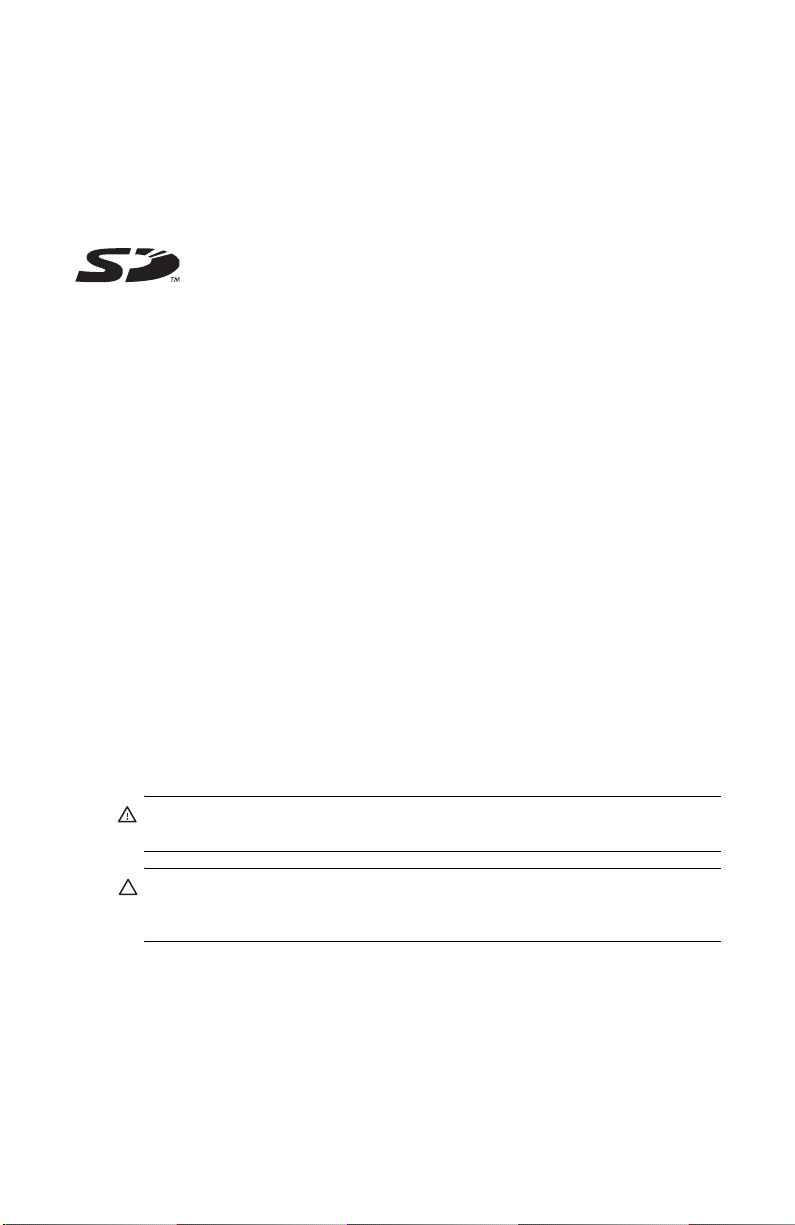
© 2005 Hewlett-Packard Development Company, L.P.
iPAQ ist eine Marke der Hewlett-Packard Development Company, L.P. in den USA und anderen
Ländern.
Microsoft, Windows, das Windows Logo, Outlook und ActiveSync sind Marken der Microsoft
Corporation in den USA und anderen Ländern.
HP iPAQ hw6500 Mobile Messenger Familie ist Powered by Windows Mobile™ 2003 Second
Edition für Pocket PC.
Das SD Logo ist eine Marke von Secure Digital.
Bluetooth ist eine Marke ihres Inhabers und wird von Hewlett-Packard Company in Lizenz
verwendet.
Hewlett-Packard („HP“) haftet nicht für technische oder redaktionelle Fehler oder Auslassungen
in diesem Dokument. Ferner übernimmt sie keine Haftung für Schäden, die direkt oder indirekt
auf die Bereitstellung, Leistung und Nutzung dieses Materials zurückzuführen sind. Die Haftung
für Schäden aus der Verletzung des Lebens, des Körpers oder der Gesundheit, die auf einer
fahrlässigen Pflichtverletzung durch HP oder einer vorsätzlichen oder fahrlässigen
Pflichtverletzung eines gesetzlichen Vertreters oder Erfüllungsgehilfen von HP beruhen, bleibt
hierdurch unberührt. Ebenso bleibt hierdurch die Haftung für sonstige Schäden, die auf einer
grob fahrlässigen Pflichtverletzung durch HP oder auf einer vorsätzlichen oder grob
fahrlässigen Pflichtverletzung eines gesetzlichen Vertreters oder Erfüllungsgehilfen von HP
beruht, unberührt.
Inhaltliche Änderungen dieses Dokuments behalten wir uns ohne Ankündigung vor. Die
Informationen in dieser Veröffentlichung werden ohne Gewähr für ihre Richtigkeit zur
Verfügung gestellt. Insbesondere enthalten diese Informationen keinerlei zugesicherte
Eigenschaften. Alle sich aus der Verwendung dieser Informationen ergebenden Risiken trägt
der Benutzer.
Die Garantien für HP Produkte werden ausschließlich in der entsprechenden, zum Produkt
gehörigen Garantieerklärung beschrieben. Aus dem vorliegenden Dokument sind keine weiter
reichenden Garantieansprüche abzuleiten.
Dieses Dokument enthält urheberrechtlich geschützte Informationen. Kein Teil dieses Dokuments
darf ohne die schriftliche Einwilligung der Hewlett-Packard Company fotokopiert, vervielfältigt
oder in eine andere Sprache übersetzt werden.
VORSICHT! In dieser Form hervorgehobener Text weist darauf hin, dass die
Nichtbeachtung der Anleitungen zu Verletzungen oder zum Tod führen kann.
ACHTUNG: Warnt den Benutzer davor, dass es zu einem Datenverlust oder
Schäden an Hardware oder Software kommen kann, wenn ein Verfahren nicht
genau wie beschrieben ausgeführt wird.
Benutzerhandbuch
HP iPAQ hw6500 Mobile Messenger Familie
Erste Ausgabe (Juli 2005)
Teilenummer des Dokuments: 378871-041
Page 3

Inhaltsverzeichnis
1 Einführung in den HP iPAQ Mobile Messenger
Verwenden des Stifts. . . . . . . . . . . . . . . . . . . . . . . . . . . . . . . 1–4
Einstellen von Datum und Uhrzeit . . . . . . . . . . . . . . . . . . . . . . 1–5
Einstellen der Uhrzeit für Basisstandort und besuchte Orte. . . 1–5
Einstellen des Datums. . . . . . . . . . . . . . . . . . . . . . . . . . . . 1–6
Eingeben von Besitzerinformationen . . . . . . . . . . . . . . . . . . . . 1–6
Einrichten eines Kennworts . . . . . . . . . . . . . . . . . . . . . . . . 1–7
Zurücksetzen des Geräts . . . . . . . . . . . . . . . . . . . . . . . . . . . . 1–7
Ausführen eines Soft-Reset. . . . . . . . . . . . . . . . . . . . . . . . . 1–7
Ausführen eines Hard-Reset. . . . . . . . . . . . . . . . . . . . . . . . 1–8
Neujustieren des Displays . . . . . . . . . . . . . . . . . . . . . . . . . . . 1–9
Regelmäßige Pflege . . . . . . . . . . . . . . . . . . . . . . . . . . . . . . 1–10
Schützen des Displays. . . . . . . . . . . . . . . . . . . . . . . . . . . . . 1–10
Reisen mit dem HP iPAQ . . . . . . . . . . . . . . . . . . . . . . . . . . . 1–11
2 Einführung in die Grundlagen
Anpassen des Bildschirms „Heute“ . . . . . . . . . . . . . . . . . . . . . 2–1
Navigationsleiste. . . . . . . . . . . . . . . . . . . . . . . . . . . . . . . 2–2
Befehlsleiste . . . . . . . . . . . . . . . . . . . . . . . . . . . . . . . . . . 2–2
TodayPanel. . . . . . . . . . . . . . . . . . . . . . . . . . . . . . . . . . . 2–3
Statussymbole . . . . . . . . . . . . . . . . . . . . . . . . . . . . . . . . . . . 2–4
Popup-Menüs . . . . . . . . . . . . . . . . . . . . . . . . . . . . . . . . . 2–6
Erstellen von Informationen . . . . . . . . . . . . . . . . . . . . . . . . 2–6
Anpassen des Bildschirms „Heute“. . . . . . . . . . . . . . . . . . . 2–7
Anpassen der Quick Launch-Tasten . . . . . . . . . . . . . . . . . . 2–8
Sperren der Quick Launch-Tasten. . . . . . . . . . . . . . . . . . . . 2–8
Verwenden von Anwendungen. . . . . . . . . . . . . . . . . . . . . . . . 2–9
Öffnen von Anwendungen . . . . . . . . . . . . . . . . . . . . . . . . 2–9
Verwenden der Kontextmenü-Taste. . . . . . . . . . . . . . . . . . 2–10
Minimieren von Anwendungen . . . . . . . . . . . . . . . . . . . . 2–10
Schließen von Anwendungen . . . . . . . . . . . . . . . . . . . . . 2–10
Installieren von Anwendungen. . . . . . . . . . . . . . . . . . . . . 2–10
Sichern von Daten . . . . . . . . . . . . . . . . . . . . . . . . . . . . . 2–11
Verwenden des Ordners iPAQ File Store . . . . . . . . . . . . . 2–12
iii
Page 4
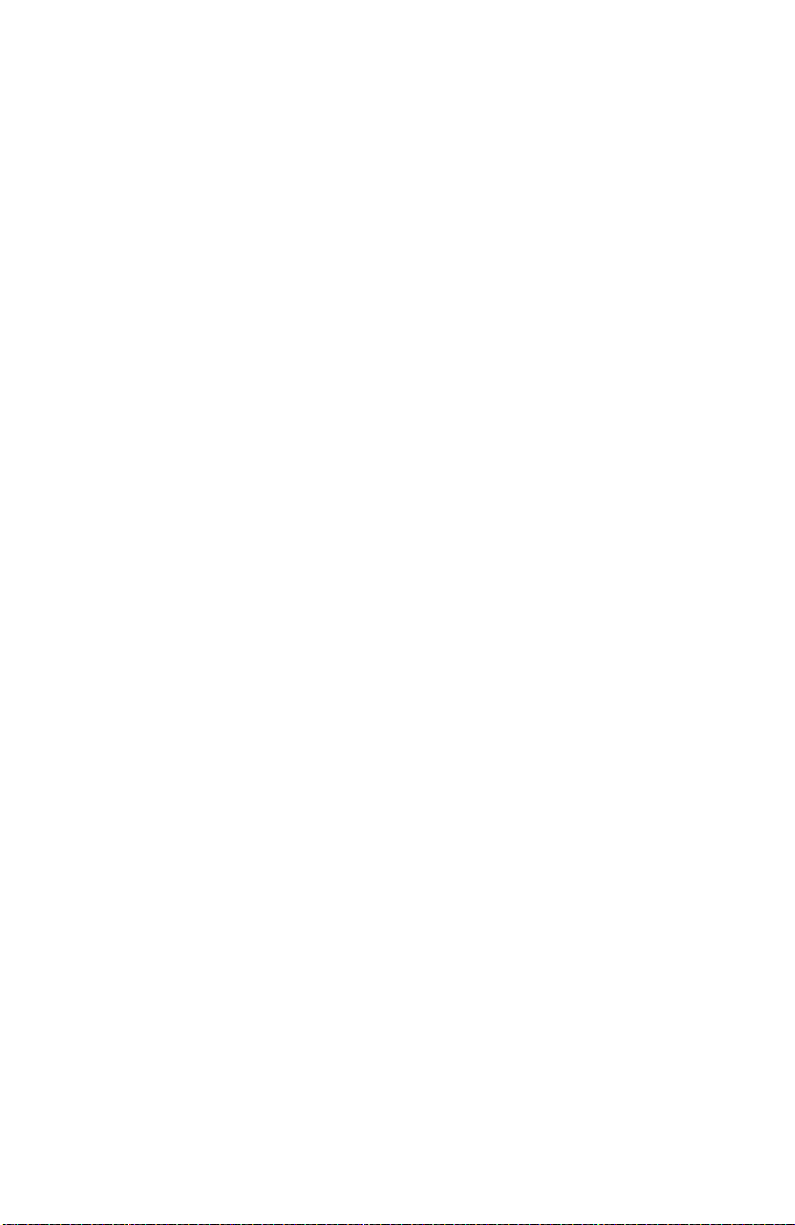
3 Verwenden von ActiveSync
Verbinden mit einem PC . . . . . . . . . . . . . . . . . . . . . . . . . . . . 3–1
Installieren von ActiveSync und Synchronisieren
mit Ihrem PC . . . . . . . . . . . . . . . . . . . . . . . . . . . . . . . . . . 3–1
Verwenden von Microsoft Exchange ActiveSync. . . . . . . . . . . . 3–3
Verwenden der seriellen Infrarot (IR)-Verbindung . . . . . . . . . 3–4
Ändern der Synchronisationseinstellungen . . . . . . . . . . . . . 3–5
Kopieren von Dateien . . . . . . . . . . . . . . . . . . . . . . . . . . . . . . 3–6
Installieren von Anwendungen . . . . . . . . . . . . . . . . . . . . . . . . 3–6
Sichern und Wiederherstellen . . . . . . . . . . . . . . . . . . . . . . . . 3–6
Synchronisieren von Links . . . . . . . . . . . . . . . . . . . . . . . . . . . 3–7
Verwenden von ActiveSync zum
Senden und Empfangen von E-Mails . . . . . . . . . . . . . . . . . . . . 3–7
Senden von Besprechungsanfragen . . . . . . . . . . . . . . . . . . . . 3–7
4 Einführung in die Eingabemethoden
Verwenden der Tastatur . . . . . . . . . . . . . . . . . . . . . . . . . . . . 4–1
Komponenten der Tastatur . . . . . . . . . . . . . . . . . . . . . . . . 4–2
Verwenden der Funktions- und Abkürzungstasten. . . . . . . . . 4–2
Sondertasten. . . . . . . . . . . . . . . . . . . . . . . . . . . . . . . . . . 4–3
Akzentuierte Zeichen . . . . . . . . . . . . . . . . . . . . . . . . . . . . 4–3
Verwenden der Tastatur auf dem Bildschirm. . . . . . . . . . . . . . . 4–6
Schreiben mit dem Stift und dem Buchstabenerkenner . . . . . . . . 4–6
Schreiben mit dem Stift und dem Microsoft Transcriber . . . . . . . 4–7
Schreiben mit dem Stift und dem Strichzugerkenner . . . . . . . . . 4–8
Zeichnen und Schreiben auf dem Display . . . . . . . . . . . . . . 4–8
Ändern der Wortvorschlagsoptionen. . . . . . . . . . . . . . . . . . . . 4–9
5 Verwenden der Telefonfunktionen
SIM-Karte . . . . . . . . . . . . . . . . . . . . . . . . . . . . . . . . . . . . . . 5–1
Einsetzen einer SIM-Karte . . . . . . . . . . . . . . . . . . . . . . . . . 5–2
Entfernen der SIM-Karte . . . . . . . . . . . . . . . . . . . . . . . . . . 5–3
Aktivieren des Telefondiensts . . . . . . . . . . . . . . . . . . . . . . . . . 5–4
Telefonfunktionen. . . . . . . . . . . . . . . . . . . . . . . . . . . . . . . 5–4
PIN. . . . . . . . . . . . . . . . . . . . . . . . . . . . . . . . . . . . . . . . . . . 5–5
Telefontasten und Symbole . . . . . . . . . . . . . . . . . . . . . . . . . . 5–6
Überprüfen von Verbindung und Signalstärke . . . . . . . . . . . . . 5–7
Automatische Auswahl des Frequenzbandes . . . . . . . . . . . . 5–7
Ein- und Ausschalten des Telefons. . . . . . . . . . . . . . . . . . . . . . 5–8
HP Profile . . . . . . . . . . . . . . . . . . . . . . . . . . . . . . . . . . . . . . 5–9
Einstellen eines Profils. . . . . . . . . . . . . . . . . . . . . . . . . . . . 5–9
Wechseln eines Profils . . . . . . . . . . . . . . . . . . . . . . . . . . 5–10
iv
Page 5
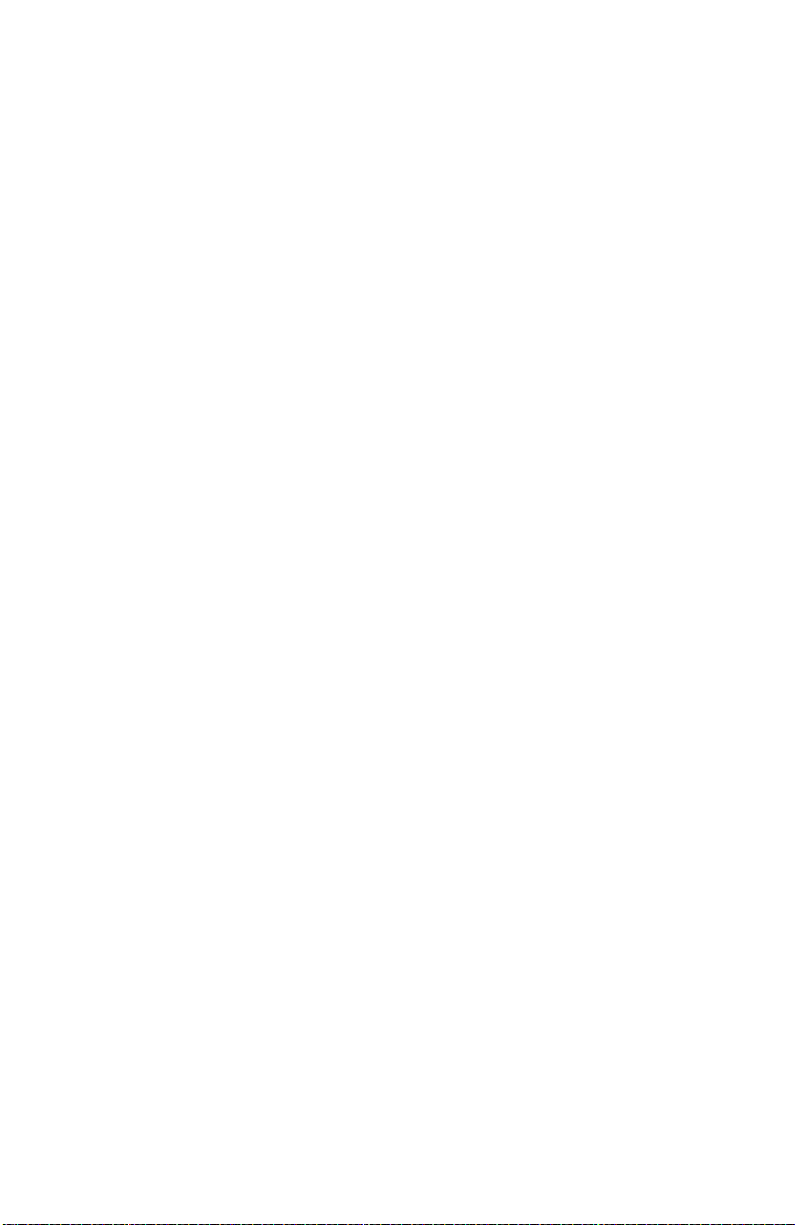
Tätigen und Annehmen von Telefonanrufen . . . . . . . . . . . . . . 5–11
Anrufen . . . . . . . . . . . . . . . . . . . . . . . . . . . . . . . . . . . . 5–11
Annehmen eines Anrufs . . . . . . . . . . . . . . . . . . . . . . . . . 5–12
Beenden eines Anrufs. . . . . . . . . . . . . . . . . . . . . . . . . . . 5–12
Anruf über Kontakte. . . . . . . . . . . . . . . . . . . . . . . . . . . . 5–12
Anruf mit der Kurzwahl . . . . . . . . . . . . . . . . . . . . . . . . . 5–13
Anruf über den Anrufverlauf . . . . . . . . . . . . . . . . . . . . . . 5–14
Aufbauen einer Konferenzschaltung. . . . . . . . . . . . . . . . . 5–14
Einstellen der Lautstärke des Telefons . . . . . . . . . . . . . . . . 5–14
Aktivieren der Stummschaltfunktion . . . . . . . . . . . . . . . . . 5–14
Einstellen der Ruftöne . . . . . . . . . . . . . . . . . . . . . . . . . . . 5–14
Aktivieren des Freisprechmodus. . . . . . . . . . . . . . . . . . . . 5–16
Notizen während eines Anrufs . . . . . . . . . . . . . . . . . . . . 5–16
Verwenden der Sprach-Mailbox . . . . . . . . . . . . . . . . . . . 5–16
Halten eines Anrufs . . . . . . . . . . . . . . . . . . . . . . . . . . . . 5–16
Anklopfen. . . . . . . . . . . . . . . . . . . . . . . . . . . . . . . . . . . 5–17
Anzeigen der Anrufer-ID. . . . . . . . . . . . . . . . . . . . . . . . . 5–17
Sperren von Anrufen . . . . . . . . . . . . . . . . . . . . . . . . . . . 5–17
Anrufweiterleitung . . . . . . . . . . . . . . . . . . . . . . . . . . . . . 5–18
Ändern der Systemlautstärke . . . . . . . . . . . . . . . . . . . . . . 5–18
Ändern der Ruftonlautstärke . . . . . . . . . . . . . . . . . . . . . . 5–19
Ändern der Telefoneinstellungen. . . . . . . . . . . . . . . . . . . . . . 5–19
Ändern der Diensteinstellungen . . . . . . . . . . . . . . . . . . . . . . 5–20
Anzeigen verfügbarer GSM/GPRS/EDGE-Netze . . . . . . . . . . 5–20
Internationales Roaming . . . . . . . . . . . . . . . . . . . . . . . . . . . 5–20
Ändern der Netzeinstellungen . . . . . . . . . . . . . . . . . . . . . . . 5–21
Manuelles Auswählen eines Netzes . . . . . . . . . . . . . . . . . 5–22
Konfigurieren des HP iPAQ für Ihre SIM-Karte . . . . . . . . . . . . 5–22
Ändern der GSM/GPRS-Netzeinstellungen . . . . . . . . . . . . . . 5–23
Bearbeiten der Netzeinstellungen . . . . . . . . . . . . . . . . . . 5–24
Erstellen einer neuen Verbindung. . . . . . . . . . . . . . . . . . . 5–26
Fehlschlagen der automatischen SIM-Erkennung . . . . . . . . . . . 5–27
TTY-Funktionalität für Hörbehinderte . . . . . . . . . . . . . . . . . . . 5–27
6 Verwalten mehrerer Wireless-Verbindungen
Verwenden von iPAQ Wireless Manager . . . . . . . . . . . . . . . . 6–1
Ein-/Aus-Schaltflächen . . . . . . . . . . . . . . . . . . . . . . . . . . . 6–2
Schaltflächen „Einstellungen“ . . . . . . . . . . . . . . . . . . . . . . 6–2
Verwalten von Datenverbindungen . . . . . . . . . . . . . . . . . . 6–3
v
Page 6
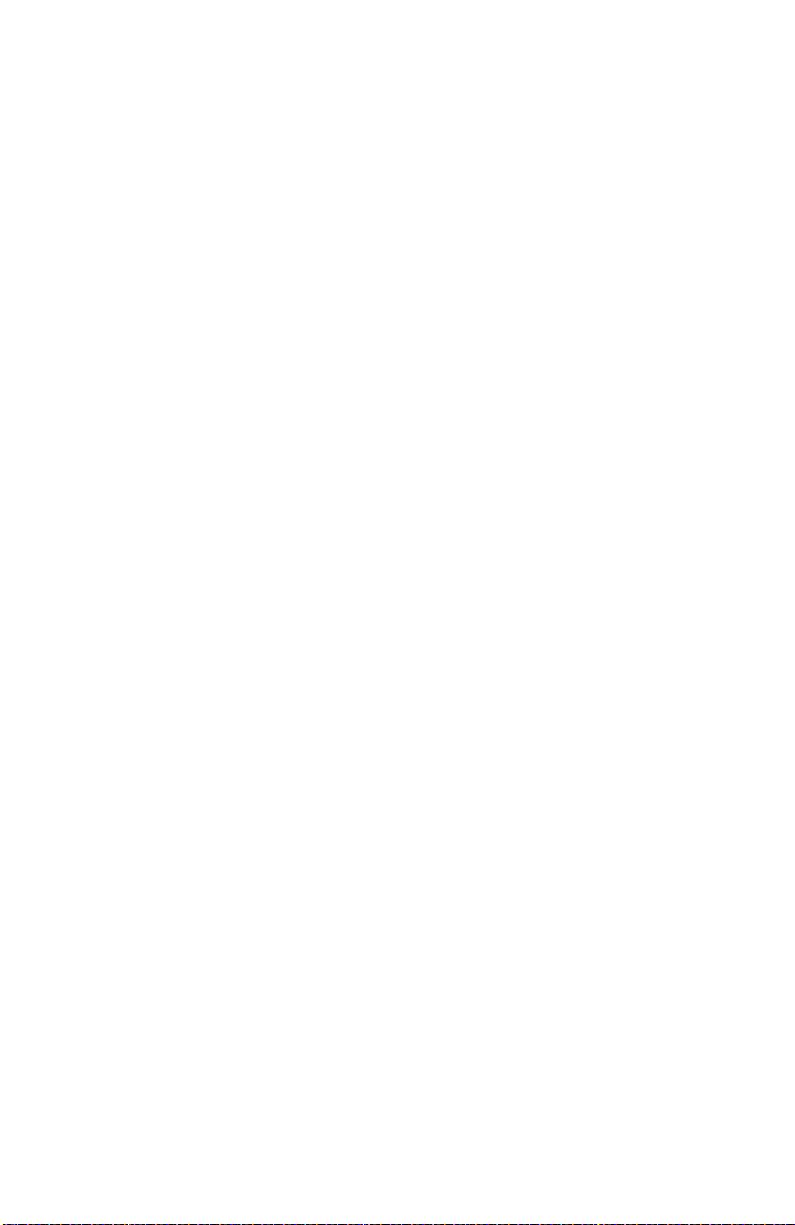
7 Herstellen von Datenverbindungen
Auswirkung auf Datenverbindungen beim Eingang
eines Telefonanrufs . . . . . . . . . . . . . . . . . . . . . . . . . . . . . . . . 7–2
Verwenden von GSM/GPRS/EDGE-Verbindungen . . . . . . . . . . 7–2
Erstellen einer GPRS/EDGE-Verbindung . . . . . . . . . . . . . . . 7–3
Einrichten eines WAP-Browsers . . . . . . . . . . . . . . . . . . . . . . . 7–4
Anzeigen von WAP-Seiten . . . . . . . . . . . . . . . . . . . . . . . . 7–4
Verbinden mit einem privaten Netzwerk . . . . . . . . . . . . . . . . . 7–5
Einrichten von VPN-Serververbindungen . . . . . . . . . . . . . . . 7–5
Einrichten von Einstellungen für den Proxyserver . . . . . . . . . 7–5
Verwalten von E-Mails. . . . . . . . . . . . . . . . . . . . . . . . . . . . . . 7–6
Eingeben einer Internetadresse. . . . . . . . . . . . . . . . . . . . . . . . 7–7
Verwenden einer Favoritenliste. . . . . . . . . . . . . . . . . . . . . . . . 7–7
8 Verwenden von GPS Navigation
Grundlagen . . . . . . . . . . . . . . . . . . . . . . . . . . . . . . . . . . . . . 8–1
Einführung in GPS Navigation . . . . . . . . . . . . . . . . . . . . . . . . 8–2
Einrichten des HP iPAQ . . . . . . . . . . . . . . . . . . . . . . . . . . 8–2
Verwenden des HP iPAQ Quick GPS Connection Utility . . . . 8–3
Überprüfen der Datums- und Uhrzeiteinstellungen
auf dem HP iPAQ . . . . . . . . . . . . . . . . . . . . . . . . . . . . . . 8–4
Herunterladen der Quick GPS Connection Datendatei . . . . . 8–5
Starten von GPS Navigation . . . . . . . . . . . . . . . . . . . . . . . 8–5
Herunterladen einer Karte. . . . . . . . . . . . . . . . . . . . . . . . . 8–6
Zugreifen auf das Internet über den HP iPAQ . . . . . . . . . . 8–10
Anzeigen des Hauptbildschirms. . . . . . . . . . . . . . . . . . . . 8–12
Bedienen des Hauptbildschirms . . . . . . . . . . . . . . . . . . . . 8–13
Verwenden des Menüs . . . . . . . . . . . . . . . . . . . . . . . . . . 8–14
Festlegen eines Ziels . . . . . . . . . . . . . . . . . . . . . . . . . . . 8–15
Hinzufügen eines Favoriten. . . . . . . . . . . . . . . . . . . . . . . 8–17
Verwenden des Bildschirms „Routenzusammenfassung“ . . . 8–18
Verwenden des Kartenbrowsers. . . . . . . . . . . . . . . . . . . . 8–18
Umschalten zur schematischen Anzeige . . . . . . . . . . . . . . 8–20
Verwenden der Browser . . . . . . . . . . . . . . . . . . . . . . . . . . . 8–21
Auswählen von Orten . . . . . . . . . . . . . . . . . . . . . . . . . . . . . 8–21
Wählen Ihres Heimatortes. . . . . . . . . . . . . . . . . . . . . . . . 8–22
Wählen eines Favoriten . . . . . . . . . . . . . . . . . . . . . . . . . 8–22
Wählen eines der zuletzt angefahrenen Ziele . . . . . . . . . . 8–22
Wählen Ihrer GPS-Position . . . . . . . . . . . . . . . . . . . . . . . 8–22
Wählen eines Ortes von Interesse . . . . . . . . . . . . . . . . . . 8–23
Suchen einer Adresse. . . . . . . . . . . . . . . . . . . . . . . . . . . 8–23
Festlegen der Einstellungen . . . . . . . . . . . . . . . . . . . . . . . . . 8–24
Einstellen der Stimme . . . . . . . . . . . . . . . . . . . . . . . . . . . 8–26
Tipps zur GPS-Navigation. . . . . . . . . . . . . . . . . . . . . . . . 8–27
vi
Page 7
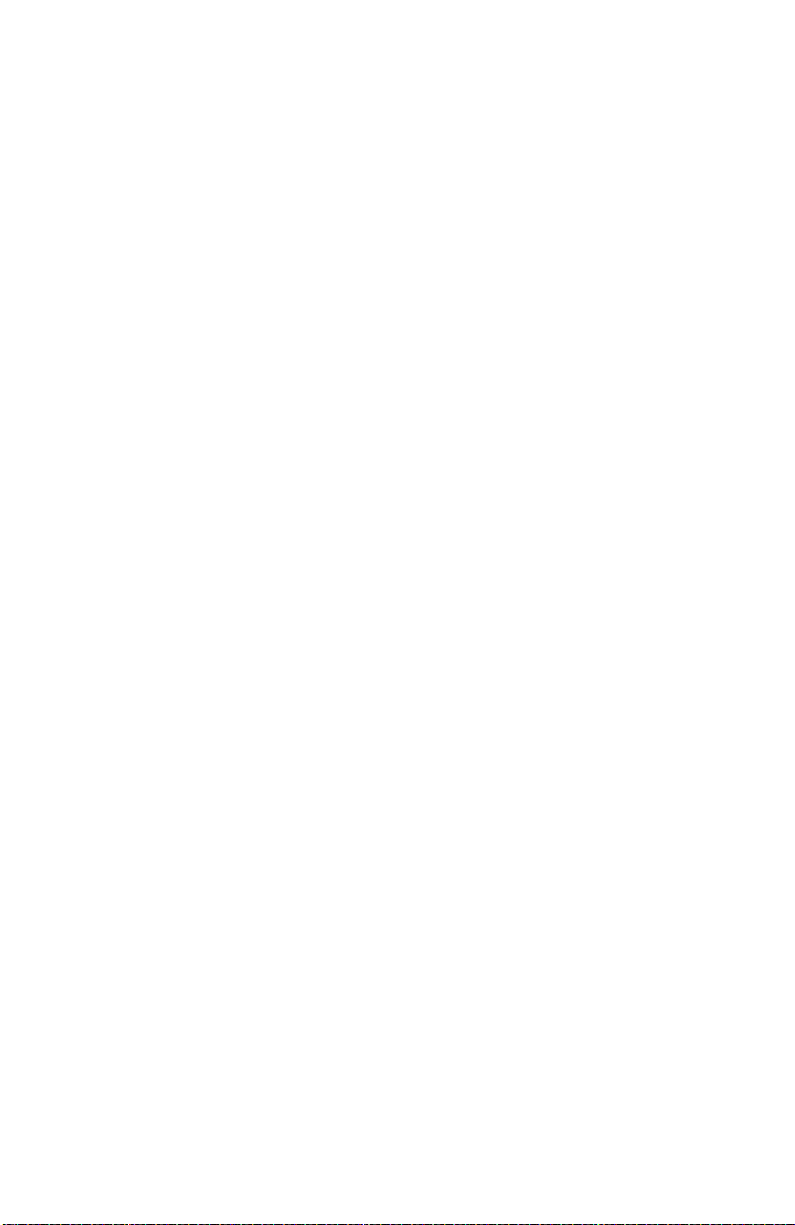
9 Verwenden von Bluetooth
Einführung in Bluetooth . . . . . . . . . . . . . . . . . . . . . . . . . . . . . 9–2
Wichtige Begriffe . . . . . . . . . . . . . . . . . . . . . . . . . . . . . . 9–2
Unterstützte Dienste . . . . . . . . . . . . . . . . . . . . . . . . . . . . . 9–3
Arbeiten mit Bluetooth-Einstellungen . . . . . . . . . . . . . . . . . . . . 9–3
Einschalten der Bluetooth-Funktion . . . . . . . . . . . . . . . . . . . 9–4
Öffnen der Bluetooth-Einstellungen . . . . . . . . . . . . . . . . . . . 9–4
Einstellen von Verfügbarkeitseigenschaften . . . . . . . . . . . . . 9–4
Aktivieren von Bluetooth-Diensten. . . . . . . . . . . . . . . . . . . . 9–5
Festlegen eines freigegebenen Ordners . . . . . . . . . . . . . . . 9–7
Profile . . . . . . . . . . . . . . . . . . . . . . . . . . . . . . . . . . . . . . 9–7
Arbeiten mit Bluetooth Manager . . . . . . . . . . . . . . . . . . . . . . . 9–9
Öffnen von Bluetooth Manager . . . . . . . . . . . . . . . . . . . . 9–10
Suchen und Auswählen eines Geräts . . . . . . . . . . . . . . . . 9–10
Herstellen einer Verbindung mit anderen Geräten. . . . . . . . . . 9–11
Identifizieren des Kommunikationsanschlusses . . . . . . . . . . 9–11
Einrichten einer Headset-Verbindung . . . . . . . . . . . . . . . . 9–12
Einrichten einer Kopfhörer- oder Stereolautsprecher-
Verbindung. . . . . . . . . . . . . . . . . . . . . . . . . . . . . . . . . . 9–12
Herstellen einer ActiveSync Verbindung . . . . . . . . . . . . . . 9–12
Herstellen einer seriellen Verbindung . . . . . . . . . . . . . . . . 9–15
DFÜ-Netzwerk-Dienst . . . . . . . . . . . . . . . . . . . . . . . . . . . 9–15
Verwenden des Dienstes DFÜ-Netzwerk . . . . . . . . . . . . . . 9–16
Teilnehmen an einem PAN . . . . . . . . . . . . . . . . . . . . . . . 9–17
Arbeiten mit Dateien . . . . . . . . . . . . . . . . . . . . . . . . . . . . . . 9–17
Herstellen einer Verbindung zur Dateiübertragung. . . . . . . 9–17
Senden von Dateien. . . . . . . . . . . . . . . . . . . . . . . . . . . . 9–17
Erstellen eines Ordners auf einem Remotegerät . . . . . . . . . 9–18
Empfangen einer Datei von einem Remotegerät. . . . . . . . . 9–18
Löschen einer Datei von einem Remotegerät . . . . . . . . . . . 9–18
Verwenden des Visitenkartenaustauschs . . . . . . . . . . . . . . 9–18
Eingabe der Daten für die Visitenkarte . . . . . . . . . . . . . . . 9–19
Öffnen einer Verbindung. . . . . . . . . . . . . . . . . . . . . . . . . . . 9–20
Anzeigen des Verbindungsstatus . . . . . . . . . . . . . . . . . . . 9–21
Schließen einer Verbindung . . . . . . . . . . . . . . . . . . . . . . 9–21
Anzeigen von Verbindungsdaten. . . . . . . . . . . . . . . . . . . 9–21
Arbeiten mit Verbindungen . . . . . . . . . . . . . . . . . . . . . . . 9–21
vii
Page 8
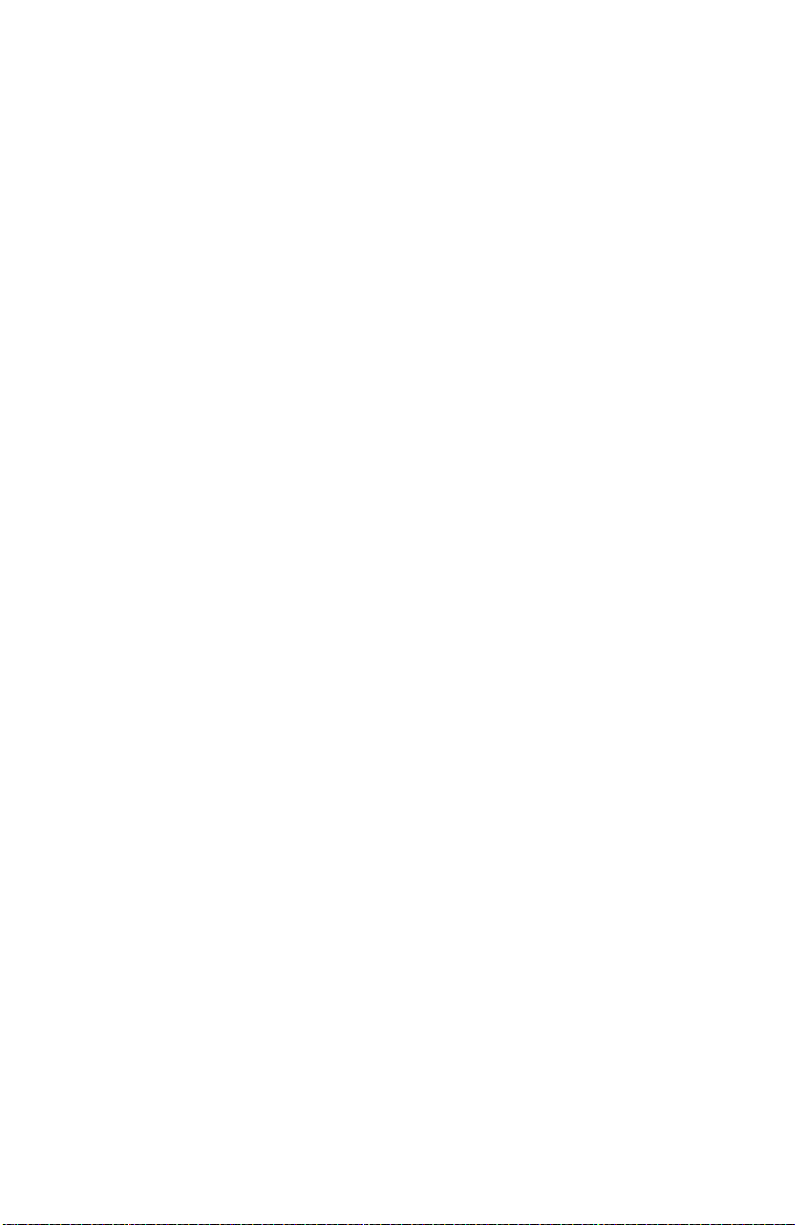
10Verwenden der Kamerafunktionen
Kamerakomponenten . . . . . . . . . . . . . . . . . . . . . . . . . . . . . 10–2
Aufnehmen eines Fotos . . . . . . . . . . . . . . . . . . . . . . . . . . . . 10–3
Beenden der Fotositzung . . . . . . . . . . . . . . . . . . . . . . . . . . . 10–5
Aufnehmen eines Videoclips . . . . . . . . . . . . . . . . . . . . . . . . 10–5
Anpassen der Kameraeinstellungen . . . . . . . . . . . . . . . . . . . 10–6
Weißabgleich. . . . . . . . . . . . . . . . . . . . . . . . . . . . . . . . 10–6
Farbe . . . . . . . . . . . . . . . . . . . . . . . . . . . . . . . . . . . . . . 10–6
Komprimierung . . . . . . . . . . . . . . . . . . . . . . . . . . . . . . . 10–7
Auflösung . . . . . . . . . . . . . . . . . . . . . . . . . . . . . . . . . . . 10–7
Flickerfilter . . . . . . . . . . . . . . . . . . . . . . . . . . . . . . . . . . 10–7
Einrichten anderer Funktionen . . . . . . . . . . . . . . . . . . . . . . . 10–7
Kameratöne . . . . . . . . . . . . . . . . . . . . . . . . . . . . . . . . . 10–7
Konfigurieren der sofortigen Anzeige. . . . . . . . . . . . . . . . 10–8
Verwenden des Selbstauslösers . . . . . . . . . . . . . . . . . . . . 10–8
Konfigurieren von Dateieinstellungen . . . . . . . . . . . . . . . . 10–9
Konfigurieren des Videoformats. . . . . . . . . . . . . . . . . . . . 10–9
Verwenden von HP Image Zone . . . . . . . . . . . . . . . . . . . . . 10–10
Anzeigen von Miniaturbildern der Fotos . . . . . . . . . . . . . 10–11
Anzeigen eines Fotos als Vollbild. . . . . . . . . . . . . . . . . . 10–11
Aufnehmen von Ton zu einem Bild . . . . . . . . . . . . . . . . . 10–12
Anzeigen einer Diashow . . . . . . . . . . . . . . . . . . . . . . . 10–12
Senden eines Bildes per E-Mail . . . . . . . . . . . . . . . . . . . 10–14
Beenden von HP Image Zone . . . . . . . . . . . . . . . . . . . . 10–14
HP Image Transfer . . . . . . . . . . . . . . . . . . . . . . . . . . . . . . 10–14
Tipps zum Aufnehmen besserer Fotos . . . . . . . . . . . . . . . . . 10–17
11Erweiterungskarten
Installieren einer Secure Digital (SD) Erweiterungskarte . . . . . . 11–2
Entfernen einer Secure Digital (SD) Erweiterungskarte . . . . . . . 11–3
Anzeigen des Inhalts von Speicherkarten. . . . . . . . . . . . . . . . 11–3
12Verwenden von Messaging
Messaging. . . . . . . . . . . . . . . . . . . . . . . . . . . . . . . . . . . . . 12–1
Verwenden von Ordnern . . . . . . . . . . . . . . . . . . . . . . . . 12–1
Synchronisieren des Posteingangs . . . . . . . . . . . . . . . . . . 12–2
Einrichten von Messaging-Konten . . . . . . . . . . . . . . . . . . . . . 12–3
Internet-E-Mail . . . . . . . . . . . . . . . . . . . . . . . . . . . . . . . . 12–3
Textnachrichten . . . . . . . . . . . . . . . . . . . . . . . . . . . . . . . 12–8
MMS (Multimedia Messaging Service) . . . . . . . . . . . . . . . 12–8
viii
Page 9
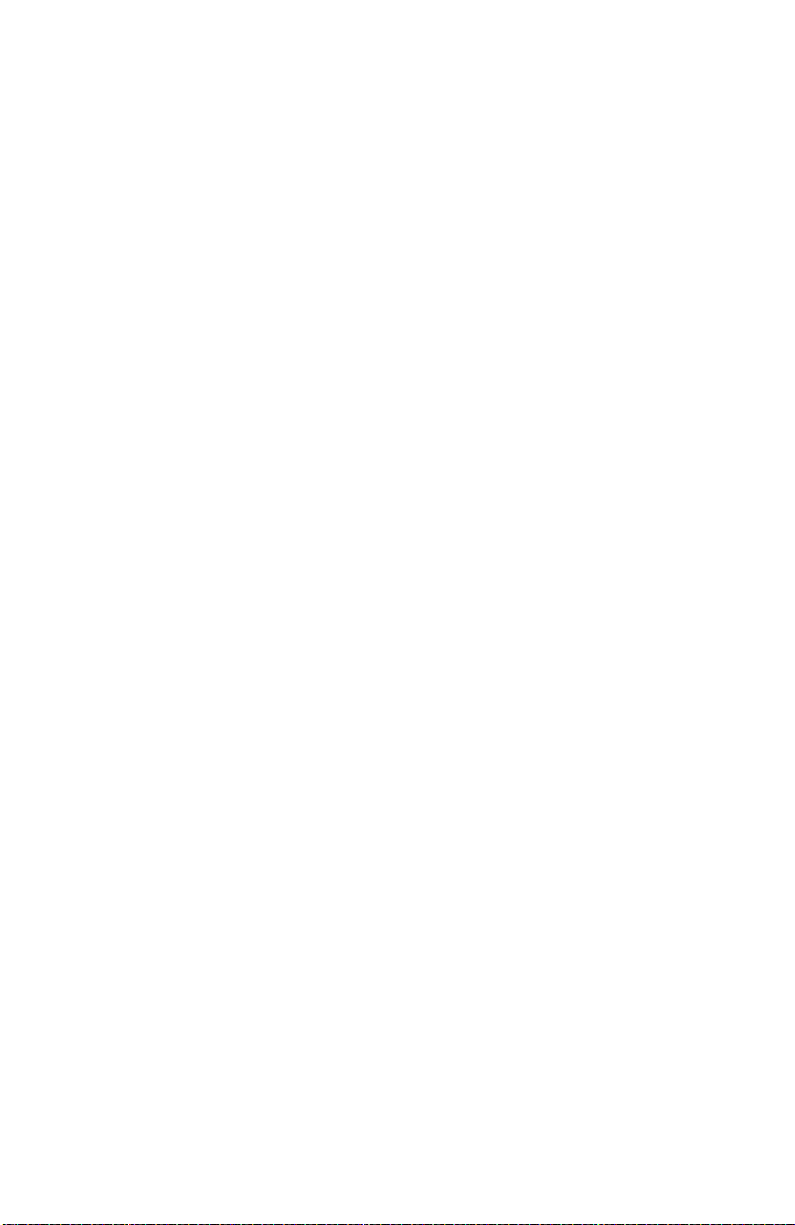
Verwenden von Messaging . . . . . . . . . . . . . . . . . . . . . . . . . 12–9
Erstellen und Senden von Nachrichten . . . . . . . . . . . . . . . 12–9
Beantworten oder Weiterleiten einer Nachricht. . . . . . . . 12–10
Versenden von Textnachrichten . . . . . . . . . . . . . . . . . . . 12–10
Empfangen von Textnachrichten . . . . . . . . . . . . . . . . . . 12–11
Versenden von MMS-Nachrichten . . . . . . . . . . . . . . . . . 12–11
Anzeigen von MMS-Nachrichten . . . . . . . . . . . . . . . . . . 12–14
Herunterladen von Nachrichten. . . . . . . . . . . . . . . . . . . 12–14
Herunterladen von Nachrichten von einem Server . . . . . . 12–14
13Umgang mit dem Akku
Einsetzen des Akkus . . . . . . . . . . . . . . . . . . . . . . . . . . . . . . 13–2
Herausnehmen des Akkus . . . . . . . . . . . . . . . . . . . . . . . . . . 13–3
Laden des Akkus . . . . . . . . . . . . . . . . . . . . . . . . . . . . . . . . 13–4
Aufladen mit dem Netzteil . . . . . . . . . . . . . . . . . . . . . . . 13–5
Laden mit der HP iPAQ Dockingstation und dem Netzteil . . 13–6
Aufladen über eine USB-Verbindung . . . . . . . . . . . . . . . . 13–7
Ändern der Beleuchtungseinstellungen . . . . . . . . . . . . . . . 13–8
Deaktivieren der Quick Launch-Tasten . . . . . . . . . . . . . . . 13–8
Maximieren der Akkulebensdauer und Überprüfen
des Akkuladestands . . . . . . . . . . . . . . . . . . . . . . . . . . . . . . 13–9
Überprüfen des Akkuladestands . . . . . . . . . . . . . . . . . . . 13–9
14Fehlerbeseitigung
Selbsttest-Diagnose . . . . . . . . . . . . . . . . . . . . . . . . . . . . . . . 14–1
Allgemeine Probleme . . . . . . . . . . . . . . . . . . . . . . . . . . . . . 14–2
ActiveSync. . . . . . . . . . . . . . . . . . . . . . . . . . . . . . . . . . . . . 14–6
Telefon . . . . . . . . . . . . . . . . . . . . . . . . . . . . . . . . . . . . . . . 14–8
Erweiterungskarten . . . . . . . . . . . . . . . . . . . . . . . . . . . . . . 14–10
Bluetooth . . . . . . . . . . . . . . . . . . . . . . . . . . . . . . . . . . . . . 14–11
GPS Navigation. . . . . . . . . . . . . . . . . . . . . . . . . . . . . . . . 14–12
A Zulassungshinweise
Zulassungshinweis für die Europäische Union. . . . . . . . . . . . . . A–1
Hinweis für Italien zur Verwendung
von Wireless-Kommunikation mit 2,4 GHz . . . . . . . . . . . . . A–2
Warnhinweise zu Akkus und Batterien . . . . . . . . . . . . . . . . . . A–2
Warnhinweise zum Gerät . . . . . . . . . . . . . . . . . . . . . . . . . . . A–2
Hinweis für Flugreisen. . . . . . . . . . . . . . . . . . . . . . . . . . . . . . A–3
Elektronische medizinische Geräte . . . . . . . . . . . . . . . . . . . . . A–3
Hinweise zu Wireless-Geräten . . . . . . . . . . . . . . . . . . . . . . . . A–3
ix
Page 10
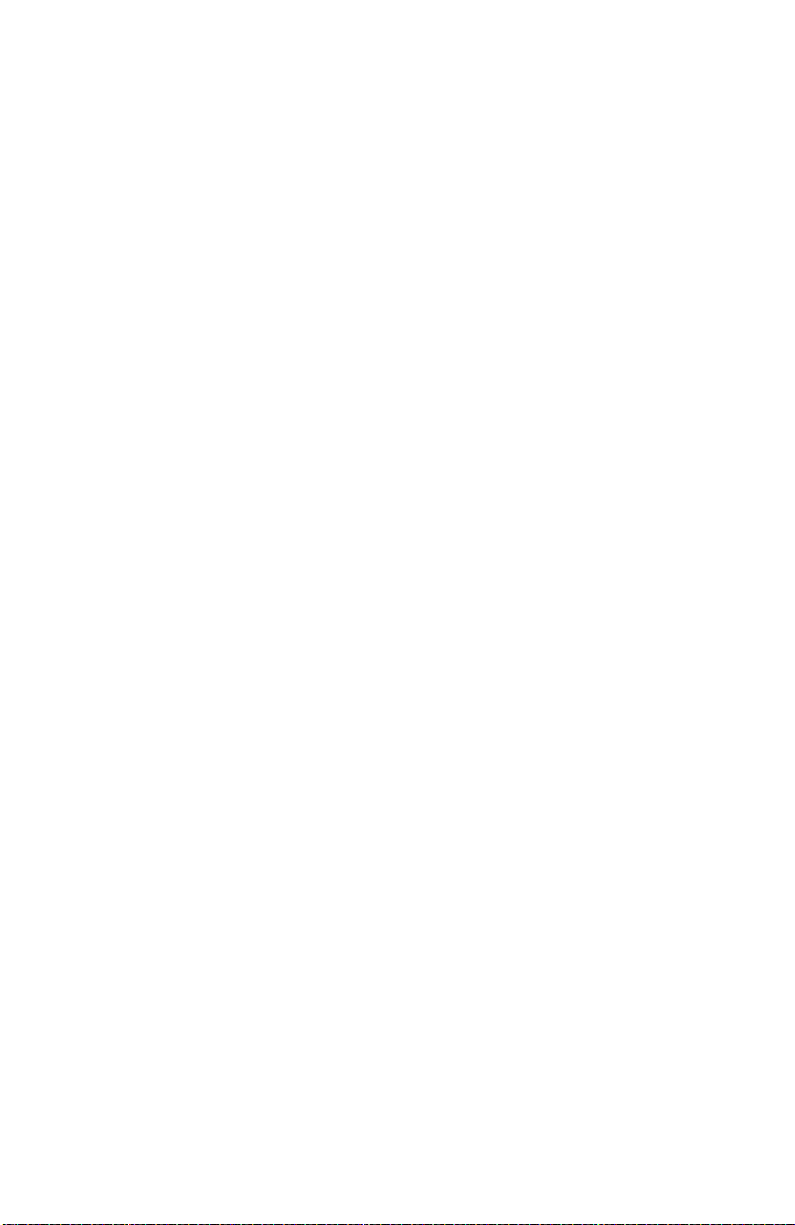
B Hinweise zur Umweltverträglichkeit
Warnhinweise zu Akkus und Batterien . . . . . . . . . . . . . . . . . . B–1
Entsorgung von Altgeräten aus privaten Haushalten in der EU . . B–1
C Technische Daten
Systemspezifikationen . . . . . . . . . . . . . . . . . . . . . . . . . . . . . . C–1
Abmessungen und Gewichte . . . . . . . . . . . . . . . . . . . . . . . . . C–3
Betriebsumgebung . . . . . . . . . . . . . . . . . . . . . . . . . . . . . . . . C–4
x
Page 11
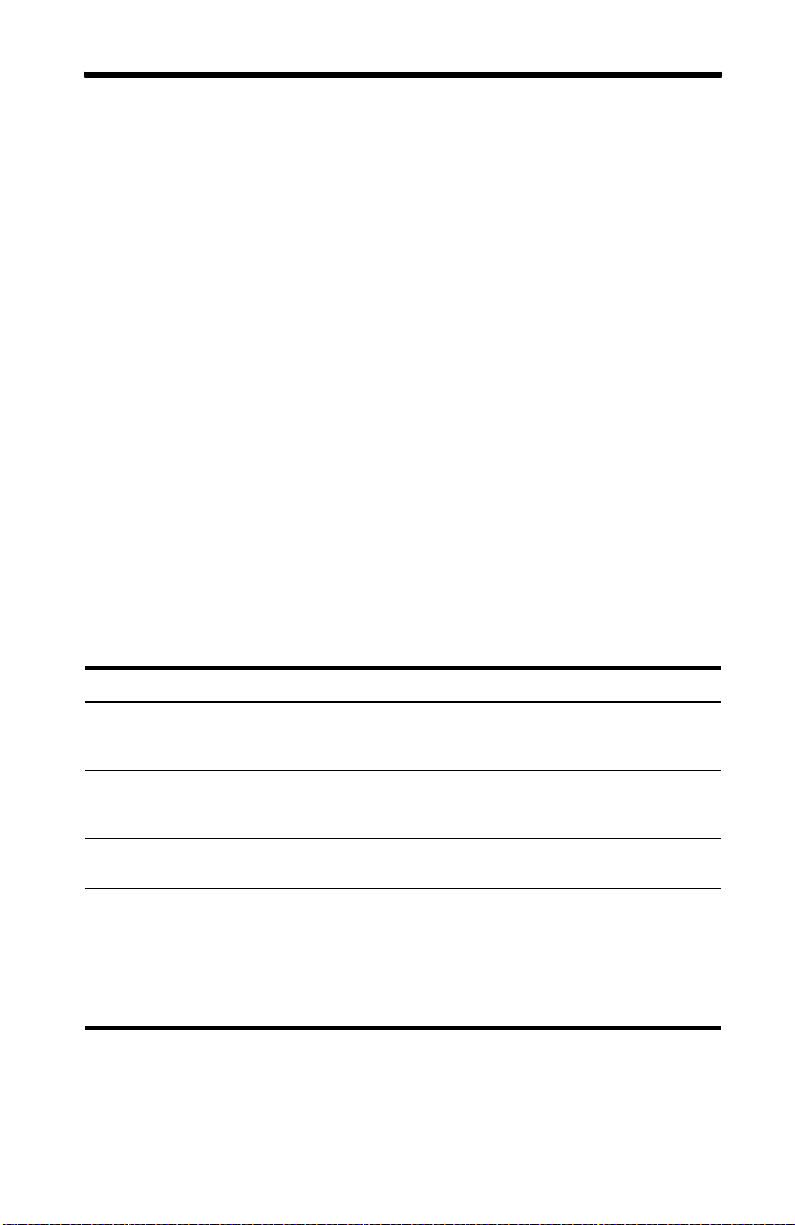
1 Einführung in den
HP iPAQ Mobile Messenger
Herzlichen Glückwunsch zum Kauf eines Geräts der HP iPAQ hw6500
Mobile Messenger Familie. Dieses Gerät weist unter anderem folgende
Leistungsmerkmale auf: Mobiltelefon, GSM/GPRS/EDGE-Technologie
(Global System for Mobile Communications/General Packet Radio
Service/Enhanced Data Rates for Global Evolution), Bluetooth, Pocket PCSoftware, eine Digitalkamera bei bestimmten Modellen und Funktionen
zur GPS-Navigation (Global Positioning System). In diesem Kapitel
erfahren Sie, wie Sie Ihren HP iPAQ Mobile Messenger einrichten und sich
mit seiner Funktionsweise vertraut machen.
Die nachstehend beschriebenen Softwareprogramme sind auf dem HP
iPAQ vorinstalliert oder auf der Companion CD enthalten. Die
vorinstallierten Programme gehen nicht verloren, wenn Ihr HP iPAQ einmal
keinen Strom hat.
Detaillierte Informationen zur Verwendung dieser Programme finden Sie
in den Online-Hilfedateien auf Ihrem HP iPAQ. Um auf diese Hilfedateien
zuzugreifen, tippen Sie im Menü Start auf Hilfe und wählen dort ein
Programm aus.
Darüber hinaus enthält das Dokument Microsoft Pocket PC Grundlagen
Anleitungen zum Betrieb des HP iPAQ. Zum Zugriff auf Microsoft Pocket
PC Grundlagen tippen Sie im Bildschirm Heute auf Start > Hilfe > Pocket
PC Grundlagen.
HP iPAQ Software Zugriff Beschreibung
HP Bestands-Manager Tippen Sie auf Start >
Einstellungen > Registerkarte
System > Bestands-Manager.
HP Photosmart Tippen Sie im Menü Start
auf Programme > HP
Photosmart.
HP Image Transfer Diese Software ist auf der
Companion CD enthalten.
HP Image Zone Tippen Sie im Menü Start
auf Programme > HP Image
Zone.
Listet detaillierte Informationen
über Ihr System und seine
Konfiguration auf.
Aufnehmen von Digitalfotos und
Ändern der Einstellungen für die
HP iPAQ Kamera.
Übertragen von Digitalfotos vom
HP iPAQ zum PC.
Anzeigen einzelner Bilder und
Ausführen von Diashows auf
dem HP iPAQ. Außerdem
Drucken, Senden, Aufnehmen
von Bildern vom HP iPAQ
sowie Versenden von Bildern
per E-Mail.
Einführung in den HP iPAQ Mobile Messenger 1–1
Page 12

HP iPAQ Software Zugriff Beschreibung
HP Profile Tippen Sie im Menü Start
auf Einstellungen >
Registerkarte System >
Symbol HP Profile.
iPAQ Backup Tippen Sie im Menü Start
auf Programme > iPAQ
Backup.
iPAQ Wireless Tippen Sie unten rechts im
Bildschirm Heute auf das
Symbol Wireless.
Selbsttest Tippen Sie im Menü Start
auf Einstellungen >
Registerkarte System >
Selbsttest.
Festlegen verschiedener Profile
für Klingeltypen oder Lautstärke,
Einschalten von WirelessFunktionen, Einstellungen für
Bildschirmhelligkeit oder Akku.
Sichern der Daten zum Schutz
gegen Verlust bei Ausfall der
Akkuenergie, durch
versehentliches Löschen oder
durch Hardwarefehler.
Ermöglicht die zentrale
Steuerung aller WirelessFunktionen auf dem HP iPAQ.
Ermöglicht das Ein- bzw.
Ausschalten aller WirelessFunktionen sowie das
Konfigurieren der Einstellungen
für Telefon- und Datenfunktionen
zur Verwendung von GSM/
GPRS/EDGE und Bluetooth.
Ausführen eines einfachen
Diagnosetests auf dem Gerät.
(Fortsetzung)
Microsoft Pocket PC
Beschreibung
Software
ActiveSync Synchronisieren der Informationen zwischen dem HP iPAQ und
Rechner Ausführen von Berechnungen.
Kalender Planen von Terminen, Meetings und anderen Ereignissen und
Verbindungen Verbinden Ihres HP iPAQ mit dem Internet und Intranet zum
Kontakte Pflegen einer aktuellen Liste von Freunden und Kollegen, um
Posteingang Empfangen und Senden von Internet-E-Mails, Text- und MMS-
dem PC, um auf beiden die jeweils neuesten Informationen zu
haben. Sie müssen ActiveSync auf Ihrem PC installieren, bevor
Sie die Dockingstation und den HP iPAQ an Ihren PC
anschließen.
Einstellen eines Erinnerungssignals. Die Termine für den
laufenden Tag werden im Bildschirm Heute angezeigt.
Surfen auf Webseiten, zum Senden und Empfangen von EMails und Synchronisieren von Daten mit ActiveSync.
diese per E-Mail, Messaging und Telefon zu kontaktieren.
Mitteilungen über den Posteingang auf Ihrem HP iPAQ oder
über Ihren PC, wenn ActiveSync installiert ist oder bei
Synchronisierung mit Exchange ActiveSync per Funk. Sie
müssen eine E-Mail-Adresse bei Ihrem Internet Service Provider
(ISP) oder Arbeitgeber haben, um E-Mails nutzen zu können.
Einführung in den HP iPAQ Mobile Messenger 1–2
Page 13
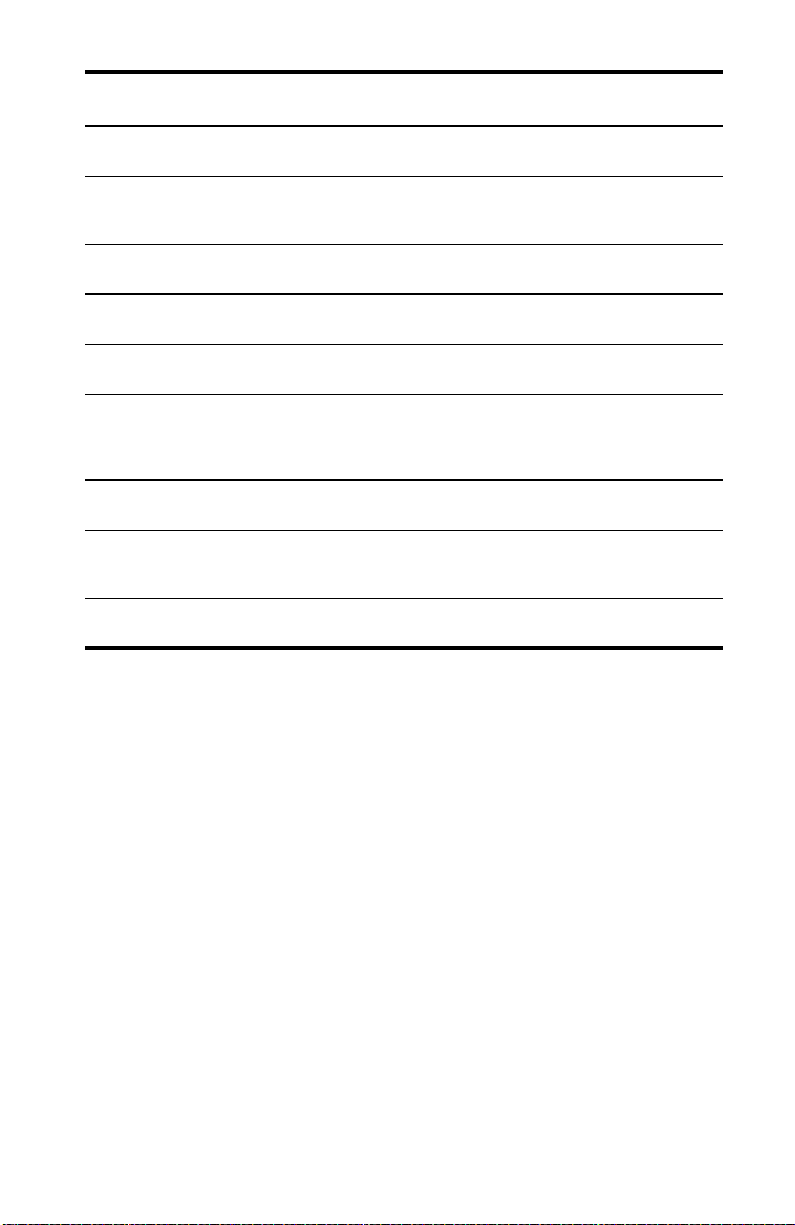
Microsoft Pocket PC
Beschreibung
(Fortsetzung)
Software
Notizen Erstellen handgeschriebener oder gedruckter Notizen,
Pocket Excel Erstellen und Bearbeiten von Arbeitsmappen oder Anzeigen
Pocket Internet Explorer Surfen im Internet und Herunterladen von Seiten durch
Pocket Word Erstellen neuer Dokumente oder Anzeigen und Bearbeiten von
Ruftöne Auswählen verschiedener Töne zur Benachrichtigung bei
Einstellungen Rascher Zugriff auf Einstellungen für Beleuchtung, Uhr,
Aufgaben Hier können Sie die Liste der zu erledigenden Aufgaben
Terminaldiensteclient Anmelden auf Ihrem PC und Verwenden aller darauf
Windows Media Player
10 Mobile
Zeichnungen sowie Sprach-Memos.
und Bearbeiten von auf dem PC erstellten Excel
Arbeitsmappen.
Synchronisation oder durch Anschluss ans Internet.
auf dem PC erstellten Word Dokumenten.
eingehenden Anrufen.
Speicher, Energieeinstellungen, regionale Einstellungen, den
Bildschirm Heute, Kennwort, Sounds und Benachrichtigungen
etc.
pflegen.
verfügbaren Programme vom HP iPAQ aus (Windows 2000
und XP oder später).
Abspielen digitaler Audio- und Videodateien im Windows
Media- oder MP3-Format auf Ihrem Gerät.
Einführung in den HP iPAQ Mobile Messenger 1–3
Page 14
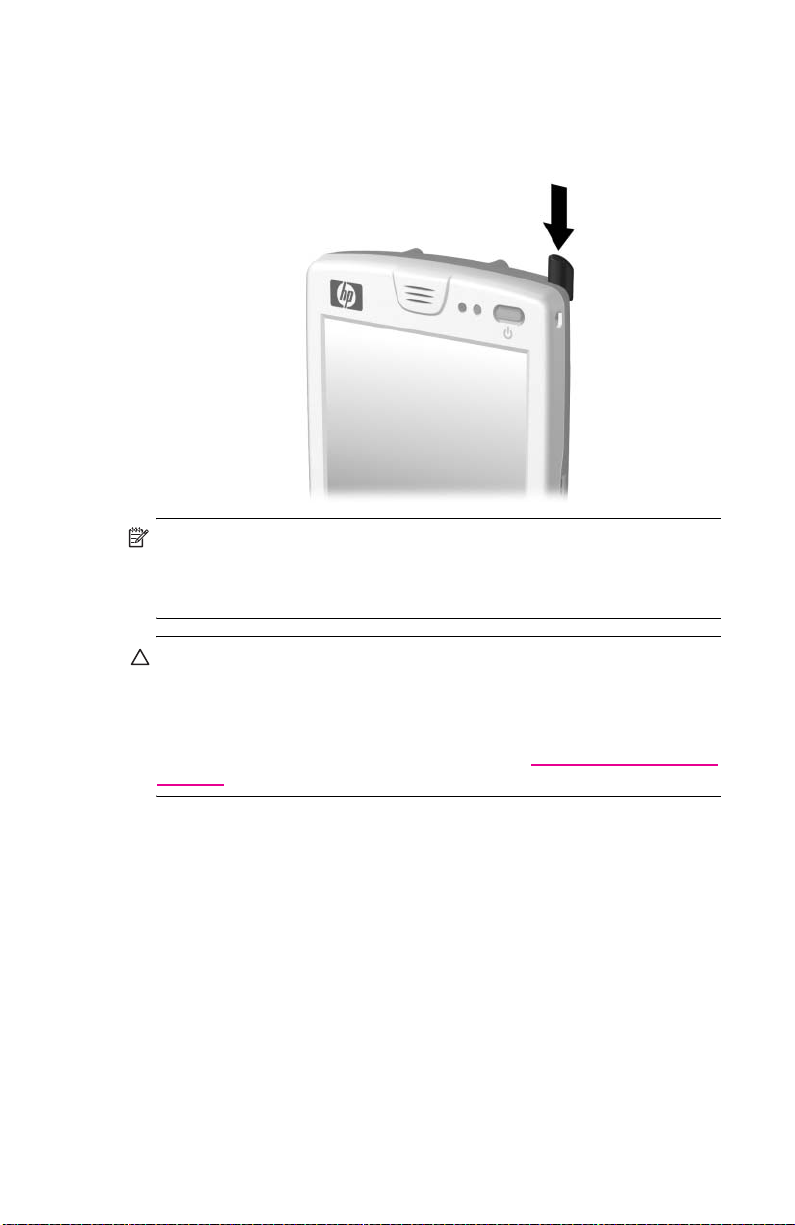
Verwenden des Stifts
Ihr HP iPAQ verfügt über einen Stift, mit dem Sie auf das Display tippen
oder schreiben können.
HINWEIS: Verwenden Sie den Stift, um auf das Display zu tippen oder
zu schreiben, und drücken Sie mit dem Finger auf den Ein-/Aus-
Schalter, die Quick Launch-Tasten unten am Gerät und die Auslöser-
Schaltfläche der Kamera am Display.
ACHTUNG: Schäden auf dem Display des HP iPAQ können Sie
vermeiden, indem Sie ausschließlich mit dem Stift aus dem Lieferumfang
des HP iPAQ oder einem genehmigten Ersatz auf das Display tippen
oder schreiben. Wenn Sie Stifte verlieren oder beschädigen, können Sie
bei Ihrem HP Partner einen neuen erwerben. Im Internet finden Sie
Informationen zum Kauf von HP Produkten unter www.hp.com/de/ipaq/
optionen.
Mit dem Stift können Sie grundsätzlich drei Bewegungsabläufe
durchführen:
Tippen: Hierbei wird das Display kurz und leicht berührt, um ein Element
auszuwählen oder zu öffnen. Nach dem Tippen wird der Stift wieder
angehoben. Das Tippen entspricht dem Anklicken eines Elements mit einer
Maus auf Ihrem PC.
Ziehen: Hierbei wird die Spitze des Stifts auf das Display gestellt und ein
Element auf dem Bildschirm bewegt, ohne den Stift anzuheben, bevor die
Auswahl beendet ist. Das Ziehen entspricht dem Ziehen des Elements mit
gedrückter linker Maustaste auf Ihrem PC.
Einführung in den HP iPAQ Mobile Messenger 1–4
Page 15
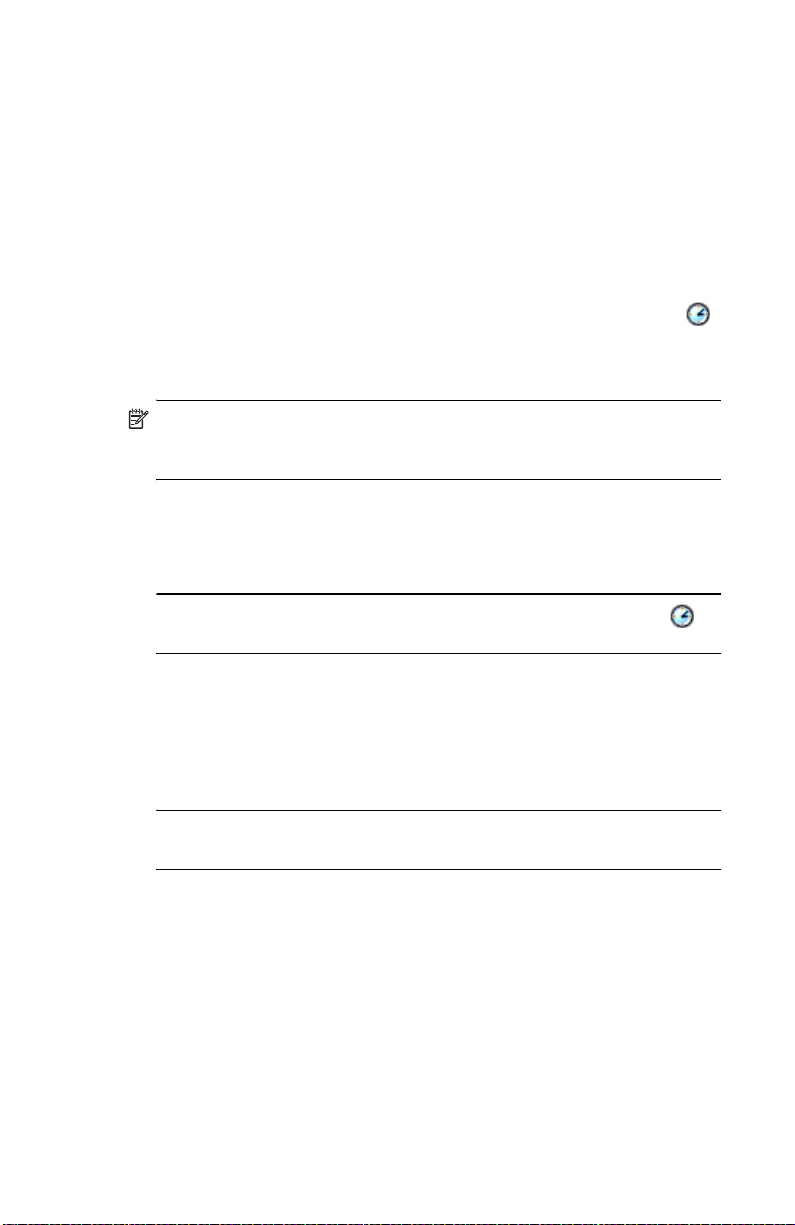
Tippen und Halten: Hierbei bleibt der Stift kurzzeitig auf einem
Element stehen, bis ein Menü eingeblendet wird. Tippen und Halten
entspricht dem Klicken mit der rechten Maustaste auf Ihrem PC. Wenn Sie
tippen und dann den Stift auf dem Element halten, erscheint ein Kreis aus
blauen Punkten um die Stiftspitze, um anzuzeigen, dass das Menü gleich
angezeigt wird.
Einstellen von Datum und Uhrzeit
Wenn Sie Ihren HP iPAQ zum ersten Mal einschalten, werden Sie
aufgefordert, Ihre Zeitzone auszuwählen. Nachdem Sie die Zeitzone
eingestellt haben, müssen Sie die Uhrzeit und das Datum auf Ihrem Gerät
einstellen. Tippen Sie auf dem Bildschirm Heute auf das Symbol Uhr ,
um die Uhrzeit und das Datum einzustellen. Alle drei Einstellungen finden
Sie im Bildschirm für die Uhreinstellungen. Sie können gleichzeitig
durchgeführt werden.
HINWEIS: Standardmäßig wird die Uhrzeit auf dem HP iPAQ jedes Mal
mit Ihrem PC synchronisiert, wenn beide Geräte über ActiveSync
verbunden werden.
Einstellen der Uhrzeit für Basisstandort und besuchte Orte
Tippen Sie im Menü Start auf Einstellungen > Registerkarte System >
Uhrsymbol.
ALTERNATIVE: Tippen Sie im Bildschirm Heute auf das Uhrsymbol ,
um die Zeit einzustellen.
1. Tippen Sie entweder auf Zuhause oder auf Besucht.
2. Tippen Sie auf den Abwärtspfeil neben der Zeitzone, und wählen
Sie dann die entsprechende Zeitzone aus.
3. Tippen Sie auf die Stunden-, Minuten- oder Sekundenanzeige, und
stellen Sie dann die richtigen Werte mithilfe des Aufwärts- bzw.
Abwärtspfeils ein.
ALTERNATIVE: Sie können auch die Zeiger der Uhr mit dem Stift
verschieben, um die Uhr zu stellen.
4. Tippen Sie auf OK.
5. Tippen Sie auf Ja, um die Uhrzeit zu speichern.
Einführung in den HP iPAQ Mobile Messenger 1–5
Page 16
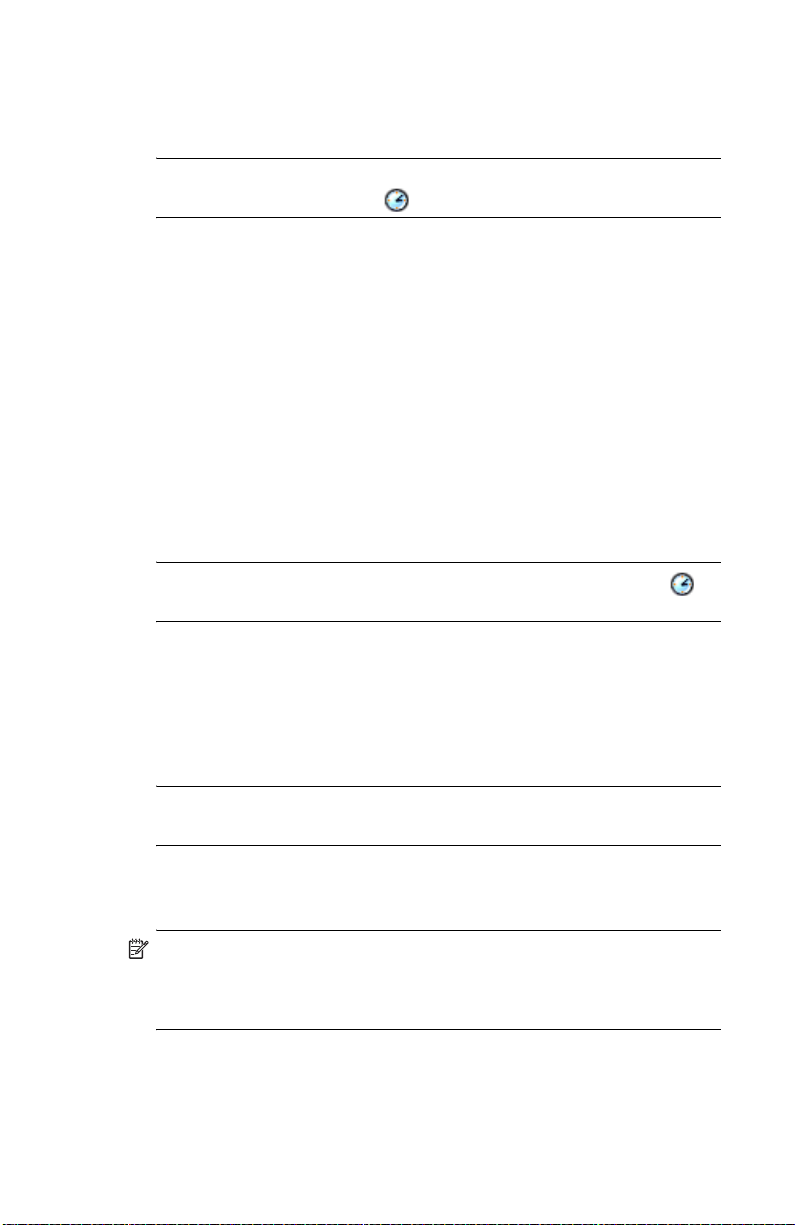
Einstellen des Datums
1. Tippen Sie im Menü Start auf Einstellungen > Registerkarte
System > Uhrsymbol.
ALTERNATIVE: Im Bildschirm Heute gelangen Sie zur Datumseinstellung,
wenn Sie auf das Uhrsymbol tippen.
2. Tippen Sie auf den Abwärtspfeil neben dem Datum.
3. Tippen Sie auf den Pfeil nach links oder rechts, um einen Monat
oder ein Jahr auszuwählen.
4. Tippen Sie auf einen Tag.
5. Tippen Sie auf OK.
6. Tippen Sie auf Ja, um die Datumseinstellung zu speichern.
Die Zeitzone, die Uhrzeit und das Datum müssen neu eingestellt werden,
wenn
• die Uhrzeit des Standorts (Zuhause oder Besucht) geändert werden
muss
• die Energieversorgung des HP iPAQ verloren geht, wodurch alle
gespeicherten Einstellungen gelöscht werden
• Sie einen vollständigen Reset Ihres HP iPAQ durchgeführt haben
ALTERNATIVE: Tippen Sie im Bildschirm Heute auf das Uhrsymbol ,
um die Zeitzone, die Uhrzeit und das Datum einzustellen.
Eingeben von Besitzerinformationen
Sie können Ihren HP iPAQ durch die Eingabe von Besitzerinformationen
an Ihre Anforderungen anpassen. So geben Sie Besitzerinformationen ein:
1. Tippen Sie im Bildschirm Heute auf Start > Einstellungen >
Registerkarte Privat > Besitzerinformationen.
ALTERNATIVE: Tippen Sie im Bildschirm Heute auf Besitzerinformationen
hier eingeben.
2. Tippen Sie in das Feld Name. Unten auf dem Bildschirm erscheint
eine Tastatur. Tippen Sie auf die Buchstaben, um Ihren Namen
einzugeben.
HINWEIS: Sie können auch mit Buchstabenerkenner, Microsoft
Transcriber oder Strichzugerkenner Informationen eingeben. Weitere
Informationen finden Sie in Kapitel 4, „Einführung in die
Eingabemethoden“.
3. Tippen Sie auf die Tabulatortaste auf der Tastatur, um den Cursor
auf das nächste Feld zu stellen.
4. Geben Sie weitere gewünschte Informationen ein.
Einführung in den HP iPAQ Mobile Messenger 1–6
Page 17
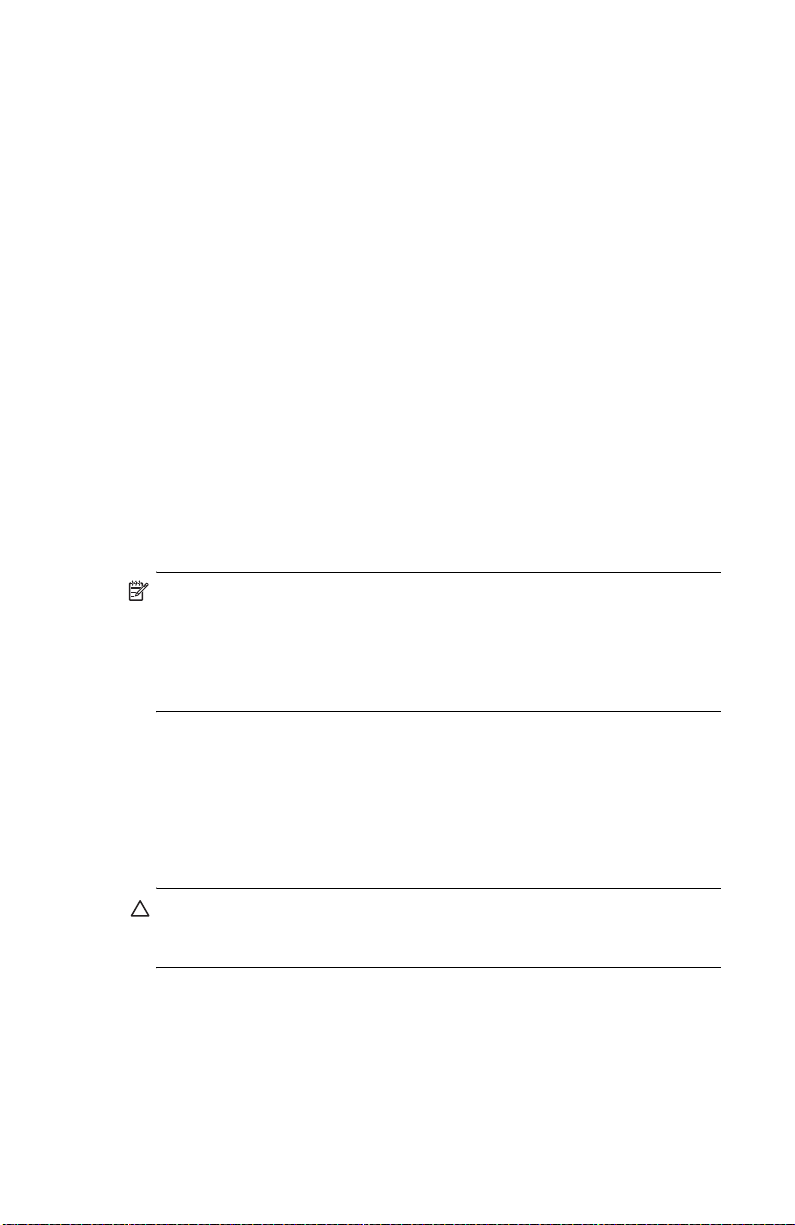
5. Um beim Einschalten des Geräts Besitzerinformationen oder
Notizen anzuzeigen, tippen Sie auf die Registerkarte Optionen,
und aktivieren Sie die Kontrollkästchen Identifizierungs-
informationen und Notizen.
6. Tippen Sie auf die Registerkarte Notizen, um Bemerkungen
einzugeben.
7. Tippen Sie auf OK, um die Informationen zu speichern und zum
Bildschirm Heute zurückzukehren.
Einrichten eines Kennworts
Sie können ein Kennwort einrichten, um den unberechtigten Zugriff auf
Ihren HP iPAQ zu verhindern.
1. Tippen Sie im Menü Start auf Einstellungen > Registerkarte Privat >
Kennwort.
2. Aktivieren Sie im Bildschirm Kennwort das Kontrollkästchen neben
Erforderlich, wenn Gerät nicht verwendet seit, und legen Sie die
entsprechende Zeit fest.
3. Tippen Sie im Feld Kennworttyp auf den Abwärtspfeil, um das
Listenfeld zu öffnen, und wählen Sie entweder Einfach 4-stellig oder
Komplex alphanumerisch als zu verwendenden Kennworttyp.
4. Geben Sie das Kennwort mithilfe der Displaytastatur in das Feld
Kennwort ein, und tippen Sie auf OK.
HINWEIS: Notieren Sie sich das Kennwort für den Fall, dass Sie es
vergessen sollten, und bewahren Sie die Notiz an einem sicheren Ort
auf. Wenn Sie Ihr Kennwort nicht mehr wissen, müssen Sie auf dem HP
iPAQ einen Hard-Reset ausführen. Dabei verlieren Sie alle Einstellungen
und Daten, die nicht im ROM gespeichert sind. Weitere Informationen
dazu finden Sie unter „Ausführen eines Hard-Reset“.
Zurücksetzen des Geräts
Ausführen eines Soft-Reset
Bei einem Soft-Reset (auch als „normaler Reset“ bezeichnet) werden alle
aktiven Anwendungen beendet, aber keine Programme oder
gespeicherten Daten gelöscht.
ACHTUNG: Speichern Sie bisher nicht gespeicherte Daten vor einem
Soft-Reset, da bei diesem alle nicht gespeicherten Daten verloren
gehen.
Einführung in den HP iPAQ Mobile Messenger 1–7
Page 18
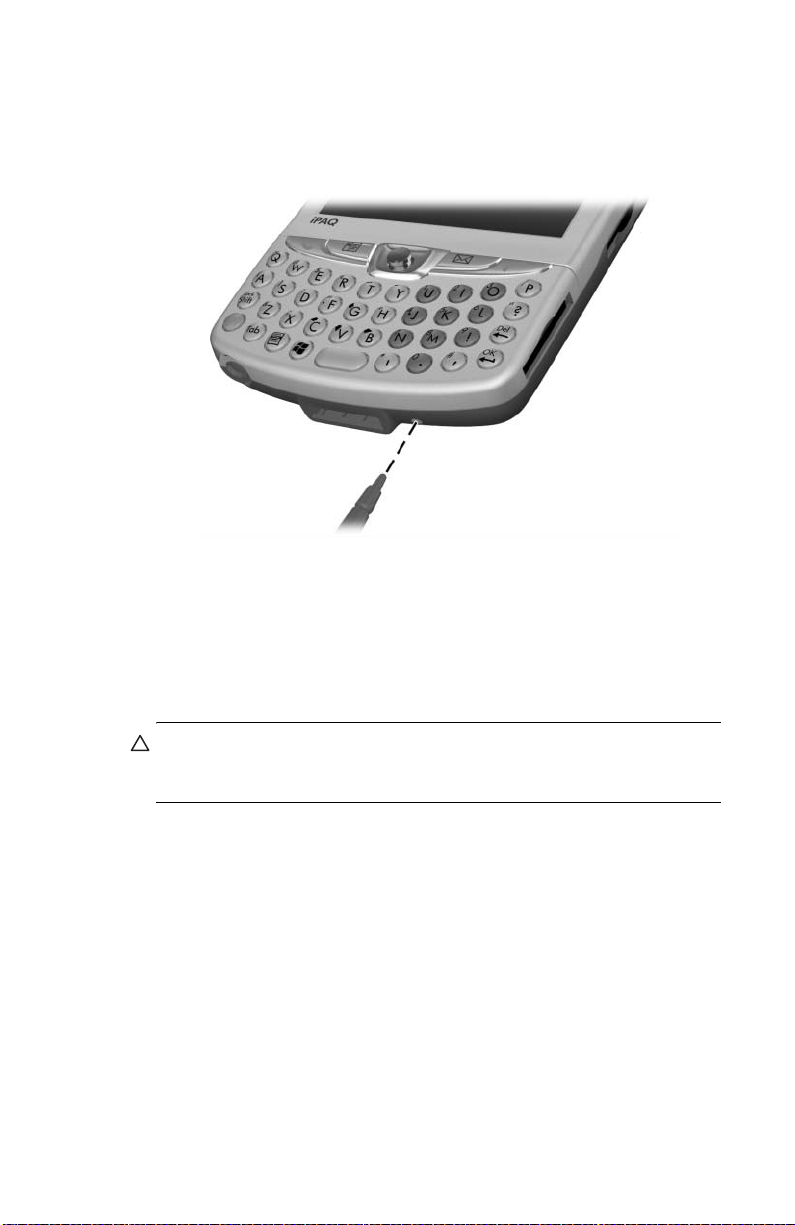
So führen Sie einen Soft-Reset durch:
1. An der Unterkante des Geräts, rechts vom Kommunikationsanschluss, befindet sich in einer Vertiefung die Reset-Taste.
2. Drücken Sie mit dem Stift leicht auf die Reset-Taste, bis die
Anzeige auf dem Display schwächer wird.
3. Heben Sie den Stift ab, um den HP iPAQ neu zu starten.
Der HP iPAQ startet neu, und der Bildschirm Heute wird angezeigt.
Ausführen eines Hard-Reset
Führen Sie einen Hard-Reset (auch als „vollständiger Reset“ bezeichnet)
durch, wenn Sie alle Einstellungen, Programme und Daten aus dem RAM
(Random-Access Memory) löschen möchten.
ACHTUNG: Wenn Sie einen Hard-Reset durchführen, werden die
Standardeinstellungen des HP iPAQ wiederhergestellt, und alle nicht im
ROM oder iPAQ File Store gespeicherten Daten gehen verloren.
Einführung in den HP iPAQ Mobile Messenger 1–8
Page 19
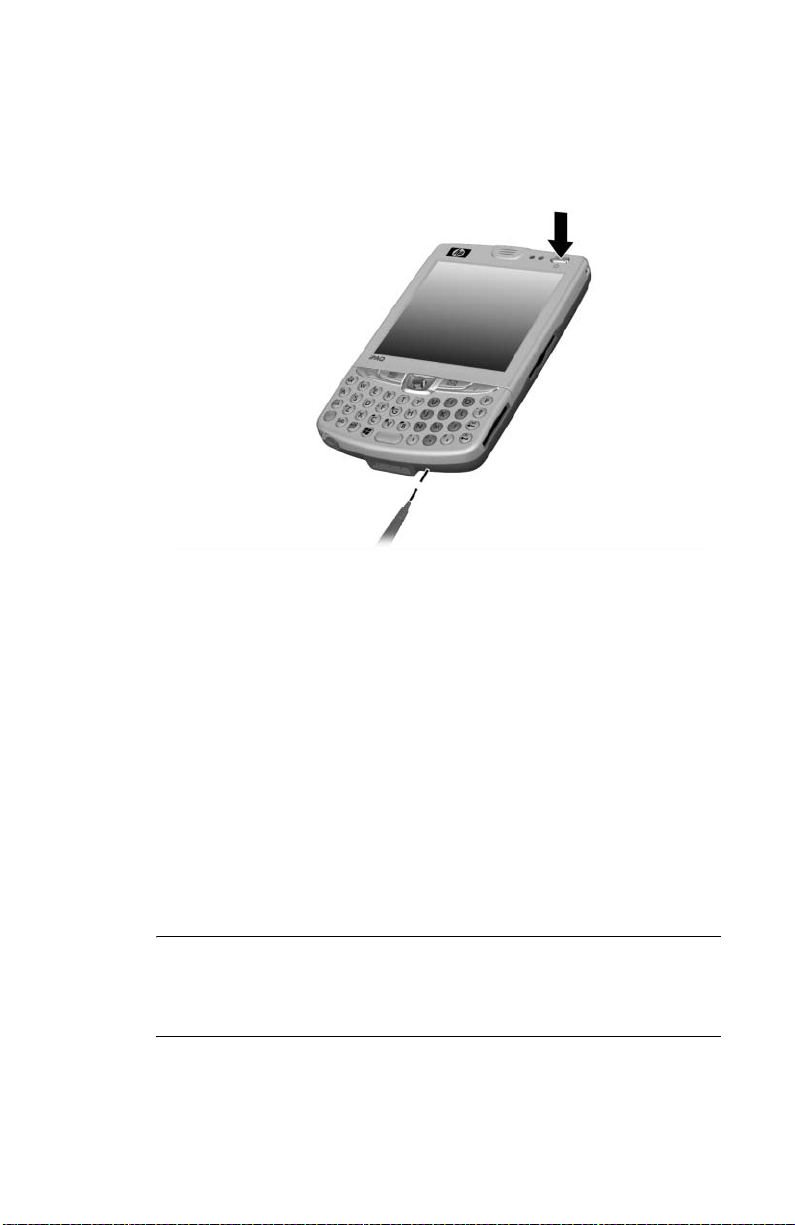
So führen Sie einen Hard-Reset aus:
1. Halten Sie den Ein-/Aus-Schalter gedrückt.
2. Drücken Sie bei gedrücktem Ein-/Aus-Schalter mit dem Stift
etwa fünf Sekunden lang leicht auf die Reset-Taste in der
Vertiefung an der Unterkante des HP iPAQ.
3. Die Anzeige auf dem Display des HP iPAQ wird schwächer, und
das Gerät wird zurückgesetzt. Wenn das Gerät zurückgesetzt
wurde und die Anzeige auf dem Display wieder aktiviert ist, lassen
Sie den Ein-/Aus-Schalter los, und lösen Sie den Stift von der
Reset-Taste.
Neujustieren des Displays
Wenn Sie den HP iPAQ zum ersten Mal einschalten, werden Sie durch den
Display-Justiervorgang geführt. Sie müssen das Display neu ausrichten,
wenn
• der HP iPAQ nicht korrekt auf Ihr Tippen reagiert
• Sie einen Hard-Reset Ihres HP iPAQ durchgeführt haben
So justieren Sie das Display des HP iPAQ:
1. Tippen Sie im Menü Start auf Einstellungen > Registerkarte
System
> Symbol Touchscreen.
2. Tippen Sie auf die Schaltfläche Touchscreen ausrichten.
ALTERNATIVE: Wenn Sie auf die Anwendung Touchscreen ausrichten
zugreifen möchten, ohne auf das Display zu tippen, drücken Sie die 5Wege-Navigationstaste, halten Sie diese Taste gedrückt, und drücken Sie
dann die Kontakte-Taste links von der Navigationstaste
3. Tippen Sie auf jedes der Fadenkreuze. Achten Sie darauf, präzise
auf die Kreuzung der Linien zu tippen.
4. Tippen Sie auf OK.
Einführung in den HP iPAQ Mobile Messenger 1–9
Page 20
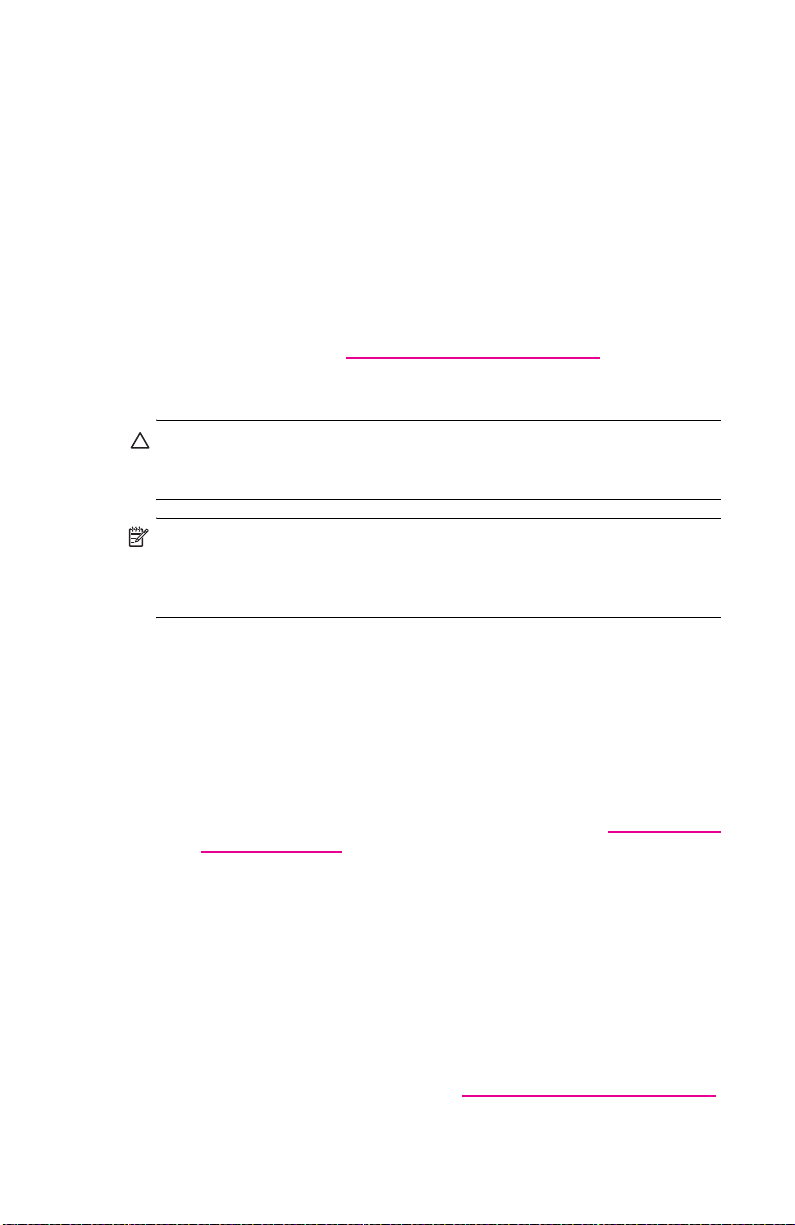
Regelmäßige Pflege
Sie können Ihren iPAQ in gutem Zustand und funktionsfähig erhalten,
wenn Sie folgende Hinweise beachten:
• Setzen Sie den iPAQ weder extremer Feuchtigkeit noch extremen
Temperaturen aus.
• Schützen Sie ihn vor Flüssigkeiten und Niederschlag.
• Vermeiden Sie es, den HP iPAQ längere Zeit direkter
Sonneneinstrahlung oder starker ultravioletter Strahlung
auszusetzen.
• Wenn Sie den HP iPAQ nicht benutzen, sollte er in einer
Schutzhülle verstaut werden. Sie finden eine breite Auswahl an
Schutzhüllen unter
Schützen des Displays
ACHTUNG: Das Display und die Kameralinse des HP iPAQ sind aus Glas
und können bei Aufprall bzw. durch Stöße oder Druckeinwirkung
beschädigt werden oder zerbrechen.
HINWEIS: HP haftet nicht für Schäden, die durch Nichtbeachtung der mit
dem HP Produkt gelieferten Anleitungen entstanden sind. Weitere
Informationen hierzu finden Sie in der dem HP iPAQ beigelegten
Garantieerklärung.
Folgende Vorsichtsmaßnahmen sollten Sie beachten, um das Display und
die Kameralinse des HP iPAQ vor Schäden zu schützen:
• Achten Sie beim Transport Ihres HP iPAQ in einer Hand- oder
Kleidertasche, einem Aktenkoffer usw. darauf, dass auf das Gerät
kein zu starker Druck ausgeübt wird, dass es nicht herunterfällt oder
dass sich niemand darauf setzt.
• Wenn das Gerät nicht benötigt wird, schließen Sie die klappbare
Abdeckung, und bewahren Sie es in einer Tasche oder Hülle auf.
Sie finden eine breite Auswahl an Schutzhüllen unter
de/ipaq/optionen.
• Legen Sie keine Gegenstände auf den HP iPAQ. Andernfalls könnte
das Display beschädigt werden.
• Vermeiden Sie es, den HP iPAQ längere Zeit direkter
Sonneneinstrahlung oder starker ultravioletter Strahlung
auszusetzen.
• Vermeiden Sie Kratzer auf der Oberfläche des Displays und der
Kameralinse und Stöße gegen harte Gegenstände.
• Verwenden Sie auf dem Display nur den Stift, der mit dem HP iPAQ
geliefert wird, oder ein zugelassenes Ersatzteil. Es kann sonst zu
Kratzern kommen. Wenn Sie Stifte verlieren oder beschädigen,
können Sie Ersatzstifte unter unter
bestellen.
www.hp.com/de/ipaq/optionen.
www.hp.com/
www.hp.com/de/ipaq/optionen
Einführung in den HP iPAQ Mobile Messenger 1–10
Page 21
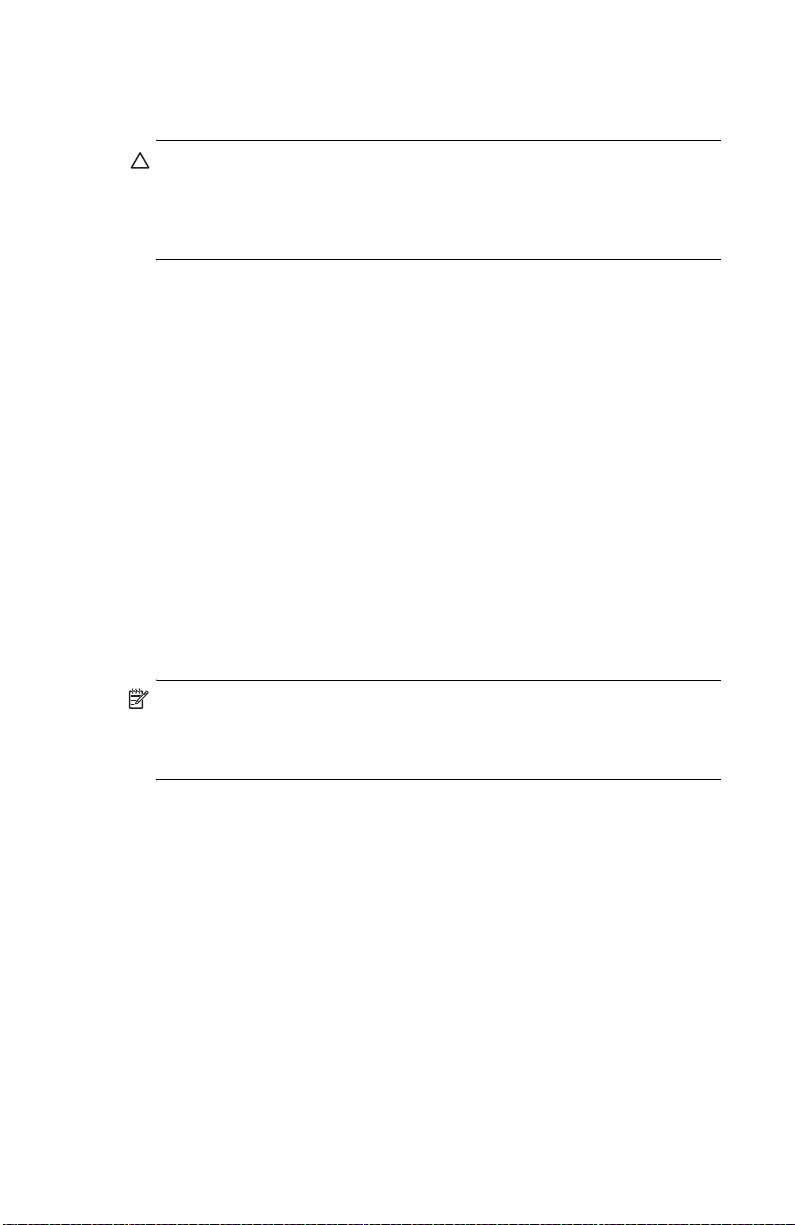
• Reinigen Sie den HP iPAQ, indem Sie das Display, die Kameralinse
und das Gehäuse mit einem weichen, nur leicht mit Wasser
befeuchteten Lappen abwischen.
ACHTUNG: Um eine Beschädigung der geräteinternen Komponenten zu
verhindern, sollte keine Flüssigkeit direkt auf das Display gesprüht werden
oder Flüssigkeit in das Gehäuseinnere gelangen. Die Verwendung von
Seife oder anderen Reinigungsmitteln kann zu Verfärbungen und einer
Beschädigung der Oberfläche führen.
Reisen mit dem HP iPAQ
Beachten Sie die folgenden Hinweise, wenn Sie mit dem HP iPAQ reisen.
• Sichern Sie Ihre Daten.
• Nehmen Sie eine Kopie der Sicherung auf einer SD-Speicherkarte
mit.
• Trennen Sie sämtliche Peripheriegeräte.
• Nehmen Sie das Netzteil und den Anschlussadapter mit.
• Bewahren Sie den HP iPAQ in einer Schutzhülle auf, und tragen Sie
ihn im Handgepäck.
• Schalten Sie auf Flugreisen unbedingt die Telefon- und BluetoothFunktion aus. Um alle Wireless-Funktionen auszuschalten, tippen Sie
im Bildschirm Heute in der Befehlsleiste auf das Symbol iPAQ
Wireless, dann im Bildschirm iPAQ Wireless auf die Schaltfläche
Alle aus.
• Denken Sie daran, sich für Auslandsreisen den richtigen
Steckeradapter für das besuchte Land zu besorgen.
HINWEIS: Wenn Sie mit dem HP iPAQ ins Ausland verreisen möchten,
müssen Sie möglicherweise die Telefonoptionen für Auslandsanrufe
einrichten. Informationen dazu finden Sie in Kapitel 5, Abschnitt
„Internationales Roaming“.
Einführung in den HP iPAQ Mobile Messenger 1–11
Page 22
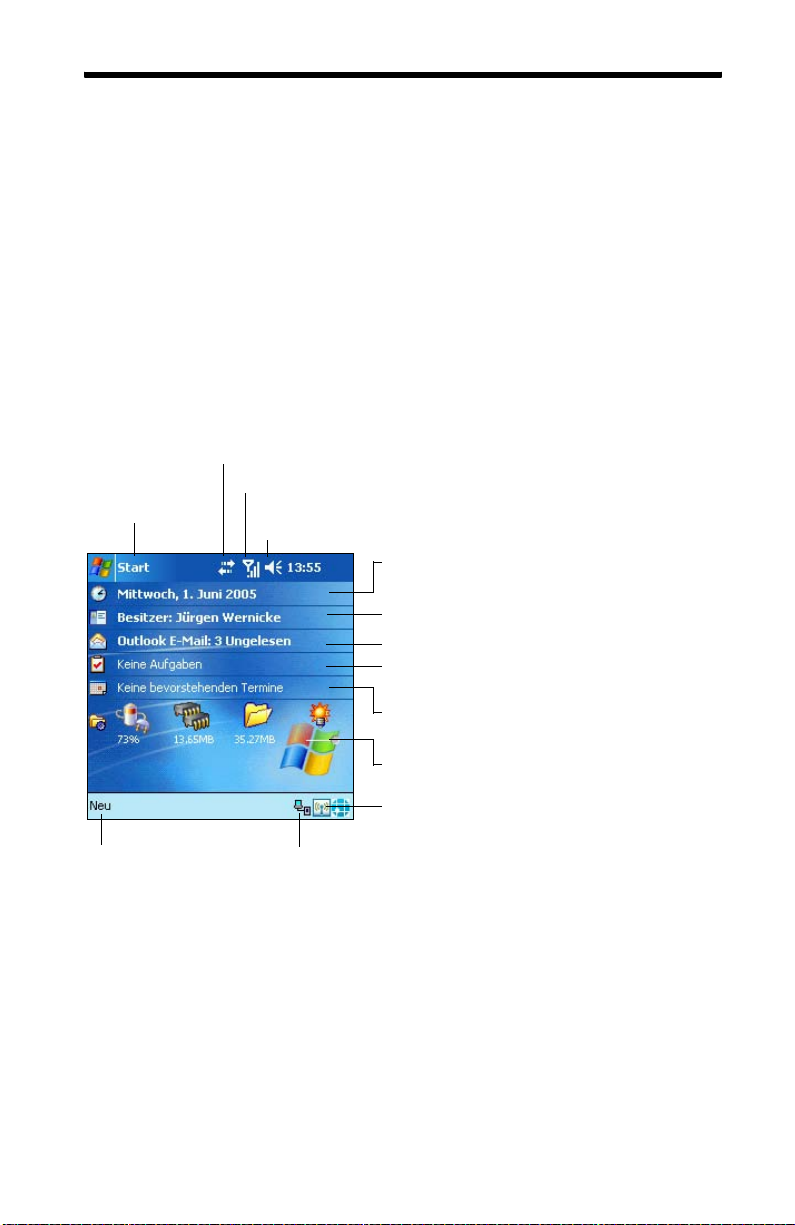
2 Einführung in die Grundlagen
Anpassen des Bildschirms „Heute“
Wenn Sie Ihren HP iPAQ zum ersten Mal einschalten, wird der Bildschirm
Heute angezeigt. Sie können diese Seite auch anzeigen, indem Sie auf
Start > Heute tippen. Hier können Sie Folgendes anzeigen:
• Datum und Uhrzeit
• Besitzerinformationen
• Fällige Termine
• Ungelesene und noch nicht versandte Nachrichten
• Zu erledigende Aufgaben
Tippen Sie hier, um Wireless-Verbindungen
einzurichten.
Tippen Sie hier, um Telefoneinstellungen zu ändern.
Menü Start
Tippen Sie hier, um die Lautstärke zu ändern
oder den Lautsprecher stummzuschalten.
Tippen Sie hier, um Datum und Uhrzeit
zu ändern
Tippen Sie hier, um Besitzerinformationen
einzugeben.
Tippen Sie hier, um E-Mails zu lesen.
Tippen Sie hier, um Aufgaben
anzuzeigen oder zu erstellen.
Tippen Sie hier, um Termine festzulegen
oder einzusehen.
TodayPanel
Tippen Sie hier, um den Bildschirm
iPAQ Wireless zu öffnen.
Tippen Sie hier, um
ein neues Element
anzulegen.
Zeigt an, dass der HP iPAQ
mit Ihrem PC verbunden ist.
Einführung in die Grundlagen 2–1
Page 23
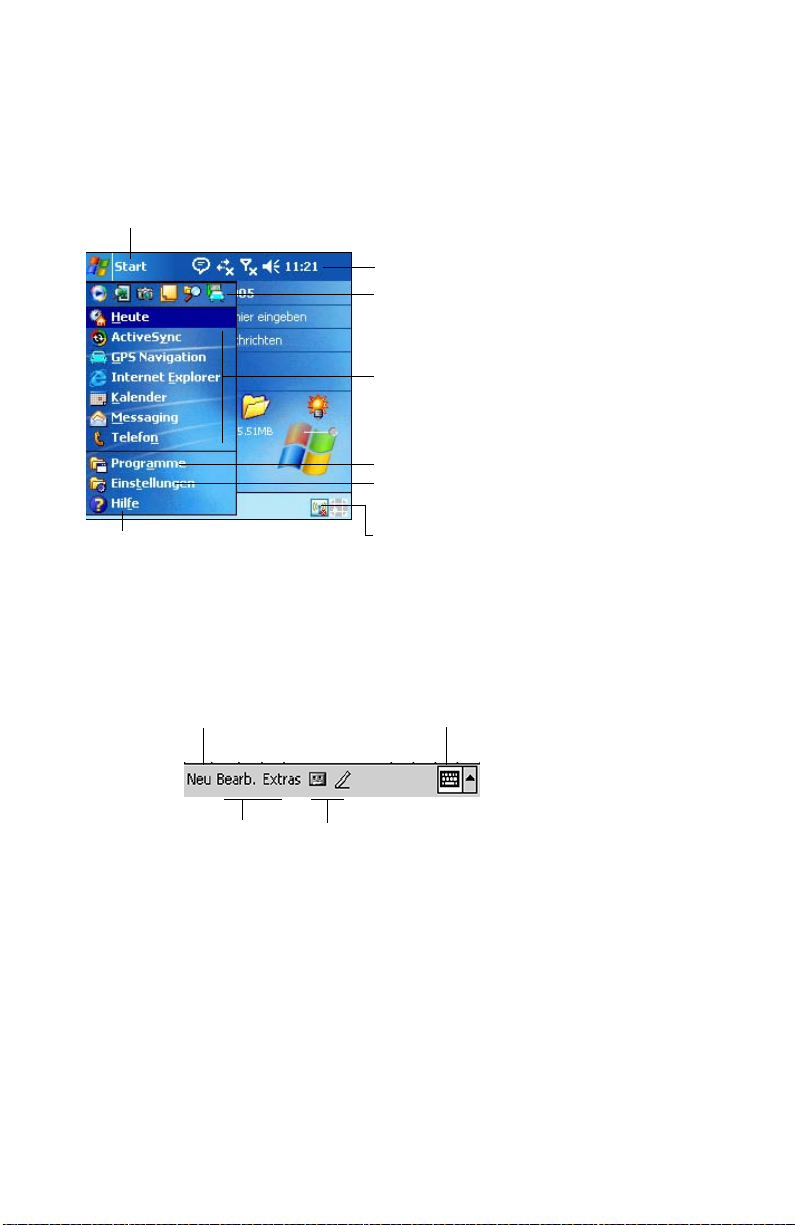
Navigationsleiste
Die Navigationsleiste befindet sich oben im Bildschirm. Sie zeigt das
aktive Programm, den Wireless-, Telefon- und Lautstärkestatus sowie die
aktuelle Zeit an und ermöglicht das Öffnen von Programmen. Tippen Sie
auf das Menü Start, um ein Programm auszuwählen.
Menü Start
Tippen Sie hier,
um die Hilfe anzuzeigen.
Befehlsleiste
In jedem Programm können Sie über die Befehlsleiste am unteren
Bildschirmrand bestimmte Aufgaben durchführen. Um ein neues Element
im aktuellen Programm zu erstellen, tippen Sie auf Neu.
Navigationsleiste
Tippen Sie hier, um ein kürzlich
verwendetes Programm auszuwählen.
Tippen Sie auf eine beliebige Stelle,
um ein Programm auszuwählen.
Tippen Sie hier, um zusätzliche Programme
anzuzeigen.
Tippen Sie hier, um die Einstellungen
anzupassen.
Tippen Sie hier, um den Bildschirm
iPAQ Wireless zu öffnen.
Neues Element erstellen
Menüaktionen
Aufnehmen oder Schreiben
einer Notiz
Schaltfläche Eingabebereich
Einführung in die Grundlagen 2–2
Page 24
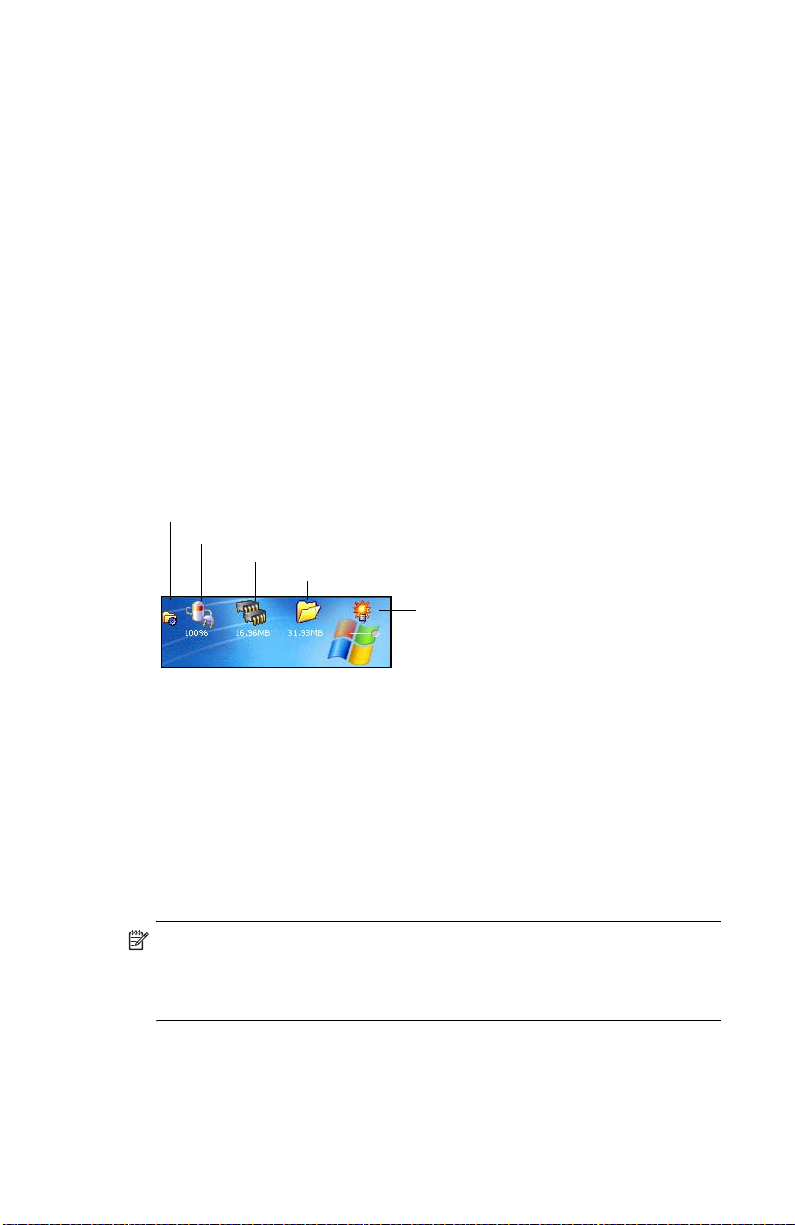
TodayPanel
Das TodayPanel befindet sich im Bildschirm Heute oberhalb der
Befehlsleiste und zeigt Verknüpfungen zu folgenden Einstellungen an:
• Optionen und Einstellungen für den Bildschirm Heute – Tippen Sie
• Akkueinstellungen – Tippen Sie hier, um die noch verfügbare
• Speicherzuordnungseinstellungen – Tippen Sie hier, um die
• Speicherkarteneinstellungen – Tippen Sie hier, um den für den
• Beleuchtungseinstellungen – Tippen Sie hier, um die
Optionen und Einstellungen für den Bildschirm Heute
hier, um auf Optionen und Einstellungen für den Bildschirm Heute
zuzugreifen.
Akkuenergie anzuzeigen oder die Stromversorgungseinstellungen
anzupassen.
Speicherzuordnungen anzeigen oder anzupassen, den für den
Ordner iPAQ File Store verfügbaren Speicher anzuzeigen oder ein
laufendes Programm zu aktivieren oder zu stoppen.
Ordner iPAQ File Store verfügbaren Speicher anzuzeigen.
Beleuchtungseinstellungen anzupassen.
Akkueinstellungen
Einstellungen der Speicherzuordnung
Speicherkarteneinstellungen
Beleuchtungseinstellungen
Wenn Sie den HP iPAQ zum ersten Mal einschalten, ist die Anzeige des
TodayPanel auf dem Bildschirm Heute eingestellt. So schalten Sie die
Anzeige aus:
1. Tippen Sie im TodayPanel auf das Symbol Optionen und
Einstellungen für den Bildschirm „Heute“ > Einstellungen für den
Bildschirm „Heute“.
2. Führen Sie auf dem Bildschirm Einstellungen für den Bildschirm
„Heute“ einen Bildlauf durch, und deaktivieren Sie das
Kontrollkästchen TodayPanel.
3. Tippen Sie auf OK, um das Programm zu beenden.
HINWEIS: Um die Anzeige des TodayPanel wieder einzuschalten, tippen
Sie auf Start > Einstellungen > Symbol Heute > Registerkarte Elemente.
Führen Sie auf dem Bildschirm Einstellungen für den Bildschirm „Heute“
einen Bildlauf durch, und aktivieren Sie das Kontrollkästchen TodayPanel.
Einführung in die Grundlagen 2–3
Page 25
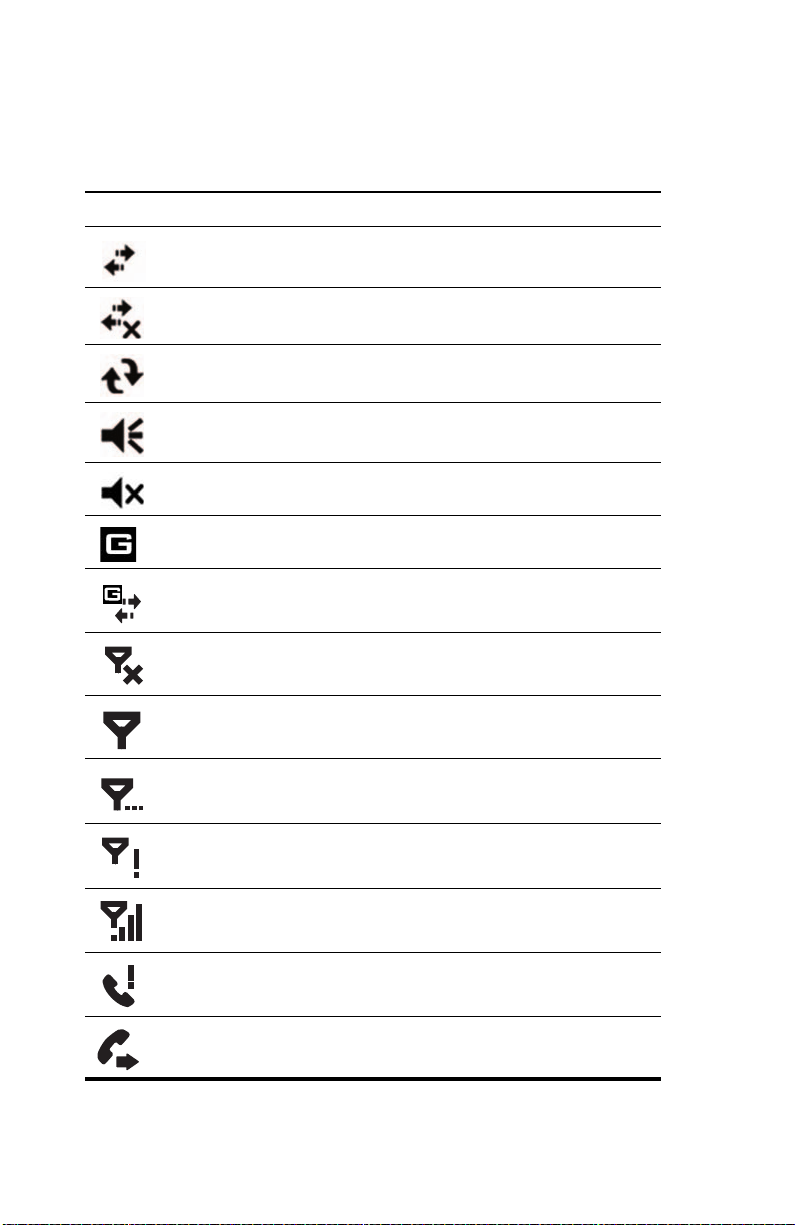
Statussymbole
In der Navigations- oder der Befehlsleiste können folgende Statussymbole
angezeigt werden. Tippen Sie auf das angezeigte Symbol, um
detailliertere Informationen über das Element zu erhalten.
Symbol Beschreibung
Aktive Verbindung zum PC oder zum WLAN.
Inaktive Verbindung zum PC oder zum WLAN.
Microsoft ActiveSync nimmt Synchronisation vor.
Lautsprecher ist eingeschaltet.
Lautsprecher ist aus- oder stummgeschaltet.
Der GPRS-Dienst ist registriert und verfügbar, falls Sie einen Vertrag
für den GPRS-Dienst abgeschlossen haben.
Aktive Datenverbindung zum GPRS-Netz.
Das Telefon ist ausgeschaltet.
Das Telefon ist eingeschaltet.
Netzsuche oder kein Netz verfügbar.
Telefonverbindung nicht verfügbar oder Netzfehler.
Anzeige der Signalstärke für Telefonfunktionen.
Anruf in Abwesenheit. Tippen Sie auf dieses Bildschirmsymbol, um
Anrufe in Abwesenheit anzuzeigen.
Anrufumleitung aktiv.
Einführung in die Grundlagen 2–4
Page 26
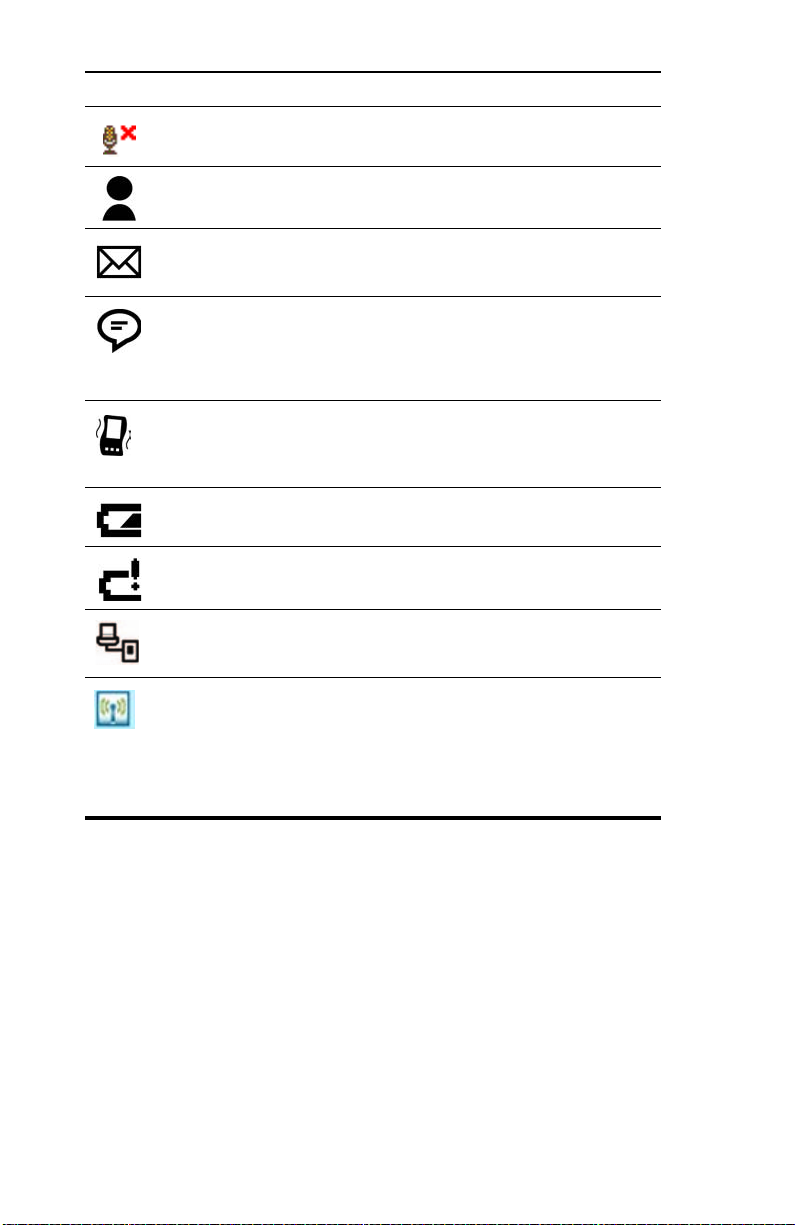
Symbol Funktion
Tippen Sie hier, um das Telefongespräch stummzuschalten. Tippen
Sie erneut auf das Symbol, um das Telefongespräch fortzusetzen.
Mindestens eine Instant Message wurde empfangen. Tippen Sie auf
dieses Bildschirmsymbol, um die Mitteilungen anzuzeigen.
Mindestens eine E-Mail/SMS/MMS oder Sprachmitteilung wurde
empfangen. Tippen Sie auf dieses Bildschirmsymbol, um die
Mitteilungen anzuzeigen.
Message Center verweist auf Mitteilungen, die von verschiedenen
Kommunikationsbereichen empfangen wurden, beispielsweise
Telefon- oder Sprachmitteilungen, E-Mail/SMS/MMS,
Ankündigungen, usw. Tippen Sie auf dieses Bildschirmsymbol,
um alle Mitteilungen im Message Center anzuzeigen.
Zur Benachrichtigung über Ereignisse wurde Vibration anstelle von
Alarm eingestellt. So stellen Sie Vibration ein: Tippen Sie in der
Navigationsleiste auf das Symbol Lautsprecher und im Popup-Menü
auf Vibration.
Niedrige Akkuenergie.
Extrem niedrige Akkuenergie.
Ihr HP iPAQ ist mit Ihrem PC verbunden. Dieses Symbol wird nur
dann in der Befehlsleiste angezeigt, wenn eine aktive Verbindung
besteht.
Symbol iPAQ Wireless – Tippen Sie hier, um den Bildschirm iPAQ
Wireless zu öffnen. Der Bildschirm iPAQ Wireless stellt eine
Steuerungszentrale zum Ein- und Ausschalten aller WirelessFunktionen und zum Konfigurieren von deren Einstellungen dar.
Wenn dieses Symbol mit einem roten X angezeigt wird, sind alle
Wireless-Funktionen ausgeschaltet, andernfalls ist mindestens eine
Wireless-Funktion eingeschaltet.
(Fortsetzung)
Einführung in die Grundlagen 2–5
Page 27
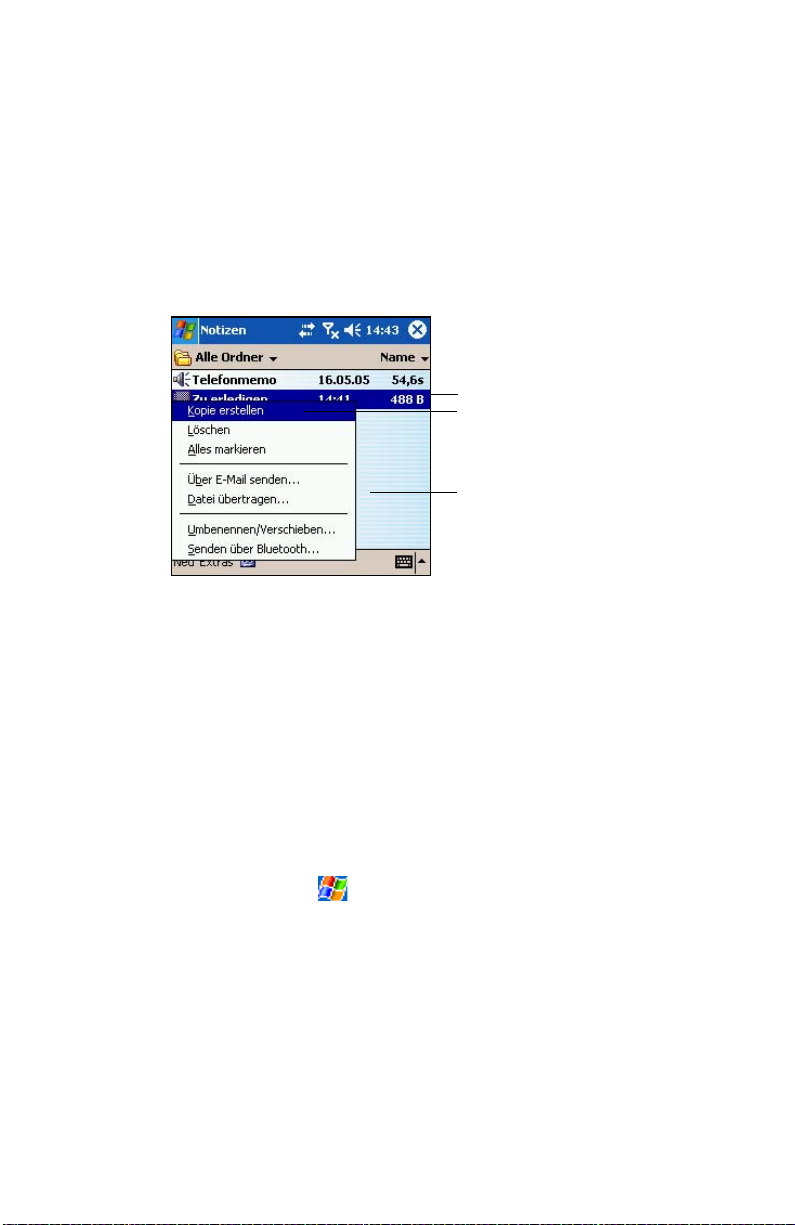
Popup-Menüs
Popup-Menüs ermöglichen den schnellen Zugriff auf Aktionen. Mit dem
Popup-Menü können Sie Elemente ausschneiden, kopieren, umbenennen
und löschen, außerdem eine E-Mail senden oder eine Datei an ein
anderes Gerät übertragen.
Um ein Popup-Menü zu öffnen, tippen und halten Sie den Stift auf das
betreffende Element. Wenn das Menü geöffnet wird, tippen Sie auf die
gewünschte Aktion, oder tippen Sie außerhalb des Menüs, um es ohne
Durchführen einer Aktion wieder zu schließen.
Erstellen von Informationen
Über den Bildschirm Heute können Sie neue Informationen erstellen,
beispielsweise:
• Termine
• Kontakte
• Excel Arbeitsmappen
• Nachrichten
• Notizen
• Aufgaben
• Word Dokumente
1. Tippen Sie auf , oder tippen Sie im Menü Start auf Heute >
Neu.
2. Tippen Sie auf die Option für das neu zu erstellende Element.
3. Tippen Sie auf OK, wenn das neue Element erstellt ist.
Tippen und halten, um das
Popup-Menü anzuzeigen
Tippen Sie auf die gewünschte
Aktion.
Außerhalb des Menüs tippen,
um es ohne Aktion wieder
zu schließen
Einführung in die Grundlagen 2–6
Page 28
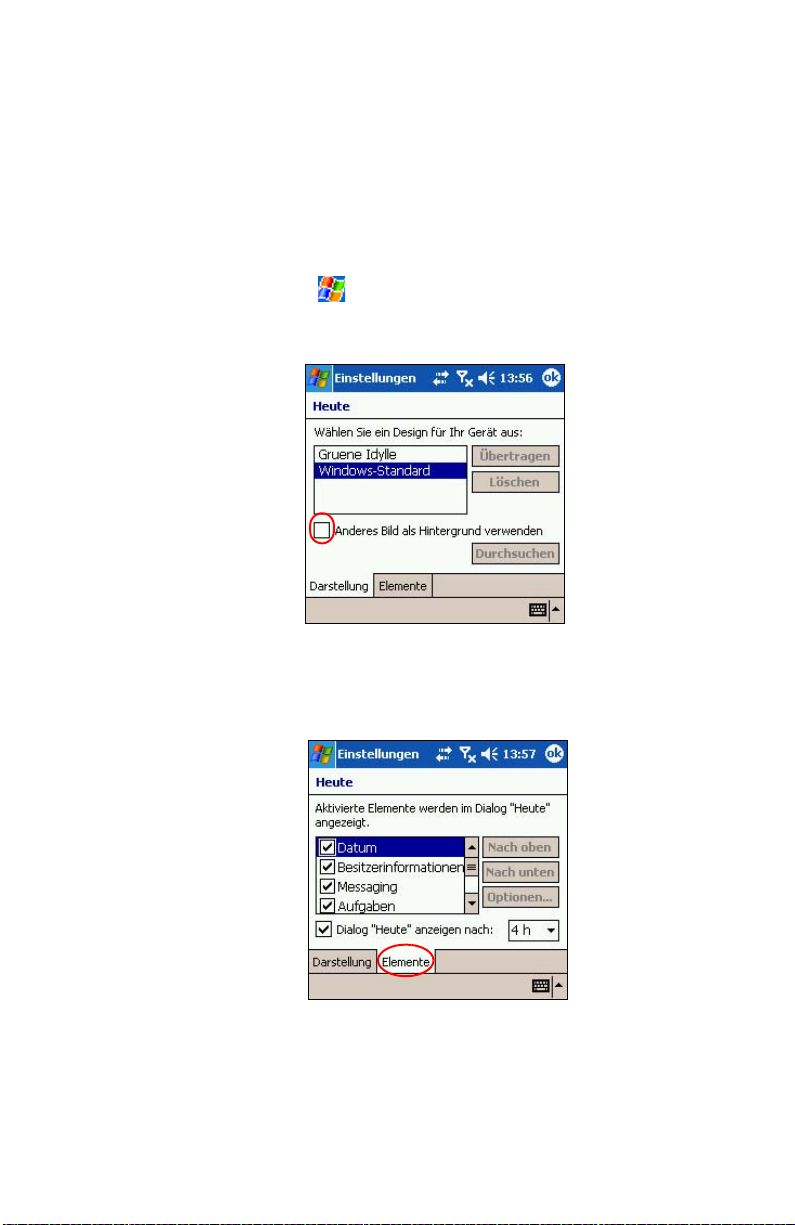
Anpassen des Bildschirms „Heute“
Über die Option Einstellungen für den Bildschirm Heute können Sie
Folgendes tun:
• ein Bild als Hintergrund hinzufügen
• die auf dem Bildschirm Heute angezeigten Informationen
auswählen
• die Reihenfolge der Informationen festlegen
• festlegen, wann der Bildschirm Heute angezeigt werden soll
1. Tippen Sie auf , oder tippen Sie im Menü Start auf
Einstellungen > Heute.
2. Wählen Sie die Option Anderes Bild als Hintergrund verwenden.
3. Tippen Sie auf Durchsuchen, um ein Bild im Datei Explorer
auszuwählen.
4. Tippen Sie auf die Registerkarte Elemente, um die Informationen im
Bildschirm Heute auszuwählen oder ihre Reihenfolge zu ändern.
5. Tippen Sie auf ein Element, um es auszuwählen.
6. Tippen Sie auf Nach oben oder Nach unten, um die Reihenfolge
der Elemente im Bildschirm Heute zu ändern.
Einführung in die Grundlagen 2–7
Page 29
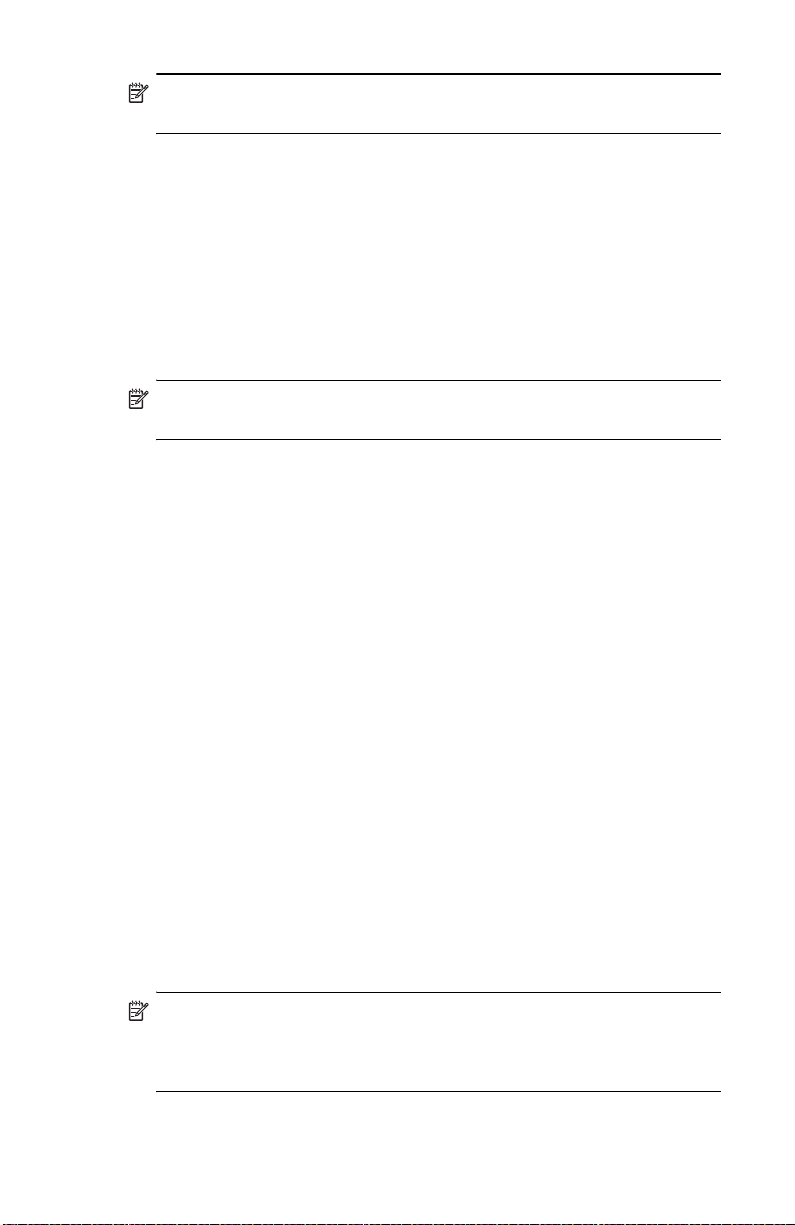
HINWEIS: Die Position des Datums im Bildschirm Heute können Sie nicht
verändern.
7. Tippen Sie auf den Abwärtspfeil für die Option Dialog „Heute“
anzeigen nach, und wählen Sie die Zeitspanne, nach deren Ablauf
der Bildschirm Heute angezeigt werden soll.
8. Tippen Sie auf OK.
Anpassen der Quick Launch-Tasten
Die Zuweisung der Programme Kontakte und Messaging zu zwei der
Quick Launch-Tasten unten am HP iPAQ können Sie ändern. Sie können
den Tasten stattdessen zwei Programme zuordnen, die Sie häufiger
verwenden.
HINWEIS: Die Zuordnung der Quick Launch-Tasten für das Telefon kann
nicht geändert werden.
So ändern Sie die Tastenzuweisung:
1. Tippen Sie im Menü Start auf Einstellungen > Registerkarte Privat >
Tasten.
2. Markieren Sie unter Taste die Taste, deren Zuweisung Sie ändern
möchten, beispielsweise Taste 1.
3. Tippen Sie auf den Abwärtspfeil im Feld Tastenzuweisung, und
wählen Sie Ihr bevorzugtes Programm aus.
4. Tippen Sie auf OK.
Sperren der Quick Launch-Tasten
Mit einer Sperrfunktion und einer Tastensperre in den Tasteneinstellungen
können Sie verhindern, dass durch unbeabsichtigtes Drücken der Quick
Launch-Tasten an Ihrem HP iPAQ das Gerät eingeschaltet und der Akku
entladen wird.
Verwenden Sie die Sperrfunktion, um die Tasten zu deaktivieren, wenn der
HP iPAQ im Standbymodus ist:
1. Tippen Sie im Menü Start auf Einstellungen > Registerkarte Privat >
Tasten.
2. Tippen Sie auf die Registerkarte Sperren.
3. Aktivieren Sie das Kontrollkästchen Deaktivieren aller Tasten mit
Ausnahme des Ein/Aus-Schalters.
4. Tippen Sie auf OK.
HINWEIS: Wenn der HP iPAQ das nächste Mal im Standbymodus ist,
können Sie eine der Quick Launch-Tasten drücken, um diese Funktion zu
testen. Wenn die Sperrfunktion aktiviert ist, wird Ihr HP iPAQ erst nach
dem Drücken des Ein-/Aus-Schalters wieder eingeschaltet.
Einführung in die Grundlagen 2–8
Page 30
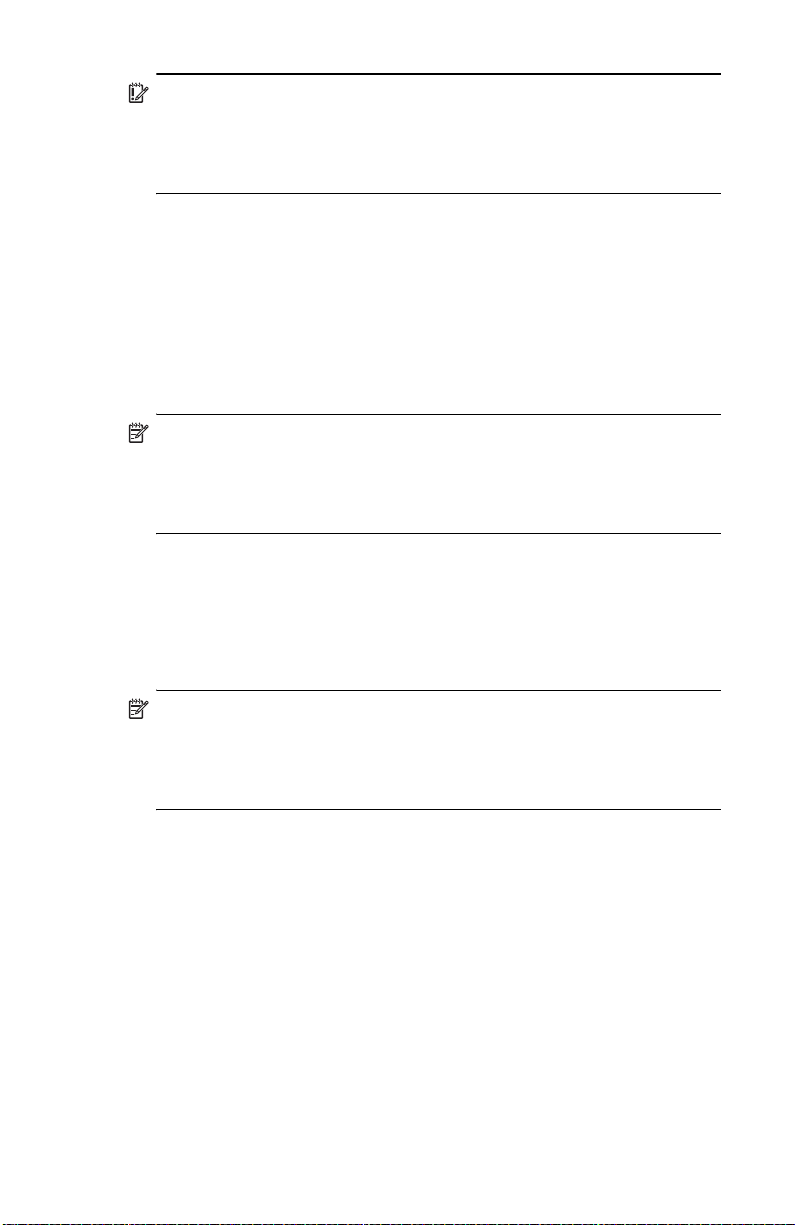
WICHTIG: Um bei aktivierter Sperrfunktionen einen Notruf zu tätigen,
wenn der HP iPAQ im Standbymodus ist, drücken Sie den Ein-/Aus-
Schalter, tippen Sie dann auf das Symbol iPAQ Wireless > Schaltfläche
Telefon. Geben Sie im Telefontastenfeld die gewünschte Telefonnummer
ein, und tippen Sie auf Sprechen.
Verwenden Sie die Tastensperre, um die Tasten zu deaktivieren, wenn der
HP iPAQ ausgeschaltet ist:
1. Tippen Sie im Menü Start auf Einstellungen > Registerkarte Privat >
Tasten.
2. Tippen Sie auf die Registerkarte Sperren.
3. Tippen Sie auf das Kontrollkästchen für die Option Tastensperre
aktivieren.
4. Tippen Sie auf OK.
HINWEIS: Wenn der HP iPAQ das nächste Mal im ausgeschaltet ist,
können Sie eine der Quick Launch-Tasten drücken, um diese Funktion zu
testen. Wenn die Funktion Tastensperre aktiviert ist, lässt sich der HP iPAQ
erst einschalten, nachdem Sie die Taste Kontakte und dann die Taste
Messaging auf der Tastatur gedrückt haben.
Verwenden von Anwendungen
Öffnen von Anwendungen
Sie können jede Anwendung auf Ihrem HP iPAQ aus dem Menü Start
öffnen.
HINWEIS: Sie können eine Anwendung auch öffnen, indem Sie sie einer
der zwei verfügbaren Quick Launch-Tasten zuordnen. Die Zuordnung der
Quick Launch-Tasten für das Telefon kann nicht geändert werden.
Zum Zuordnen von Quick Launch-Tasten tippen Sie im Bildschirm Heute
auf Start > Einstellungen > Tasten.
So öffnen Sie eine Anwendung:
1. Tippen Sie auf Start > Programme.
2. Tippen Sie auf den Titel oder das Symbol der gewünschten
Anwendung.
Einführung in die Grundlagen 2–9
Page 31

Verwenden der Kontextmenü-Taste
Drücken Sie die Kontextmenü-Taste, um schnell ein DropdownKontextmenü zu öffnen, wenn Sie eine der folgenden Anwendungen
verwenden: Kalender, Datei Explorer, Messaging, Pocket Word, Notizen
und Aufgaben. Das Kontextmenü enthält Funktionen wie Kopieren,
Ausschneiden, Löschen, Alles auswählen, Senden via E-Mail..., Datei
übertragen..., Umbenennen/Verschieben..., Senden über Bluetooth...
oder Als Klingelton festlegen. Die Menüs unterscheiden sich in den
einzelnen Anwendungen.
Die Kontextmenü-Taste ist auf der Tastatur die zweite Taste links von der
Leertaste. Eine Abbildung finden Sie in Kapitel 4, Abschnitt „Komponenten
der Tastatur“.
Minimieren von Anwendungen
Um eine geöffnete Anwendung zu minimieren, tippen Sie auf das Symbol
x oben rechts im Bildschirm.
Schließen von Anwendungen
Anwendungen werden je nach verfügbarem Arbeitsspeicher automatisch
geschlossen. Sie können Anwendungen, falls Ihr HP iPAQ nur langsam
reagiert, jedoch auch manuell schließen.
1. Tippen Sie im Menü Start auf Einstellungen > Registerkarte
System > Speicher > Registerkarte Ausgeführte Programme.
2. Tippen Sie auf Alle beenden, oder wählen Sie eine Anwendung
aus, und tippen Sie auf Beenden.
ALTERNATIVE: Tippen Sie im TodayPanel auf das Symbol Speicher >
Ausgeführte Programme, wählen Sie eine Anwendung, und tippen Sie
auf Beenden.
HINWEIS: Um ein gerade ausgeführtes Programm in den Vordergrund zu
bringen, tippen Sie auf Aktivieren.
Installieren von Anwendungen
Installieren Sie Anwendungen auf Ihrem HP iPAQ:
• mithilfe von Microsoft ActiveSync von Ihrem PC
• von Ihrem Gerät, falls die Anwendungsdatei die Dateierweiterung
.cab aufweist
• von Ihrem Gerät oder Ihrem PC, indem Sie eine Anwendungsdatei
mit der Dateierweiterung .exe oder .cef kopieren
Einführung in die Grundlagen 2–10
Page 32

Achten Sie beim Installieren von Anwendungen auf die korrekte Version
für Ihr Modell oder Windows Mobile™ 2003 Second Edition Software für
Pocket PC Edition.
• Befolgen Sie bei der Installation vom PC die Anleitungen in der
Anwendung und im Installationsassistenten.
• Bei der Installation von Anwendungen auf Ihrem HP iPAQ tippen
Sie im Datei Explorer auf die Anwendungsdatei, und folgen Sie den
Anleitungen des Installationsassistenten.
Sichern von Daten
Mit iPAQ Backup oder der Microsoft ActiveSync Sicherungsfunktion
können Sie Daten des HP iPAQ sichern und wiederherstellen.
HINWEIS: iPAQ Backup ist auf dem HP iPAQ bereits installiert. Bevor Sie
Sicherungen mit ActiveSync durchführen können, müssen Sie ActiveSync
auf Ihrem PC installieren.
Um das Risiko eines Datenverlusts zu verringern, sollten Sie die Daten
regelmäßig sichern.
Sichern/Wiederherstellen mit iPAQ Backup
iPAQ Backup speichert Ihre Daten in einer Sicherungsdatei. Sie können
einen Dateinamen und einen Speicherort für die Datei angeben. iPAQ
Backup sichert Daten auf einer Speicherkarte, im Hauptspeicher oder im
Ordner iPAQ File Store. Schließen Sie alle Programme auf Ihrem HP iPAQ,
bevor Sie Daten sichern oder wiederherstellen.
ACHTUNG: Beim Wiederherstellen Ihrer Daten werden die aktuellen
Daten auf Ihrem HP iPAQ durch die in der Sicherungskopie gespeicherten
Daten ersetzt.
Wenn Sie einen Hard-Reset auf Ihrem HP iPAQ ausführen, werden alle
vom Benutzer installierten Informationen im Hauptspeicher einschließlich
aller Sicherungsdaten gelöscht. Aus diesem Grund wird empfohlen,
Sicherungsdateien immer auf einer Speicherkarte oder im Ordner iPAQ
File Store zu speichern.
So sichern Sie Ihre Daten mit iPAQ Backup bzw. stellen sie wieder her:
1. Tippen Sie im Menü Start auf Programme > iPAQ Backup.
2. Tippen Sie auf Optionen > Auf Erweiterten Modus schalten, und
wählen Sie die Dateien und Ordner aus, die gesichert bzw.
wiederhergestellt werden sollen.
3. Tippen Sie auf das Feld ... neben Datei, um Namen, Speicherort
und Ordnernamen der gesicherten Daten auszuwählen.
4. Tippen Sie auf OK.
5. Tippen Sie auf die Schaltfläche Backup bzw. Wiederherstellen und
im folgenden Bildschirm auf Starten.
Einführung in die Grundlagen 2–11
Page 33

Sichern/Wiederherstellen mit ActiveSync
Schließen Sie alle Programme auf Ihrem HP iPAQ, bevor Sie Daten sichern
oder wiederherstellen.
ACHTUNG: Beim Wiederherstellen Ihrer Daten werden die aktuellen
Daten auf Ihrem HP iPAQ durch die in der Sicherungskopie gespeicherten
Daten ersetzt.
So sichern Sie Ihre Daten mit ActiveSync bzw. stellen sie wieder her:
1. Überprüfen Sie, ob Ihr HP iPAQ an Ihren PC angeschlossen ist.
2. Öffnen Sie auf Ihrem PC Microsoft ActiveSync. Klicken Sie hierzu im
Menü Start auf Programme > Microsoft ActiveSync.
3. Klicken Sie in ActiveSync im Menü Extras auf Sichern/
Wiederherstellen.
4. Klicken Sie auf die Registerkarte Sichern bzw. Wiederherstellen,
und wählen Sie die gewünschten Optionen.
5. Klicken Sie auf Jetzt sichern bzw. Jetzt wiederherstellen.
Verwenden des Ordners iPAQ File Store
Sie können im Ordner iPAQ File Store Programme installieren und Dateien
speichern. Auf den iPAQ File Store greifen Sie mit dem Datei Explorer auf
dem HP iPAQ zu.
Programme und Dateien im iPAQ File Store werden im ROM gespeichert
und gehen bei einem vollständigen Reset Ihres HP iPAQ oder bei einer
vollständigen Entladung des Akkus nicht verloren.
So speichern Sie in den Ordner iPAQ File Store:
1. Kopieren Sie die zu sichernden Dateien.
2. Tippen Sie im Menü Start auf Programme > Datei Explorer > My HP
iPAQ (Mein HP iPAQ) > iPAQ File Store.
3. Tippen Sie auf Bearbeiten > Einfügen.
HINWEIS: Bevor Sie Dateien im Ordner iPAQ File Store speichern, sollten
Sie feststellen, wie viel Speicher im Ordner frei ist. Sie können die Größe
des unbelegten Speichers anzeigen, indem Sie im Menü Start auf
Einstellungen > Registerkarte System > Speicher > Registerkarte
Speicherkarte tippen. Wählen Sie danach im Dropdown-Menü iPAQ
File Store.
Einführung in die Grundlagen 2–12
Page 34

3 Verwenden von ActiveSync
Sie können Microsoft ActiveSync für folgende Aufgaben verwenden:
• Synchronisieren der Informationen zwischen dem HP iPAQ und
maximal zwei PCs oder einem Server, damit auf allen die jeweils
neuesten Informationen zur Verfügung stehen
• Ändern der Synchronisationseinstellungen und des
Synchronisationszeitplans
• Kopieren von Dateien zwischen Ihrem Gerät und dem PC
• Installieren von Anwendungen auf dem HP iPAQ
• Sichern und Wiederherstellen von Daten auf dem Gerät
• Synchronisieren von Links
• Senden und Empfangen von E-Mails
• Senden von Besprechungsanfragen
ACHTUNG: Damit die Synchronisierung ordnungsgemäß funktioniert,
müssen Sie Microsoft ActiveSync auf dem PC installieren, bevor Sie den
HP iPAQ mit ihm verbinden.
Verbinden mit einem PC
Verbinden Sie Ihren HP iPAQ und den PC über Microsoft ActiveSync und
entweder die HP iPAQ Dockingstation, eine Infrarot-Funkverbindung, eine
Wi-Fi-Verbindung oder Bluetooth. Weitere Informationen zur Verwendung
von ActiveSync mit Bluetooth finden Sie in Kapitel 9, „Verwenden von
Bluetooth“.
HINWEIS: Wenn Sie die E-Mails auf Ihrem PC über Microsoft ActiveSync
mit Ihrem HP iPAQ synchronisieren möchten, muss auf dem PC Microsoft
Outlook 98 oder höher installiert sein. Wenn Sie nicht über Outlook
verfügen, installieren Sie die Microsoft Outlook 2002 Software von der
Companion CD. Microsoft Outlook Express funktioniert nicht mit dem
HP iPAQ und ActiveSync.
Installieren von ActiveSync und Synchronisieren mit Ihrem PC
ACHTUNG: Damit die Synchronisierung ordnungsgemäß funktioniert,
müssen Sie Microsoft ActiveSync Version 3.8 oder höher auf dem PC
installieren, bevor Sie den HP iPAQ mit ihm verbinden. ActiveSync 3.7.1
kann mit diesem Produkt verwendet werden; frühere Versionen von
ActiveSync funktionieren jedoch nicht mit Geräten der HP iPAQ hw6500
Mobile Messenger Familie.
Verwenden von ActiveSync 3–1
Page 35

So installieren Sie Microsoft ActiveSync auf Ihrem PC:
1. Legen Sie die Companion CD in das CD-Laufwerk Ihres PC ein.
2. Wenn die CD geöffnet und auf dem Monitor Ihres PC der
entsprechende Bildschirm angezeigt wird, klicken Sie auf die
Registerkarte Hier starten, und wählen Sie den Link zum Installieren
von Microsoft ActiveSync.
HINWEIS: Wenn die Companion CD auf Ihrem PC nicht automatisch
gestartet wird, müssen Sie sie möglicherweise manuell starten. Dazu
klicken Sie unter Microsoft Windows auf das Menü Start unten links auf
dem Bildschirm und dann auf Ausführen. Navigieren Sie im Dialogfeld
Ausführen zum CD-Laufwerk, und doppelklicken Sie auf SETUP.EXE, um
die Companion CD zu starten.
3. Installieren Sie Microsoft Outlook 2002 von der Companion CD auf
Ihrem PC, falls diese Software noch nicht installiert ist.
HINWEIS: Um Kalendereinträge, Aufgaben, Kontakte und E-Mails mit
Ihrem HP iPAQ synchronisieren zu können, muss auf Ihrem PC Microsoft
Outlook 98 oder höher installiert sein. Microsoft Outlook Express
funktioniert nicht mit dem HP iPAQ und ActiveSync.
4. Installieren Sie ActiveSync 3.8 von der Companion CD auf Ihrem
PC, indem Sie den Anleitungen des Installationsassistenten folgen.
Zusätzliche Hilfe erhalten Sie, wenn Sie während der Installation in
ActiveSync auf die Schaltfläche Hilfe klicken.
5. Nach der Installation von ActiveSync auf dem PC und nach der
entsprechenden Aufforderung verbinden Sie den HP iPAQ mithilfe
der HP iPAQ Dockingstation mit dem PC.
a. Verbinden Sie den USB-Anschluss an der Dockingstation 1 mit
dem USB-Port an Ihrem PC.
b. Verbinden Sie ein Ende des Netzteils 2 mit der Dockingstation
und das andere Ende mit einer Steckdose, um das Gerät
aufzuladen.
c. Setzen Sie den HP iPAQ in die Dockingstation 3.
Verwenden von ActiveSync 3–2
Page 36

6. Folgen Sie den ActiveSync Anleitungen auf Ihrem PC, um eine
Verbindung zwischen Ihrem HP iPAQ und Ihrem PC zu erstellen.
Nachdem Sie ActiveSync installiert und den HP iPAQ mit dem PC
verbunden haben, können Sie:
• Partnerschaften erstellen, mit deren Hilfe Sie Daten mit maximal
zwei PCs synchronisieren können.
• die Daten auswählen, die mit Ihrem HP iPAQ synchronisiert werden
sollen, beispielsweise Kontakte, Kalender, Posteingang, Aufgaben,
Favoriten, Dateien, Notizen und AvantGo.
HINWEIS: Zum Synchronisieren von Dateien können Sie die
ausgewählten Dateien von Ihrem PC auf den synchronisierten Ordner
auf dem HP iPAQ ziehen. Wenn Sie den HP iPAQ beim Erstellen der
Partnerschaft beispielsweise „PC1“ genannt haben, heißt auch der
synchronisierte Ordner „PC1“. Beim Synchronisieren werden die Dateien
auf den HP iPAQ bzw. von ihm weg verschoben.
Bei der Synchronisation können eine ganze Reihe von Fehlermeldungen
angezeigt werden. Besonders hilfreich bei der Beseitigung dieser Fehler ist
die Microsoft Windows Mobile Website unter www.microsoft.com/
windowsmobile. Wählen Sie links im Fenster unter Help and How To (Hilfe
und Anleitungen) die Option For Pocket PC (Für Po cket PC). Gebe n Sie Ihre
Region, die Bezeichnung Ihres HP iPAQ und Ihr Betriebssystem ein, und
klicken Sie auf Get Support (Unterstützung erhalten). Wählen Sie links im
Fenster unter Support Topics (Supportthemen) das Thema ActiveSync.
Verwenden von Microsoft Exchange ActiveSync
Wenn in Ihrem Unternehmen Microsoft Exchange Server 2003 eingesetzt
wird, können Sie Kalender, Kontakte und E-Mails per Funknetz mit Ihrem
HP iPAQ synchronisieren, ohne eine Verbindung über eine Dockingstation
herzustellen. Mit Exchange ActiveSync in Microsoft Exchange Server 2003
kann der HP iPAQ auf Unternehmensdaten auf Servern zugreifen, auf
denen Exchange Server aktiv ist. HP iPAQs, die ActiveSync unterstützen,
können mit dieser Software ohne PC, Dockingstation oder PCSynchronisationssoftware Mailbox-Inhalte über eine GPRS- oder WirelessVerbindung synchronisieren.
Über die Option Durchgang, die auf allen Geräten mit Windows Mobile
zur Verfügung steht, können Sie Ihr mobiles Gerät darüber hinaus auch
mit dem Exchange Server synchronisieren. Desktop-Durchgang ermöglicht
Ihrem HP iPAQ in der Dockingstation, die Internetverbindung des
Desktopcomputers zu verwenden, um direkt eine Verbindung zu Exchange
ActiveSync herzustellen. Sie können dann beispielsweise im Internet surfen
oder E-Mails von IMAP/POP3-Konten herunterladen.
Nachdem Exchange ActiveSync eine Verbindung erstellt und eine
Partnerschaft zwischen dem HP iPAQ und dem Desktopcomputer
eingerichtet hat, ist der Desktop-Durchgang standardmäßig aktiviert, selbst
wenn der Desktop gesperrt oder mit einem Kennwort oder einer PIN
geschützt ist.
Verwenden von ActiveSync 3–3
Page 37

Exchange ActiveSync ermöglicht das Synchronisieren der folgenden
Elemente in Ihrer Exchange Server 2003 Mailbox per Funkverbindung:
• Kalender
• Kontakte
• E-Mails
Sie können über die AUTD-Funktion (Always-up-to-date) von Exchange
Server 2003 Update-Benachrichtigungen erhalten. Von Exchange Server
2003 generierte Update-Benachrichtigungen initiieren die Exchange
ActiveSync Synchronisierung zwischen Ihrem HP iPAQ und Ihrer Exchange
Mailbox.
HINWEIS: Zum Einrichten von Exchange ActiveSync müssen Sie sich
zunächst an Ihre IT-Abteilung wenden, um den Namen des Servers in
Ihrem Unternehmen, auf dem Exchange Server 2003 installiert ist, zu
erfragen.
So richten Sie die Exchange ActiveSync Synchronisierung ein, nachdem
Sie die Informationen über den Server erhalten haben:
1. Klicken Sie auf Ihrem PC auf die Anwendung Microsoft ActiveSync
unten rechts in der Taskleiste.
2. Klicken Sie auf Optionen > Registerkarte Sync-Optionen.
3. Klicken Sie unter Server in das Feld Synchronisierung mit einem
Server aktivieren, um die Option zu aktivieren, und dann auf
Konfigurieren.
4. Aktivieren Sie die Kontrollkästchen neben den Elementen, die
synchronisiert werden sollen (Kalender, Kontakte, Posteingang).
5. Folgen Sie den Anleitungen auf dem Bildschirm zum Einrichten von
Exchange ActiveSync.
HINWEIS: Weitere Informationen finden Sie auf der Microsoft Windows
Mobile Website unter www.microsoft.com/windowsmobile.
Verwenden der seriellen Infrarot (IR)-Verbindung
Als Alternative zur Verwendung der HP iPAQ Dockingstation oder
Exchange ActiveSync können Sie Ihren HP iPAQ und Ihren PC über eine
Infrarotverbindung synchronisieren, sofern an Ihrem PC ein Infrarot-Port
oder ein Infrarot-USB-Adapter installiert ist. Die Infrarotverbindung
funktioniert nur bei PCs unter den Betriebssystemen Microsoft
Windows 98 SE, Me, 2000 oder XP.
So richten Sie eine Infrarotverbindung mit einem PC ein:
1. Synchronisieren Sie den HP iPAQ und den PC mithilfe der HP iPAQ
Dockingstation, bevor Sie zum ersten Mal eine ActiveSync
Verbindung über Infrarot herstellen.
2. Folgen Sie den Anleitungen Ihres Computerherstellers zum
Installieren und Einrichten eines Infrarot-Ports.
Verwenden von ActiveSync 3–4
Page 38

3. Nehmen Sie den HP iPAQ aus der Dockingstation, und richten Sie
den Infrarot-Port so mit dem des PC aus, dass sich dazwischen keine
Hindernisse befinden. Sie dürfen nicht weiter als 30
voneinander entfernt sein.
4. Initiieren Sie eine Verbindung, indem Sie auf Start > ActiveSync >
Extras > Verbinden über IR tippen. Die Synchronisation beginnt auf
Ihrem HP iPAQ.
5. Um die Verbindung zu trennen, entfernen Sie die Geräte
voneinander, oder tippen Sie auf X oben rechts im Bildschirm, um
die Anwendung auszuschalten.
Ändern der Synchronisationseinstellungen
Sie können folgende Synchronisationseinstellungen für Microsoft
ActiveSync ändern:
• Zeitpunkt der Synchronisation Ihres HP iPAQ mit Ihrem PC oder
Server
• Typ der Verbindung zwischen Ihrem HP iPAQ und Ihrem PC
(beispielsweise USB- oder Infrarotverbindung)
HINWEIS: Die Synchronisierung mit einem PC über ein serielles Kabel
wird von Geräten der HP iPAQ hw6500 Mobile Messenger Familie nicht
unterstützt.
• Auswahl der Dateien und Daten, die mit Ihrem PC synchronisiert
werden sollen
• Auswahl der Dateien und Daten, die nicht mit Ihrem PC
synchronisiert werden sollen (beispielsweise E-Mail-Anhänge)
• Behandlung eventueller Konflikte zwischen den Daten auf Ihrem
HP iPAQ und Ihrem PC
So ändern Sie die Synchronisationseinstellungen:
1. Klicken Sie auf Ihrem PC im Menü Start auf Programme > Microsoft
ActiveSync > Extras > Optionen.
a. Wählen Sie auf der Registerkarte Sync-Optionen die Dateien
und Daten aus, die mit Ihrem PC synchronisiert werden sollen.
b. Wählen Sie auf der Registerkarte Zeitplan den Zeitpunkt der
Synchronisation von HP iPAQ und PC aus.
c. Geben Sie auf der Registerkarte Regeln an, wie Konflikte
zwischen den Informationen auf dem HP iPAQ PC und Ihrem
PC behandelt werden sollen.
2. Tippen Sie auf OK, wenn Sie fertig sind.
3. Wählen Sie im Menü Datei die Option Verbindungseinstellungen.
Wählen Sie, welcher Verbindungstyp zwischen dem HP iPAQ und
dem PC zugelassen werden soll.
cm
Verwenden von ActiveSync 3–5
Page 39

Kopieren von Dateien
Sie können unter Verwendung von Durchsuchen in ActiveSync und
Windows Explorer Dateien zu und von Ihrem PC kopieren.
So kopieren Sie Dateien:
1. Setzen Sie den HP iPAQ in die Dockingstation ein.
2. Klicken Sie auf Ihrem PC im Menü Start auf Programme > Microsoft
ActiveSync.
3. Klicken Sie auf Durchsuchen.
4. Doppelklicken Sie auf das Symbol für Ihren Pocket PC.
5. Klicken Sie auf Ihrem PC mit der rechten Maustaste auf das Menü
Start, und wählen Sie Durchsuchen.
6. Suchen Sie die zu kopierende(n) Datei(en).
HINWEIS: Sie können vorinstallierte Dateien oder Systemdateien nicht
kopieren.
7. Verschieben Sie die Dateien durch Ziehen und Ablegen zwischen
dem HP iPAQ und Ihrem PC. ActiveSync konvertiert die Dateien
gegebenenfalls, so dass sie von den Pocket Office Anwendungen
verwendet werden können.
HINWEIS: Stellen Sie die Dateien direkt in den Ordner My Documents
auf dem HP iPAQ oder in einen darunter befindlichen Ordner, damit die
Anwendungen auf dem HP iPAQ sie finden können.
HINWEIS: Einige Dateien verlieren bei der Konvertierung für eine
Anwendung auf dem HP iPAQ möglicherweise ihre Formatierung.
Installieren von Anwendungen
Verwenden Sie ActiveSync zum Installieren von Anwendungen von Ihrem
PC auf dem HP iPAQ .
1. Verbinden Sie Ihren HP iPAQ mithilfe der HP iPAQ Dockingstation
mit Ihrem PC.
2. Folgen Sie den Anleitungen des Installationsassistenten, der mit
dem Programm bereitgestellt wird.
3. Sehen Sie am Display des HP iPAQ nach, ob noch weitere Schritte
für die Vervollständigung der Installation notwendig sind.
Sichern und Wiederherstellen
Um das Risiko eines Datenverlusts zu verringern, sollten Sie die Daten von
Ihrem HP iPAQ regelmäßig auf Ihrem PC sichern. Weitere Informationen
zum Sichern und Wiederherstellen von Daten über Microsoft ActiveSync
finden Sie in Kapitel 2, Abschnitt „Sichern von Daten“.
Verwenden von ActiveSync 3–6
Page 40

Synchronisieren von Links
Sie können die Links zu Websites aus der Liste Favoriten auf Ihrem PC
synchronisieren und offline mit Pocket Internet Explorer anzeigen.
1. Klicken Sie auf Ihrem PC im Menü Start auf Programme.
Doppelklicken Sie danach auf das Symbol Internet Explorer.
2. Klicken Sie auf Favoriten, um die Liste der Links zu Ihren Lieblings-
Websites anzuzeigen.
3. Um den Link zu einer Website im Ordner Mobile Favoriten zu
speichern, öffnen Sie die Website und klicken auf Mobilen
Favoriten erstellen.
4. Wenn Sie Favoriten als einen zu synchronisierenden
Informationstyp wählen, kopiert ActiveSync beim nächsten
Synchronisieren Ihre mobilen Favoriten auf Ihren HP
5. Folgen Sie den Anleitungen unter „Synchronisieren mit dem PC“,
um die Favoriten-Links manuell zu synchronisieren.
Verwenden von ActiveSync zum Senden und Empfangen von E-Mails
Sie können E-Mails senden und empfangen, indem Sie Ihren HP iPAQ mit
dem PC über ActiveSync synchronisieren. Wenn Sie ActiveSync zum
Senden und Empfangen von E-Mails verwenden, wird der Name des
verwendeten Ordners unten am Bildschirm angezeigt. Um weitere
Informationen zum Senden und Empfangen von E-Mails mit ActiveSync zu
erhalten, tippen Sie im Menü Start auf Hilfe > Messaging.
Senden von Besprechungsanfragen
iPAQ.
Sie können eine Besprechung einplanen und über ActiveSync eine
Besprechungsanfrage senden. Weitere Informationen können Sie abrufen,
indem Sie im Menü Start auf Hilfe > Kalender tippen.
Verwenden von ActiveSync 3–7
Page 41

4 Einführung in die Eingabemethoden
ACHTUNG: Schäden auf dem Display des HP iPAQ können Sie
vermeiden, indem Sie ausschließlich mit dem Stift aus dem Lieferumfang
des HP iPAQ oder einem genehmigten Ersatz auf das Display tippen
oder schreiben. Wenn Sie Stifte verlieren oder beschädigen, können Sie
bei Ihrem HP Partner einen neuen erwerben. Im Internet finden Sie
Informationen zum Kauf von HP Produkten unter www.hp.com/de/ipaq/
optionen. Verwenden Sie niemals einen Schreibstift, metallischen
Zeigestift oder Ähnliches.
Zur Eingabe von Daten auf Ihrem HP iPAQ können Sie die Tastatur
verwenden, auf die Softwaretastatur auf dem Display tippen oder in allen
Anwendungen mit dem Buchstabenerkenner, Microsoft Transcriber oder
Strichzugerkenner schreiben. Zeichnen und schreiben mit dem Stift können
Sie in der Anwendung Notizen und auf der Registerkarte Notizen der
Anwendungen Kalender, Kontakte und Aufgaben.
Verwenden der Tastatur
Die integrierte Tastatur ist ein praktisches Eingabegerät auf Ihrem HP
iPAQ, für das nur sehr wenig Strom Ihres Geräts benötigt wird.
Mit der Tastatur können Sie:
• einfach Text auf dem HP iPAQ eingeben
• schnell auf Ihre bevorzugten HP iPAQ Anwendungen zugreifen
• Befehle mit speziellen Funktionstasten eingeben
• über den Ziffernblock Telefonnummern eingeben
• innerhalb einer Anwendung mit der Kontextmenü-Taste ein
Dropdown-Kontextmenü anzeigen
• das Menü Start öffnen
Einführung in die Eingabemethoden 4–1
Page 42

Komponenten der Tastatur
Blaue Taste Verwenden Sie diese Funktionstaste zusammen mit
1
Kontextmenü-Taste Drücken Sie diese Taste, um ein Dropdown-
2
Startmenü-Taste Drücken Sie diese Taste, um das Menü Start
3
den blauen Symbolen oben links auf den Tasten der
Tastatur, um Symbole oder die Ziffern auf dem
Ziffernblock einzugeben.
Kontextmenü anzuzeigen, wenn Sie in
Anwendungen wie Kalender, Messaging, Pocket
Word, Notizen oder Aufgaben arbeiten.
anzuzeigen.
Verwenden der Funktions- und Abkürzungstasten
Mit den Tasten der Tastatur können Sie zusätzliche Funktionen ausführen,
wenn Sie sie in den angegebenen Kombinationen drücken.
Die Blaue Taste ist eine Funktionstaste (Fn) links auf der Tastatur. Blaue
Symbole, die in Verbindung mit der Blauen Taste verwendet werden,
befinden sich oben links auf den Tasten.
Tastenkombination Aktion
Blaue Taste + beliebige Taste Zur Eingabe der Zeichen, die links
Blaue Taste zweimal gedrückt Einschalten der Eingabe der blauen
Einführung in die Eingabemethoden 4–2
oben auf der Taste (in Blau)
dargestellt sind.
Zeichen auf den Tasten. Drücken Sie
die Blaue Taste einmal, um die
Funktion auszuschalten.
Page 43

Tastenkombination Aktion
Blaue Taste + Nach-unten-Taste Um eine Seite nach unten blättern
Blaue Taste + Nach-oben-Taste Um eine Seite nach oben blättern
Blaue Taste + Nach-links-Taste Bildlauf nach links
Blaue Taste + Nach-rechts-Taste Bildlauf nach rechts
Blaue Taste + OK Programm beenden
(Fortsetzung)
„Klebetasten“
Auf der integrierten Tastatur wird eine „Klebetasten“-Funktion für die
Umschalttaste und die Blaue (Fn)-Taste verwendet (auch
„Tastenmodifikatoren“ genannt). Das bedeutet, dass bei der Eingabe einer
Zahl oder eines Symbols, für die bzw. für das eine Tastenkombination
gedrückt werden muss, der Tastenmodifikator solange gedrückt bleibt, bis
Sie die zweite Taste drücken. Sie brauchen nicht beide Tasten gleichzeitig
zu drücken.
Sondertasten
Taste Funktion Beschreibung
Funktionstaste (Fn) Klebetaste zum Aufruf alternativer
+
Funktionstaste (FnTaste) und SymbolTaste
Funktionen oder Symbole auf den
meisten Tasten.
Zur Auswahl alternativer Zeichen
oder Symbole als Ersatz eines
Zeichens.
HINWEIS: Um auf der Tastatur einen umgekehrten Schrägstrich (\)
einzugeben, drücken Sie zunächst die Blaue (Fn-)Taste + D, um einen
Schrägstrich (/) einzugeben, dann die Symbol-Taste, um diesen nach
Bedarf zu ändern. Weitere Informationen über das Ändern von Zeichen
finden Sie im folgenden Abschnitt „Akzentuierte Zeichen“.
Akzentuierte Zeichen
Um eines der akzentuierten Zeichen einzugeben, drücken Sie die Taste für
den entsprechenden Buchstaben, dann die Blaue (Fn-)Taste und die
Symbol-Taste. Drücken Sie wiederholt die Blaue (Fn-)Taste und die
Symbol-Taste, bis Sie das gewünschte Sonderzeichen erreicht haben.
Wenn Sie beispielsweise zunächst a, dann die Blaue Taste und die
Symbol-Taste drücken, ändert sich a in à.
(Fn-)Taste und die Symbol-Taste drücken, ändert sich à in á.
Sie weiter die Blaue (Fn-)Taste und die Symbol-Taste drücken,
ändert sich das Akzentzeichen auf dem a weiter.
Wenn Sie erneut die Blaue
Wenn
Einführung in die Eingabemethoden 4–3
Page 44

Um einen Großbuchstaben mit einem Akzent einzugeben, halten Sie die
À Á Â
ç
Ç
ì
Ì
ł
Ł
Umschalttaste gedrückt und drücken dann den gewünschten
Buchstaben, anschließend die Blaue (Fn-)Taste und die Symbol-
Taste. Drücken Sie beispielsweise Umschalttaste + a, dann die
Blaue (Fn-)Taste und dann die Symbol-Taste. Daraufhin ändert sich
A in À.
Eine Liste von Sonderzeichen finden Sie in der nachstehenden Tabelle.
HINWEIS: Es wird empfohlen, diese Tabelle zu Referenzzwecken
auszudrucken.
Sonderzeichentabelle
Ursprüngliches
Zeichen
a
A
c
C
d
D
e
E
i
I
l
L
n
N
o
O
p
P
Modifiziertes Zeichen
à á â ä å ą ã ă æ
Ä Å Ą Ã Ă Æ
ć č ©
Ć Č ©
ð
Ð
è é ê ë ę
È É Ê Ë Ę
í î ï
Í Î Ï
ñ
Ñ
ò ó ô õ ö ő ø œ
Ò Ó Ô Õ Ö Ő Ø Œ
þ ¶
þ ¶
Einführung in die Eingabemethoden 4–4
Page 45

Sonderzeichentabelle (Fortsetzung)
®
®
ţ
Ţ
ý
^
r
R
s
S
t
T
u
U
y
Y
z
Z
$
/
“
(
)
+
!
.
*
@
%
ş š ß
Ş Š ß
ù ú û ü ű
Ù Ú Û Ü Ű
Ý
ź ż
Ź Ż
€
€ £ ¥
' « »
[ { < «
] } > »
± & - _
¡ ? ¿
: , ;
#
~
Einführung in die Eingabemethoden 4–5
Page 46

Verwenden der Tastatur auf dem Bildschirm
Sie können auf der am Bildschirm dargestellten Tastatur mit dem Stift
Buchstaben, Ziffern und Symbole eintippen, um gedruckten Text
einzugeben.
HINWEIS: Ein Fragezeichen innerhalb eines Programms bietet Zugang zu
einer Hilfedatei. Tippen Sie auf das Symbol ?, um die Hilfedatei zu
öffnen.
1. Tippen Sie in einer beliebigen Anwendung auf den Aufwärtspfeil
neben dem Symbol Eingabebereich.
2. Tippen Sie auf Tastatur. Am Display wird eine Tastatur
eingeblendet.
HINWEIS: Um die Symbole auf der Tastatur anzuzeigen, tippen Sie auf
die 123-Taste oder die Symbol-Taste.
3. Tippen Sie auf einen Buchstaben, ein Symbol oder eine Ziffer, um
Daten einzugeben.
4. Tippen Sie auf OK.
Schreiben mit dem Stift und dem Buchstabenerkenner
Mit dem Stift und dem Buchstabenerkenner können Sie Buchstaben, Ziffern
und Symbole auf das Display schreiben. Stellen Sie Wörter und Sätze
zusammen, indem Sie Großbuchstaben (ABC), Kleinbuchstaben (abc) und
Symbole (123) nach folgender Anleitung schreiben.
So schreiben Sie mit dem Stift und dem Buchstabenerkenner:
1. Tippen Sie in einer beliebigen Anwendung auf den Aufwärtspfeil
neben dem Symbol Eingabebereich.
2. Tippen Sie auf Buchstabenerkenner.
Einführung in die Eingabemethoden 4–6
Page 47

3. Schreiben Sie einen Buchstaben oder ein Symbol zwischen der
gestrichelten Linie und der Grundlinie.
a. Zur Anzeige in Großbuchstaben schreiben Sie einen
Buchstaben zwischen die Markierungen mit der Bezeichnung
ABC.
b. Zur Anzeige in Kleinbuchstaben schreiben Sie einen
Buchstaben zwischen die Markierungen mit der Bezeichnung
abc.
c. Zur Anzeige von Zahlen oder Symbolen schreiben Sie zwischen
die Markierungen mit der Bezeichnung 123.
Das Geschriebene wird in Text umgewandelt.
HINWEIS: Damit der Buchstabenerkenner effektiv arbeiten kann, müssen
die Zeichen zwischen der gestrichelten Linie und der Grundlinie
geschrieben werden.
• Bei Buchstaben wie „p“ muss der obere Teil zwischen gestrichelter
Linie und Grundlinie liegen und die Unterlänge unter der
Grundlinie.
• Bei Buchstaben wie „b“ muss der untere Teil zwischen gestrichelter
Linie und Grundlinie liegen und die Oberlänge über der
gestrichelten Linie.
Schreiben mit dem Stift und dem Microsoft Transcriber
Mit dem Stift und dem Microsoft Transcriber können Sie Buchstaben,
Ziffern und Symbole auf eine beliebige Stelle des Displays schreiben.
1. Tippen Sie in einer beliebigen Anwendung auf den Aufwärtspfeil
neben dem Symbol Eingabebereich.
2. Tippen Sie auf Transcriber. Der Bildschirm Transcriber-Einführung
wird eingeblendet.
3. Tippen Sie auf OK.
4. Tippen Sie unten auf dem Bildschirm auf Neu.
5. Schreiben Sie auf das Display. Das Geschriebene wird in Text
umgewandelt.
HINWEIS: Um Transcriber Ihre Handschrift zu „lehren“, tippen Sie auf
das Symbol a am unteren Bildschirmrand, um den Bildschirm
Buchstabenformen aufzurufen. Befolgen Sie dort die Anleitungen.
Einführung in die Eingabemethoden 4–7
Page 48

Schreiben mit dem Stift und dem Strichzugerkenner
Sie können mit dem Stift und dem Strichzugerkenner Buchstaben, Ziffern
und Symbole schreiben. Stellen Sie Wörter und Sätze zusammen, indem
Sie Buchstaben und Ziffern in bestimmte Bereiche schreiben.
1. Tippen Sie in einer beliebigen Anwendung auf den Aufwärtspfeil
neben der Schaltfläche Eingabebereich.
2. Tippen Sie auf Strichzugerkenner.
HINWEIS: Um Online-Hilfe zu erhalten, tippen Sie auf das Symbol ?.
3. Schreiben Sie ein Wort, einen Buchstaben oder ein Symbol
zwischen die Markierungen.
a. Um Text einzugeben, schreiben Sie einen Buchstaben zwischen
die Markierungen mit der Bezeichnung abc.
b. Um Zahlen oder Symbole einzugeben, schreiben Sie eine Zahl
oder ein Symbol zwischen die Markierungen mit der
Bezeichnung 123.
Das Geschriebene wird in Text umgewandelt.
Zeichnen und Schreiben auf dem Display
Zeichnen und schreiben Sie wie mit einem Bleistift auf dem Display im
Programm Notizen oder auf der Registerkarte Notizen in den
Anwendungen Kalender, Kontakte oder Aufgaben.
1. Tippen Sie im Menü Start auf Notizen > Neu.
2. Zeichnen und schreiben Sie auf dem Display.
3. Tippen Sie auf das Stiftsymbol.
4. Tippen Sie auf OK.
Einführung in die Eingabemethoden 4–8
Page 49

Umwandeln von Handschrift in Text
Sie können Ihre Handschrift in Text umwandeln, wenn Sie mit dem Stift im
Programm Notizen oder in den folgenden Anwendungen auf der
Registerkarte Notizen schreiben:
• Kalender
• Kontakte
• Aufgaben
So wandeln Sie Handschrift in Text um:
1. Tippen Sie im Menü Start auf Notizen.
HINWEIS: Oder tippen Sie auf die Registerkarte Notizen in Kalender,
Kontakte oder Aufgaben.
2. Tippen Sie auf eine Notiz, um sie zu öffnen.
3. Tippen Sie auf Extras.
4. Tippen Sie auf Erkennen.
HINWEIS: Um ein bestimmtes Wort oder eine Wortkette umzuwandeln,
markieren Sie es bzw. sie, bevor Sie auf Erkennen tippen. Wird ein Wort
nicht erkannt, wird es nicht umgewandelt.
5. Tippen Sie auf OK.
Ändern der Wortvorschlagsoptionen
Während Sie tippen oder schreiben, schlägt der HP iPAQ in einem Feld
oberhalb der Softwaretastatur, des Buchstabenerkenners oder des
Strichzugerkenners Wörter vor.
HINWEIS: Diese Funktion ist bei Verwendung der integrierten Tastatur
und im Transcriber nicht verfügbar.
Sie legen fest:
• ob Wörter vorgeschlagen werden
• wie viele Buchstaben Sie eingeben, bevor ein Vorschlag erfolgt
• wie viele Wörter pro Eintrag vorgeschlagen werden
Einführung in die Eingabemethoden 4–9
Page 50

So ändern Sie die Einstellungen der Wortvorschlagsoptionen:
1. Tippen Sie im Menü Start auf Einstellungen > Registerkarte Privat >
Eingabe.
2. Tippen Sie auf die Registerkarte Wortvervollständigung.
ALTERNATIVE: Tippen Sie in einer beliebigen Anwendung auf den
Abwärtspfeil neben der Schaltfläche Eingabebereich und dann auf
Optionen > Registerkarte Wortvervollständigung.
3. Tippen Sie auf den Abwärtspfeil bei der Buchstabenoption, und
wählen Sie aus, wie viele Buchstaben Sie eingeben möchten, bevor
ein Wort vorgeschlagen wird.
t
Einführung in die Eingabemethoden 4–10
Page 51

4. Tippen Sie auf den Abwärtspfeil bei der Wortoption, und wählen
Sie aus, wie viele Wörter vorgeschlagen werden sollen.
5. Tippen Sie auf OK.
HINWEIS: Wenn Sie keine Vorschläge wünschen, deaktivieren Sie das
Kontrollkästchen Bei Texteingabe Wörter vorschlagen.
Einführung in die Eingabemethoden 4–11
Page 52

5 Verwenden der Telefonfunktionen
Verwenden Sie das Telefon des HP iPAQ Mobile Messenger, um Anrufe
zu tätigen und entgegenzunehmen und Text- und MMS- (Multimedia
Message Service-)Nachrichten zu senden und zu empfangen. Eventuell
umfasst das Angebot Ihres Mobilfunknetzbetreibers andere nützliche
Dienste, z. B. Sprach-Mailbox.
Mithilfe des Telefons können Sie außerdem eine Verbindung zu einem
Internet Service Provider (ISP) oder einem Firmennetzwerk herstellen. Sie
können also surfen und E-Mails lesen. Für die Verbindung zum Internet
oder dem Firmennetzwerk stehen Ihnen zwei Optionen zur Verfügung:
GPRS/EDGE (General Packet Radio Service/Enhanced Data Rates for
Global Evolution) oder GSM (Global System for Mobile Communications)
für den DFÜ-Zugriff.
Informationen zum Herstellen von GSM/GPRS/EDGE-Datenverbindungen
finden Sie in Kapitel 7, „Herstellen von Datenverbindungen“.
HINWEIS: EDGE ist eine Erweiterung der GPRS-Technologie, die
Datenverbindungen mit höheren Geschwindigkeiten erlaubt als GPRS.
Dies bedeutet schnellere Multimediafunktionen des Telefons,
beispielsweise beim Senden und Empfangen von SMS/MMSNachrichten und bei der Weitergabe von Videoclips. Von Ihrem
Diensteanbieter erfahren Sie, ob EDGE-Technologie von diesem Anbieter
unterstützt wird. Wenn Ihr Diensteanbieter das EDGE-Netz nicht
unterstützt, verwendet der HP iPAQ automatisch GPRS.
SIM-Karte
Zur Nutzung der Telefonfunktionen des HP iPAQ ist eine SIM- (Subscriber
Identity Module-)Karte erforderlich. Die SIM-Karte ist eine Kunststoffkarte
mit einem Computerchip, der Daten speichert und überträgt. Nachdem Ihr
Mobilfunknetzbetreiber die SIM-Karte aktiviert hat, enthält der
Computerchip Informationen über Ihre Telefonnummer, Dienst- und
Registrierungsinformationen und Kontakte sowie Speicherplatz zum
Speichern von Kurzwahlnummern und Text oder eingehenden SMS/MMSNachrichten.
Die SIM-Karte muss in den für sie vorgesehenen SIM-Steckplatz unter dem
Akku auf der Rückseite des HP iPAQ eingesteckt sein, damit Sprach-/
Datenrufe möglich sind. Ohne SIM-Karte können Sie lediglich Notrufe
tätigen.
Um einen Notruf zu tätigen, geben Sie die entsprechende Notrufnummer
über das Telefontastenfeld ein, und tippen Sie auf Sprechen.
HINWEIS: Die Notrufnummern finden Sie in Ihrem örtlichen Telefonbuch.
Notrufnummer können auch ohne SIM-Karte im HP iPAQ ausgeführt
werden, und Notrufe sind gebührenfrei.
Verwenden der Telefonfunktionen 5–1
Page 53

Einsetzen einer SIM-Karte
Um die SIM-Karte in den HP iPAQ einsetzen zu können, müssen Sie
zunächst die Akkuabdeckung abnehmen und den Akku aus dem HP iPAQ
entfernen.
1. Drücken Sie auf der Rückseite des HP iPAQ auf die
Akkufachverriegelung 1.
2. Schieben Sie die Akkuabdeckung mit dem Daumen nach unten vom
HP
iPAQ ab 2.
3. Nehmen Sie den Akku heraus.
HINWEIS: Wenn der Akku bereits eingesetzt ist, müssen Sie ihn
entfernen, um die SIM-Karte einsetzen zu können. Weitere Informationen
über das Entfernen des Akkus finden Sie in Kapitel 13, „Umgang mit dem
Akku“.
Verwenden der Telefonfunktionen 5–2
Page 54

4. Setzen Sie die SIM-Karte in den SIM-Steckplatz ein, indem Sie die
abgeschrägte Ecke der Karte an der entsprechenden Ecke im SIMSteckplatz ausrichten, und schieben Sie dann die SIM-Karte in den
SIM-Steckplatz. Achten Sie darauf, die Karte ganz einzuschieben.
HINWEIS: Die goldfarbene Seite der SIM-Karte muss nach unten weisen,
wenn die Karte in den SIM-Steckplatz eingesetzt wird.
Entfernen der SIM-Karte
1. Wiederholen Sie die oben aufgeführten Schritte, um die
Akkuabdeckung abzunehmen und den Akku zu entfernen.
2. Führen Sie den Stift 1 rechts in die Öffnung des SIM-Steckplatzes
ein 2, und stoßen oder schieben Sie die SIM-Karte aus dem
Steckplatz
3. Vermeiden Sie eine Berührung der Metallkontakte.
Verwenden der Telefonfunktionen 5–3
Page 55

Aktivieren des Telefondiensts
Bevor Sie die Telefonfunktionen Ihres HP iPAQ nutzen können, müssen Sie
einen entsprechenden Vertrag mit einem Mobilfunknetzbetreiber
abschließen.
HINWEIS: Wenn Sie den HP iPAQ von einem Mobilfunkbetreiber
erworben haben, ist der Telefondienst beim Kauf möglicherweise schon
aktiviert, oder dem Gerät liegen entsprechende Aktivierungsanleitungen
bei.
Wenn Sie eine Prepaid-SIM-Karte zur Verwendung mit dem HP iPAQ
gekauft haben oder wenn Ihr Netzbetreiber Ihnen eine SIM-Karte mit
voreingestellter PIN ausgehändigt hat, sind die folgenden Informationen
nicht relevant.
Nach der Wahl eines Netzbetreibers müssen Sie diesen Netzbetreiber
anrufen, um Ihren Mobilfunkdienst zu aktivieren. Zum Aktivieren Ihrer Karte
benötigt Ihr Netzbetreiber eventuell die folgenden Informationen:
• Seriennummer der SIM-Karte (auf der Verpackung oder auf der
Rückseite der SIM-Karte)
• IMEI-Nummer (auf dem Systemetikett unter dem
herausnehmbaren Akku)
Der Kundenberater des Mobilfunknetzbetreibers teilt Ihnen Ihre MobilfunkTelefonnummer mit und unterstützt Sie beim Einrichten des Dienstes.
Telefonfunktionen
Die folgenden Funktionen werden auf dem HP iPAQ unterstützt, müssen
jedoch von Ihrem Mobilfunknetzbetreiber aktiviert werden.
• Anrufweiterleitung
•CSD – Circuit Switched Data
• GPRS – General Packet Radio Service
• Auslandsgespräche
• Internationales Roaming
•Internetzugang
• SMS/MMS – Kurzmitteilungen/Multimedia Message Service
•Voicemail
• VPN – Virtual Private Network
Weitere Informationen über diese Dienste erhalten Sie von Ihrem
Mobilfunknetzbetreiber.
Verwenden der Telefonfunktionen 5–4
Page 56

PIN
Nachdem Ihre SIM-Karte aktiviert wurde, kann sie mit einer PIN (Personal
Identification Number) konfiguriert werden, um den Zugriff Unbefugter auf
Ihr Mobiltelefon zu verhindern.
HINWEIS: Für Notrufe muss keine PIN eingegeben werden.
Sie können die PIN deaktivieren. Aus Sicherheitsgründen wird jedoch
davon abgeraten. Wenn die PIN aktiviert ist, müssen Sie sie jedes Mal
eingeben, wenn Sie die Telefonfunktionen einschalten.
ACHTUNG: Wenn dreimal die falsche PIN eingegeben wurde, wird die
SIM-Karte gesperrt und kann zunächst nicht mehr verwendet werden.
Wenn die Buchstaben „PUK“ (PIN Unblocking Key) auf dem HP iPAQ
Display angezeigt werden, ist die SIM-Karte gesperrt. Sie müssen den
PUK hier eingeben, um die Sperre der SIM-Karte aufzuheben. Wenn Sie
keinen PUK mit der SIM-Karte erhalten haben, kontaktieren Sie Ihren
Netzbetreiber, damit die Karte entsperrt werden kann.
Sollte Ihr HP iPAQ einmal gestohlen werden oder verloren gehen, schützt
die PIN Ihr Telefon vor betrügerischer Verwendung.
So aktivieren Sie die PIN:
1. Tippen Sie auf dem Telefontastenfeld auf Extras > Optionen >
Registerkarte Telefon.
2. Wählen Sie PIN-Eingabe zur Benutzung des Telefons notwendig.
3. Geben Sie die PIN ein, die Sie zusammen mit der SIM-Karte von
Ihrem Mobilfunknetzbetreiber erhalten haben, oder geben Sie die
Standard-PIN „1234“ ein.
4. Drücken Sie die Eingabetaste, um Ihre PIN zu aktivieren.
HINWEIS: Sie können die PIN jederzeit ändern, indem Sie auf PIN
ändern tippen.
Verwenden der Telefonfunktionen 5–5
Page 57

HINWEIS: Hinweise zum Schützen des HP iPAQ vor unberechtigter
Verwendung finden Sie im Abschnitt „Einrichten eines Kennworts“ in
Kapitel 1, „Einführung in den HP iPAQ Mobile Messenger“.
Telefontasten und Symbole
Telefonsymbole Beschreibung
Drücken Sie diese grüne Telefontaste, um
einen Anruf anzunehmen, auf das Telefontastenfeld
zuzugreifen und einen Anruf zu tätigen.
Halten Sie diese Taste gedrückt, um während eines
Telefongesprächs die Freisprechfunktion zu
aktivieren.
Halten Sie die rote Telefontaste gedrückt,
um ein Gespräch zu beenden.
Das Telefon ist ausgeschaltet.
Das Telefon ist eingeschaltet.
Netzsuche oder kein Netz verfügbar.
Telefonverbindung nicht verfügbar oder Netzfehler.
Anzeige der Signalstärke für Telefonfunktionen.
Entgangener Anruf. Tippen Sie auf dieses Symbol,
um die entgangenen Anrufe anzuzeigen.
Anrufumleitung aktiv.
Lautstärke aktiviert.
Stummschaltung des Mikrofons.
GPRS-Dienst ist verfügbar.
Aktive Datenverbindung zum GPRS-Netz.
Verwenden der Telefonfunktionen 5–6
Page 58

Telefonsymbole Beschreibung
Ereignisbenachrichtigungen sind auf Vibration, nicht
auf Alarm eingestellt. So stellen Sie Vibration ein:
Tippen Sie auf das Symbol Lautsprecher in der
Navigationsleiste und danach im Popup-Menü auf
Vibration.
Mindestens eine Instant Message wurde empfangen.
Tippen Sie auf dieses Symbol, um die Nachrichten
anzuzeigen.
Eine oder mehrere E-Mail-/SMS-/MMS- oder
Voicemail-Nachrichten sind eingegangen. Tippen
Sie auf dieses Symbol, um die Nachrichten
anzuzeigen.
Message Center gibt die Nachrichten an, die aus
unterschiedlichen Kommunikationsbereichen, z. B.
Telefon- oder Sprachnachrichten, E-Mail/SMS/
MMS, Ansagen usw., eingegangen sind. Tippen Sie
auf dieses Symbol, um alle Nachrichten im Message
Center anzuzeigen.
(Fortsetzung)
Überprüfen von Verbindung und Signalstärke
Nachdem Sie die aktivierte SIM-Karte in den HP iPAQ eingesetzt haben,
stellt Ihr Gerät eine Verbindung zum Netz Ihres Netzbetreibers her.
Das Symbol Eingeschaltet veranschaulicht, dass Sie mit dem Netz
Ihres Netzbetreibers verbunden sind. Danach zeigt das Symbol
Signalstärke eine Verbindung voller Stärke an. Bei nachlassender
Signalstärke verringert sich die Anzahl der vertikalen Balken im Symbol.
Das Telefonsymbol gibt an, dass kein Signal vorhanden ist.
Automatische Auswahl des Frequenzbandes
Der HP iPAQ hat eine integrierte GSM/GPRS/EDGE-Funktion, die vier
Frequenzbänder und damit internationales Roaming unterstützt. Wenn Sie
in mehreren Ländern unterwegs sind und sich in die Funknetze
unterschiedlicher Betreiber einwählen, wechselt die Funktion zur
automatischen Auswahl die Frequenzbänder der GSM/GPRS/EDGEVerbindungseinstellungen. Dazu wird eine automatische Suche nach
Netzfrequenzbändern initiiert, wenn Ihr übliches Frequenzband nicht
verfügbar ist. Diese automatische Auswahl ist standardmäßig auf dem HP
iPAQ eingestellt.
Verwenden der Telefonfunktionen 5–7
Page 59

Ein- und Ausschalten des Telefons
Sie können Ihr Telefon ein- und ausschalten, während der HP iPAQ
eingeschaltet bleibt.
Es gibt mehrere Möglichkeiten, um das Telefon einzuschalten:
• Tippen Sie im Bildschirm Heute auf das Symbol iPAQ Wireless
in der Befehlsleiste am unteren Rand, und tippen Sie danach im
Bildschirm iPAQ Wireless auf die Schaltfläche Telefon.
• Verwenden Sie im Bildschirm Heute den Ziffernblock auf der
Tastatur, um eine Telefonnummer einzugeben. Sobald Sie die erste
oder zweite Ziffer eingegeben haben, wird das Telefontastenfeld
angezeigt. Tippen Sie auf Ja, wenn Sie gefragt werden, ob Sie das
Telefon einschalten möchten.
• Drücken Sie die grüne Telefontaste, um das Telefontastenfeld
auf dem Bildschirm anzuzeigen. Geben Sie eine Telefonnummer
über das Tastenfeld ein, und tippen Sie auf Ja, wenn Sie gefragt
werden, ob Sie das Telefon einschalten möchten.
• Tippen Sie im Bildschirm Heute auf das Telefonsymbol in der
Navigationsleiste. Tippen Sie anschließend im Popup-Menü auf
Flugmodus ausschalten.
HINWEIS: Über den Flugmodus werden alle WirelessFunktionen Ihres HP iPAQ ein-/ausgeschaltet. Schalten Sie den
Flugmodus ein, wenn Sie fliegen. Auf diese Weise wird
verhindert, dass eine Wireless-Funktion automatisch
eingeschaltet wird.
Es gibt zwei Möglichkeiten, um das Telefon auszuschalten:
• Tippen Sie im Bildschirm Heute auf das Symbol iPAQ Wireless in
der Befehlsleiste am unteren Rand des Bildschirms, und tippen Sie
danach auf die Schaltfläche Telefon, um das Telefon auszuschalten.
• Tippen Sie im Bildschirm Heute auf das Symbol in der
Navigationsleiste. Tippen Sie anschließend im Popup-Menü auf
Flugmodus einschalten.
HINWEIS: Lassen Sie das Telefon eingeschaltet, damit Sie Anrufe
empfangen können, wenn der HP iPAQ ausgeschaltet ist.
Sie können andere Programme auf Ihrem HP iPAQ nutzen, während Sie
telefonieren. Um rasch wieder in den Telefonmodus zu schalten, drücken
Sie die grüne Telefontaste , oder tippen Sie auf Start >
Programme > Telefon.
Verwenden der Telefonfunktionen 5–8
Page 60

HP Profile
HP Profile ermöglichen Ihnen, Systemprofile für Alarme, das Display, die
Stromversorgung und die Wireless-Einstellungen zu erstellen, die Ihrer
aktuellen Umgebung oder Ihrem Standort gerecht werden. Sie können
Profile einrichten und benennen und zeit- und funktionsgerecht einsetzen.
Beispielsweise können Sie angeben, dass ein bestimmter Ruftontyp oder
Rufton in Meetings überhaupt nicht eingeschaltet oder nur die Vibration
aktiviert wird oder dass das Telefon im Freien in einer Menschenmenge
laut klingelt.
Sie können vordefinierte Profile für bestimmte Situationen auswählen.
Diese vordefinierten Profile haben übliche Einstellungen für Alarme,
Displayeinstellungen, Stromversorgung und Wireless.
• Um auf HP Profile zuzugreifen, tippen Sie im Menü Start auf
Vier Schaltflächen ermöglichen Ihnen, die Einstellungen für Alarme, das
Display, die Stromversorgung und den Wireless-Betrieb zu ändern.
Einstellungen > Registerkarte System > HP Profile.
Alarm
Display
Stromversorgung
Tippen, um den Profilnamen zu wählen
Einstellen eines Profils
So stellen Sie ein Profil ein:
1. Tippen Sie im Menü Start auf Einstellungen > Registerkarte
System
> Symbol HP Profile.
2. Tippen Sie auf Extras > Profil auswählen, und wählen Sie in der
Dropdown-Liste einen Profilnamen.
HINWEIS: Wenn Sie auf die Schaltfläche Umbenennen tippen, wird ein
Dialogfeld eingeblendet. Geben Sie den neuen Namen in das Dialogfeld
ein, und tippen Sie auf OK.
3. Tippen Sie auf der rechten Seite des Bildschirms auf das Symbol für
das Merkmal, das Sie einstellen möchten (Alarm, Display,
Stromversorgung oder Wireless).
Wireless
Verwenden der Telefonfunktionen 5–9
Page 61

4. Wählen Sie die gewünschten Einstellungen aus.
a. Verwenden Sie Alarm, um einen Ruftontyp oder Rufton
auszuwählen. Setzen Sie den Typ auf Ein, Vibration oder Aus,
und legen Sie die Lautstärke für HP iPAQ und Telefon fest.
b. Verwenden Sie Display, um die Beleuchtung einzustellen, und
definieren Sie einen Zeitgeber, der die Beleuchtung ausschaltet,
wenn der HP iPAQ nicht genutzt wird.
c. Verwenden Sie Stromversorgung, um einen Zeitgeber
einzustellen, der den HP iPAQ ausschaltet, wenn er nicht
genutzt wird.
d. Verwenden Sie Wireless, um die Wireless-Einstellungen ein-
oder auszuschalten (Telefon und Bluetooth).
5. Tippen Sie auf OK, wenn Sie das Profil eingerichtet haben.
6. Tippen Sie auf Ja, um die Änderungen am ausgewählten Profils zu
speichern.
Wechseln eines Profils
So wechseln Sie rasch das Profil in einer Anwendung:
1. Drücken Sie den Ein-/Aus-Schalter, und halten Sie ihn gedrückt,
um das Schnellzugriffsmenü aufzurufen.
HINWEIS: Das Schnellzugriffsmenü enthält neben der Profilauswahl fünf
Aufgaben und eine Verknüpfung zu Profileinstellungen, so dass Sie
darüber zu anderen Aufgaben wechseln können.
2. Tippen Sie auf das gewünschte Profil.
HINWEIS: Nach 10 Sekunden wird das Schnellzugriffsmenü
geschlossen.
Verwenden der Telefonfunktionen 5–10
Page 62

HINWEIS: Wenn die niedrigste Einstellung der Beleuchtung aktiviert ist,
kann diese nicht im Schnellzugriffsmenü eingeschaltet werden. Sie
können die Beleuchtung nur wieder aktivieren, indem Sie das Menü Start
aufrufen und auf Einstellungen > System > Beleuchtung > Registerkarte
Helligkeit tippen und die Helligkeitsstufe einstellen. Auf die
Helligkeitsstufe können Sie auch über das Akkusymbol zugreifen, wenn
das TodayPanel angezeigt wird.
Tätigen und Annehmen von Telefonanrufen
Sie können nun Orts- oder Ferngespräche und mit dem entsprechenden
Setup sogar Auslandsgespräche führen.
Anrufen
1. Tippen Sie im Bildschirm Heute in der Befehlsleiste auf die
Schaltfläche iPAQ Wireless.
2. Tippen Sie im Bildschirm iPAQ Wireless auf das Symbol Telefon.
Alternative: Tippen Sie in der Navigationsleiste auf das Symbol
> Flugmodus ausschalten (damit wird die Wireless-Funktion
aktiviert und das Telefon eingeschaltet).
3. Drücken Sie auf der Tastatur die grüne Telefontaste , oder
tippen Sie im Bildschirm Heute auf Start > Telefon.
4. Geben Sie über das Telefontastenfeld die gewünschte Rufnummer
ein, und tippen Sie dann auf Sprechen, oder drücken Sie auf der
Tastatur die grüne Telefontaste .
HINWEIS: Drücken Sie die Blaue Taste, um Ziffern über die Tastatur
einzugeben.
Alternativen zu diesem Verfahren finden Sie in den folgenden Abschnitten:
• „Anruf über Kontakte“
• „Anruf mit der Kurzwahl“
• „Anruf über den Anrufverlauf“
• „Aufbauen einer Konferenzschaltung“
Verwenden der Telefonfunktionen 5–11
Page 63

Annehmen eines Anrufs
Wenn Sie einen Anruf empfangen, klingelt (oder vibriert) der HP iPAQ,
und auf dem Display wird eine Mitteilung mit den Optionen angezeigt,
den eingehenden Anruf entgegenzunehmen oder zu ignorieren.
• Tippen Sie im Telefontastenfeld auf Antworten, oder drücken Sie auf
der Tastatur die grüne Telefontaste , um den Anruf
entgegenzunehmen.
HINWEIS: Um das Telefon stummzustellen und den Anruf zurückzuweisen, tippen Sie auf Ignorieren. Der Anrufer kann dann zu Ihrer
Sprach-Mailbox umgeleitet werden oder hört ein Besetztzeichen.
Entscheidend hierfür sind die Einstellungen Ihres Netzbetreibers.
Beenden eines Anrufs
Wenn Sie auflegen möchten, tippen Sie auf dem Telefontastenfeld auf
Beenden, oder drücken Sie die rote Telefontaste , und halten Sie
sie gedrückt, um den Anruf zu beenden.
Anruf über Kontakte
• Drücken Sie die Taste Kontakte auf der Tastatur, tippen Sie auf
die Telefonnummer des Kontakts, halten Sie den Stift gedrückt, und
tippen Sie dann auf Büro anrufen, Privat anrufen, oder Mobil
anrufen.
• Um einen Anruf über einen geöffneten Kontakt zu tätigen, tippen
Sie auf die Telefonnummer.
Kopieren von Kontakten auf eine SIM-Karte
Wenn Sie wichtige Kontakte von einem anderen Gerät auf Ihren HP iPAQ
kopieren möchten, verwenden Sie SIM Manager.
1. Legen Sie die SIM-Karte (mit den wichtigen Kontakten) in den HP
iPAQ ein. Weitere Anleitungen finden Sie im Abschnitt „Einsetzen
einer SIM-Karte“ in diesem Kapitel.
2. Tippen Sie im Menü Start auf Programme > SIM Manager. SIM
Manager lädt dann die SIM-Daten von der Karte.
3. Tippen Sie auf den Kontakt, den Sie auf Ihren HP iPAQ kopieren
möchten, halten Sie den Stift darauf, und tippen Sie auf In Kontakte
kopieren.
4. Überprüfen Sie, ob die Kontakte auf Ihren HP iPAQ kopiert wurden,
indem Sie auf Kontakte tippen und die hinzugefügten Kontakte
suchen.
HINWEIS: Diese Funktion steht unter Umständen nicht auf allen Modellen
zur Verfügung.
Verwenden der Telefonfunktionen 5–12
Page 64

Anruf mit der Kurzwahl
Tippen Sie auf dem Telefontastenfeld auf Kurzwahl, und wählen Sie dann
die Kurzwahl-Positionsnummer des gewünschten Kontakts. Alternativ
können Sie auch auf die Kurzwahl-Positionsnummer eines Kontakts direkt
im Telefontastenfeld tippen und den Stift darauf halten.
HINWEIS:
• Um eine einstellige Kurzwahlnummer über das Telefontastenfeld zu
wählen, tippen Sie auf eine Taste im Tastaturfeld, und halten Sie
den Stift darauf.
• Um eine zweistellige Kurzwahlnummer über das Telefontastenfeld
zu wählen, tippen Sie auf die erste Ziffer, danach auf die zweite
Ziffer, und halten Sie den Stift darauf.
Erstellen eines Kurzwahleintrags
Sie können 99 Kurzwahleinträge für häufig angerufene Nummern
erstellen. Bevor Sie einen Kurzwahleintrag für eine Telefonnummer
erstellen können, muss diese Nummer unter Kontakte eingetragen worden
sein.
1. Tippen Sie auf dem Telefontastenfeld auf Kurzwahl > Neu.
2. Tippen Sie auf den gewünschten Kontaktnamen und die Nummer.
3. Tippen Sie im Feld Kurzwahl auf den Abwärts-/Aufwärtspfeil, um
eine verfügbare Position auszuwählen, die als neuer
Kurzwahleintrag zugeordnet werden soll. Die erste
Kurzwahlposition ist für Ihre Sprach-Mailbox reserviert.
4. Tippen Sie auf OK.
Erstellen eines Kurzwahleintrags aus den Kontakten
1. Tippen Sie auf den Kontaktnamen, und halten Sie den Stift darauf.
2. Tippen Sie auf Als Kurzwahl hinzufügen.
3. Tippen Sie auf den Abwärts-/Aufwärtspfeil, um eine verfügbare
Position auszuwählen, die als neuer Kurzwahleintrag zugeordnet
werden soll.
4. Tippen Sie auf OK.
Bearbeiten eines Kurzwahleintrags
1. Tippen Sie in der Liste Kurzwahl auf den Kontaktnamen in dem Feld
rechts neben der zugewiesenen Kurzwahlnummer, und halten Sie
den Stift darauf.
2. Tippen Sie auf Bearbeiten oder Löschen.
3. Nehmen Sie die gewünschten Änderungen vor, und tippen Sie
auf OK.
Verwenden der Telefonfunktionen 5–13
Page 65

Anruf über den Anrufverlauf
Tippen Sie auf dem Telefontastenfeld auf Anrufverlauf, und tippen Sie
danach auf das Symbol neben der gewünschten Nummer.
Aufbauen einer Konferenzschaltung
Sie können eine Konferenzschaltung aufbauen, an der Sie und zwei
andere Parteien teilnehmen.
Wählen Sie über das Telefontastenfeld die erste Nummer, und tippen Sie
auf Sprechen. Wenn die erste Verbindung hergestellt ist, tippen Sie auf
Halten, wählen Sie die zweite Nummer, tippen Sie auf Sprechen und dann
auf Konferenz.
Einstellen der Lautstärke des Telefons
Drücken Sie während eines Telefongesprächs den Lautstärkeregler für das
Telefon an der linken Seite des HP iPAQ nach oben (+) oder unten (-).
HINWEIS: Die Telefonlautstärke kann nur während eines Anrufs
eingestellt werden.
Aktivieren der Stummschaltfunktion
Während eines Anrufs können Sie das Mikrofon stummschalten. Ihr
Gesprächspartner kann Sie dann nicht mehr hören, während Sie ihn noch
hören. Diese Funktion ist nützlich, wenn der Gesprächspartner Unterhaltungen oder Hintergrundgeräusche auf Ihrer Seite nicht mithören soll.
Tippen Sie auf dem Telefontastenfeld auf das Mikrofon-Symbol in der
Befehlsleiste, um die Stummschaltung während eines Anrufs zu aktivieren
oder zu deaktivieren.
Einstellen der Ruftöne
1. Tippen Sie auf > Einstellungen > Registerkarte System > HP
Profile.
2. Tippen Sie auf das Symbol Alarm , und tippen Sie dann in der
Dropdown-Liste unter Ruftyp auf einen Ruftyp, um ihn auszuwählen.
3. Tippen Sie auf die Dropdown-Liste unter Klingelton, und wählen Sie
den gewünschten Rufton aus.
4. Wenn Sie sich die ausgewählten Töne anhören möchten, tippen Sie
auf das Wiedergabe-Symbol. Wenn Sie die Töne gehört haben,
tippen Sie auf das rote Stopp-Symbol
HINWEIS: Sie können Ruftöne auch auswählen, indem Sie auf Start >
Einstellungen > Symbol Telefon tippen.
Verwenden der Telefonfunktionen 5–14
Page 66

HINWEIS: Sie können eigene .wav-, .mid- oder .wma-Dateien als Ruftöne
verwenden, indem Sie die Datei mit ActiveSync von Ihrem PC in den
Ordner My HP iPAQ\Windows\Rings auf Ihrem HP iPAQ kopieren.
Wählen Sie den Ton danach in der Liste Klingelton aus.
So steuern Sie die Tipptöne der Tastatur:
1. Tippen Sie im Menü Start auf Einstellungen > Registerkarte Privat >
Symbol Sounds & Benachrichtigungen.
2. Aktivieren Sie das Kontrollkästchen Tippen auf den Touchscreen,
und wählen Sie Leise oder Laut. Wenn das Kontrollkästchen Tippen
auf den Touchscreen nicht aktiviert (d.
ausgegeben.
3. Tippen Sie auf OK, um die Einstellungen zu speichern.
Ändern der Ruftöne
Sie können einen anderen Ton auswählen, der Sie über ankommende
Anrufe in Kenntnis setzt.
1. Tippen Sie auf dem Telefontastenfeld auf Extras > Optionen.
2. Tippen Sie auf das Listenfeld der Ruftöne, und wählen Sie einen Ton
aus.
Ändern des Tastaturtons
Sie können den Ton ändern, den Sie bei der Eingabe einer Telefonnummer
über die Tastatur hören. Wenn Töne eingestellt ist, hören Sie den Ton
während der Eingabe der Telefonnummer über die Tastatur. Wenn
Signalton eingestellt ist, hören Sie den Ton nur eine oder zwei Sekunden.
1. Tippen Sie auf dem Telefontastenfeld auf Extras > Optionen.
2. Tippen Sie auf die Liste Zehnertastatur, und wählen Sie die
gewünschte Option aus.
Damit während der Eingabe einer Telefonnummer keine Töne zu hören
sind, wählen Sie Aus.
h. leer) ist, wird kein Ton
Hinzufügen von Ruftönen
Sie können unterschiedliche Klänge hinzufügen, die Sie auf verschiedene
Ereignisse auf dem HP iPAQ hinweisen.
1. Tippen Sie im Menü Start auf Einstellungen > Registerkarte
System
> Rufton hinzufügen.
2. Tippen Sie auf die Rufton-Liste, wählen Sie den zu verwendenden
Ereignisklang, und tippen Sie auf die Schaltfläche Hinzufügen.
3. Wenn Sie alle gewünschten Ruftöne auf Ihrem HP iPAQ hinzugefügt
haben, tippen Sie auf OK.
Verwenden der Telefonfunktionen 5–15
Page 67

Aktivieren des Freisprechmodus
Der HP iPAQ bietet einen Freisprechmodus, der Ihnen das Freisprechen
ermöglicht, oder anderen Anwesenden gestattet, das Gespräch
mitzuhören.
So aktivieren Sie den Freisprechmodus:
1. Rufen Sie jemanden an.
2. Halten Sie die grüne Telefontaste gedrückt, bis das
Dialogfeld Freisprechen angezeigt wird und das Symbol
Freisprechen oben in der Navigationsleiste erscheint.
ALTERNATIVE: Tippen Sie auf dem Telefontastenfeld auf Extras >
Freisprechen.
3. Sie können den Freisprechmodus ausschalten, indem Sie die
grüne Telefontaste
VORSICHT! Halten Sie das Telefon nicht bei aktiviertem Freisprechmodus
an Ihr Ohr. Der Ton kann Ihr Gehör kurzfristig beeinträchtigen.
Notizen während eines Anrufs
Um während eines Anrufs Notizen zu machen, tippen Sie auf das Symbol
Notiz in der Befehlsleiste, und geben Sie Ihre Notiz ein, oder zeichnen
Sie sie auf.
Verwenden der Sprach-Mailbox
erneut drücken.
Die erste Kurzwahlposition ist standardmäßig mit der Nummer Ihrer
Sprach-Mailbox belegt. Wenn Sie die SIM-Karte in den HP iPAQ
einsetzen, wird standardmäßig die Sprach-Mailboxnummer Ihres
Netzbetreibers eingestellt. Möglicherweise müssen Sie Ihr Telefon zum
Einstellen der Nummer Ihrer Sprach-Mailbox konfigurieren, indem Sie die
Sprach-Mailbox anrufen oder deren Nummer oder Kennwort eintragen.
So rufen Sie Nachrichten aus Ihrer Sprach-Mailbox ab:
• Drücken Sie, wenn das Telefon eingeschaltet ist und das Telefontastenfeld auf dem Display angezeigt wird, links auf die 5-WegeNavigationstaste, und lassen Sie sie wieder los. Wählen Sie dann
1 (Sprach-Mailbox), und drücken Sie
Halten eines Anrufs
Tippen Sie während eines Gesprächs auf dem Telefontastenfeld auf
Halten, um den Anruf zu halten. Der gehaltene Anruf wird oben rechts auf
dem Wählerbildschirm angezeigt. Sie können zwischen Gesprächen
wechseln, indem Sie auf das gehaltene Gespräch tippen.
.
Verwenden der Telefonfunktionen 5–16
Page 68

Anklopfen
Die Funktion Anklopfen informiert Sie während eines Gesprächs über
ankommende Anrufe.
So aktivieren Sie die Funktion Anklopfen:
1. Tippen Sie im Telefontastenfeld auf Extras > Optionen >
Registerkarte Dienste.
2. Tippen Sie auf Anklopfen > Einstellungen anfordern.
3. Wählen Sie Benachrichtigen.
4. Tippen Sie auf OK.
HINWEIS: Um die Funktion Anklopfen zu deaktivieren, wählen Sie Nicht
benachrichtigen.
Um während eines Gesprächs einen ankommenden Anruf anzunehmen,
tippen Sie auf Antworten, um den ankommenden Anruf auf Anruf wartet
zu setzen. Der auf Anruf wartet gesetzte Anruf wird auf dem Bildschirm
angezeigt. Tippen Sie auf Ignorieren, wenn Sie den ankommenden Anruf
nicht annehmen möchten.
Anzeigen der Anrufer-ID
Ihre Anrufer-ID kann angezeigt werden, wenn Sie einen anderen
Teilnehmer anrufen.
1. Tippen Sie im Telefontastenfeld auf Extras > Optionen >
Registerkarte Dienste.
2. Tippen Sie auf Anrufer-ID > Einstellungen anfordern.
3. Wählen Sie Alle.
4. Tippen Sie auf OK.
HINWEIS: Damit Ihre Gesprächspartner Ihre Anrufer-ID nicht sehen
können, wählen Sie Anrufer-ID deaktivieren.
Sperren von Anrufen
Verwenden Sie Anrufsperren, um bestimmte Typen von ankommenden
oder abgehenden Gesprächen zu blockieren.
1. Tippen Sie auf dem Telefontastenfeld auf Extras > Optionen >
Registerkarte Services.
2. Tippen Sie auf Anrufsperre > Einstellungen anfordern.
3. Wählen Sie den Typ der ankommenden und/oder abgehenden
Anrufe, die Sie sperren möchten, beispielsweise ankommende
Anrufe, während das Telefon im Roaming-Modus ist, oder
abgehende Anrufe ins Ausland.
4. Tippen Sie auf OK, um das Programm zu beenden.
Verwenden der Telefonfunktionen 5–17
Page 69

Anrufweiterleitung
Mit der Anrufweiterleitung können Sie ankommende Anrufe zu einer
anderen Nummer umleiten.
1. Tippen Sie im Telefontastenfeld auf Extras > Optionen >
Registerkarte Dienste.
2. Tippen Sie auf Anrufweiterleitung > Einstellungen anfordern.
3. Wählen Sie Alle eingehenden Anrufe weiterleiten, und geben Sie
die Telefonnummer an, zu der die Anrufe weitergeleitet werden
sollen.
Mit der Anrufweiterleitung können Sie ankommende Anrufe auch
situationsgerecht an eine andere Telefonnummer weiterleiten.
•Wählen Sie Nicht verfügbar, um Anrufe nur umzuleiten, wenn
Ihr Telefon ausgeschaltet ist oder Sie nicht erreichbar sind.
•Wählen Sie Besetzt, um nur die Anrufe weiterzuleiten, die
ankommen, wenn die Leitung besetzt ist.
•Wählen Sie Keine Antwort, um nur dann Anrufe weiterzuleiten,
wenn Sie keine Gespräche annehmen können.
HINWEIS: Um die Anrufweiterleitung auszuschalten, deaktivieren Sie das
Kontrollkästchen Alle eingehenden Anrufe weiterleiten.
Ändern der Systemlautstärke
Sie können die Lautstärke der Systemtöne einstellen, beispielsweise des
Tons, den Sie hören, wenn Sie auf Programmnamen und Menüoptionen
tippen.
• Tippen Sie in der Navigationsleiste auf das Symbol .
• Verschieben Sie im Lautstärke-Popup-Feld den Regler
Systemlautstärke zur gewünschten Lautstärke.
Wählen Sie Ein, Vibration oder Aus, um die Einstellungen der System- und
der Ruftonlautstärke rasch zu ändern.
HINWEIS: Sie können auch den Lautstärkeregler an Ihrem HP iPAQ
schieben, um die Ruftoneinstellungen rasch zu ändern. Der
Lautstärkeregler befindet sich an der oberen linken Seite am HP iPAQ.
Drücken Sie den Regler nach oben (+) oder nach unten (-), um die
Lautstärke einzustellen.
Verwenden der Telefonfunktionen 5–18
Page 70

Ändern der Ruftonlautstärke
Eventuell möchten Sie die Ruftonlautstärke auf Ihrem HP iPAQ ändern. Sie
können die Ruftonlautstärke beispielsweise erhöhen, wenn Sie einen
wichtigen Anruf erwarten, oder den Rufton sofort ausstellen, wenn Sie in
einem Meeting oder einer ruhigen Umgebung einen Anruf erhalten.
• Tippen Sie in der Navigationsleiste auf das Symbol .
• Verschieben Sie im Lautstärke-Popup-Feld den Ruftonregler zur
gewünschten Lautstärke.
Wählen Sie Ein, Vibration oder Aus, um die Rufton- und Systemlautstärkeeinstellungen rasch zu ändern.
HINWEIS: Sie können auch den Lautstärkeregler an Ihrem HP iPAQ
drücken, um die Einstellungen der System- und der Ruftonlautstärke rasch
zu ändern.
Ändern der Telefoneinstellungen
Um die Telefoneinstellungen zu ändern, tippen Sie im Menü Start auf
Einstellungen > Telefon.
Sie können die Telefoneinstellungen, z. B. den Ruftontyp und den Rufton
für ankommende Anrufe sowie den Tastaturton, anpassen, die bei der
Eingabe von Telefonnummern zu hören sind. Außerdem können Sie das
Telefon vor dem Zugriff Unbefugter mit einer PIN schützen.
• Um die Telefoneinstellungen über das Telefontastenfeld zu ändern,
tippen Sie in der Befehlsleiste auf Extras > Optionen > Registerkarte
Telefon.
Auf der Registerkarte Telefon können Sie Folgendes ändern:
• Ruftontyp – Tippen Sie auf die Liste Ruftontyp, und wählen Sie
die gewünschte Option.
• Rufton – Tippen Sie auf die Liste Klingelton, und wählen Sie die
gewünschte Option.
HINWEIS: Sie können eigene .wav-, .mid- oder .wma-Dateien als Ruftöne
verwenden, indem Sie die Datei ActiveSync von Ihrem PC in den Ordner
\Windows\Rings auf Ihrem HP iPAQ kopieren. Wählen Sie den Ton
danach in der Liste Klingelton aus.
• Tastaturton – Tippen Sie auf die Liste Zehnertastatur und wählen
Sie die gewünschte Option.
• Schützen Sie Ihr Telefon, indem Sie das Kontrollkästchen PIN-
Eingabe zur Benutzung des Telefons erforderlich aktivieren.
HINWEIS: Möglicherweise haben Sie von Ihrem Mobilfunknetzbetreiber
bereits eine PIN für das Telefon erhalten. Nach Eingabe dieser PIN
können Sie diese PIN jederzeit ändern, indem Sie auf PIN ändern tippen.
Verwenden der Telefonfunktionen 5–19
Page 71

Ändern der Diensteinstellungen
Zum Ändern der Diensteinstellungen stehen die folgenden Verfahren zur
Verfügung:
• Tippen Sie im Menü Start auf Einstellungen > Telefon >
Registerkarte Dienste, tippen Sie auf einen Dienst und danach auf
Einstellungen anfordern.
• Tippen Sie auf dem Telefontastenfeld auf Extras > Optionen >
Registerkarte Dienste, tippen Sie auf einen Dienst und danach auf
Einstellungen anfordern.
Sie können die Einstellungen der Telefondienste konfigurieren, die Sie über
Ihre Mobilfunknetzbetreiber abonnieren. Sie können beispielsweise
bestimmte ankommende und/oder abgehende Anrufe sperren,
ankommende Anrufe situationsgerecht zu einer anderen Telefonnummer
weiterleiten, über ankommende Anrufe während eines Gesprächs
benachrichtigt werden oder anderen Teilnehmern Ihre Telefonnummer
anzeigen.
Anzeigen verfügbarer GSM/GPRS/EDGE-Netze
Sie können alle verfügbaren GSM/GPRS/EDGE-Netze (Global System for
Mobile Communications / General Packet Radio Service / Enhanced
Data Rates for Global Evolution) anzeigen.
1. Tippen Sie auf dem Telefontastenfeld auf die Registerkarte Extras >
Optionen > Registerkarte Netzwerk.
2. Tippen Sie auf Netzwerk suchen.
Internationales Roaming
Wenn Sie eine Reise ins Ausland planen, können Sie Ihren HP iPAQ für
Gespräche nach Hause oder andere Orte verwenden, wenn Sie ihn
zunächst für internationales Roaming einrichten.
Mindestens 24 Stunden vor Antritt der Reise müssen Sie Folgendes tun:
HINWEIS: Je nach Mobilfunknetzbetreiber brauchen Sie möglicherweise
nicht alle folgenden Schritte auszuführen, um das Telefon für
internationales Roaming einzurichten.
Wenden Sie sich an Ihren Mobilfunkbetreiber, um die folgenden
Informationen und Dienste zu erhalten:
• Lassen Sie das Telefon für internationales Roaming aktivieren. Je
nach Mobilfunknetzbetreiber fallen dafür möglicherweise
zusätzliche Gebühren an.
HINWEIS: Nachdem Ihr HP iPAQ aktiviert wurde, ist er dauerhaft für die
Verwendung im Ausland eingerichtet.
Verwenden der Telefonfunktionen 5–20
Page 72

• Wenden Sie sich an Ihren Mobilfunkbetreiber, um zu erfahren, ob
Ihr HP iPAQ in dem Land funktioniert, in das Sie reisen, und welche
Netzabdeckung dort gegeben ist.
• Erkundigen Sie sich, ob Sie eine andere SIM-Karte mit dem
korrekten internationalen Format erwerben müssen oder ob Ihr
Mobilfunknetzbetreiber Ihre vorhandene SIM-Karte entsprechend
neu formatieren kann.
• Da Ihr HP iPAQ über GPRS- und EDGE-Funktionalität verfügt, sollten
Sie gegebenenfalls bei Ihrem Mobilfunkbetreiber eine aktuelle Liste
ausländischer Betreiber anfordern, die Ihnen im Ausland die
Verwendung der Datenfunktion ermöglichen, und erfragen, welche
zusätzliche Kosten damit verbunden sind. Sobald Sie wissen, zu
welchem Netz in Ihrem Zielland Sie eine Verbindung herstellen
können, können Sie anhand der folgenden Anleitungen manuell die
Verbindung zu diesem Netz einrichten.
Ändern der Netzeinstellungen
Zum Ändern der Netzeinstellungen stehen die folgenden Verfahren zur
Verfügung:
• Tippen Sie im Menü Start auf Einstellungen > Telefon >
Registerkarte Netzwerk.
• Tippen Sie auf der Telefontastatur auf die Registerkarte Extras >
Optionen > Registerkarte Netzwerk. Die aktuelle GSM/GPRS-
Verbindung Ihres HP iPAQ wird oben auf dem Bildschirm
aufgelistet.
Sie können verfügbare Netze einsehen, die Reihenfolge der Netze
festlegen, in die sich Ihr Telefon einwählt, wenn das aktuelle nicht
verfügbar ist, und angeben, ob Sie das Netz manuell oder automatisch
wechseln möchten. Das aktuelle Netz ist so lange aktiv, bis Sie es
wechseln, das Signal verlieren oder die SIM-Karte wechseln.
Verwenden der Telefonfunktionen 5–21
Page 73

Manuelles Auswählen eines Netzes
HINWEIS: HP empfiehlt dringend, die automatischen Netzeinstellungen
des HP iPAQ beizubehalten.
Gelegentlich kann es sinnvoll sein, ein anderes Funknetz manuell
auszuwählen, anstatt die automatische Auswahl Ihrem HP iPAQ zu
überlassen. Wenn Sie beispielsweise für einen bestimmten Zweck eine
Verbindung zu einem bestimmten Netz herstellen möchten und berechtigt
sind, dieses Netz zu verwenden, gehen Sie anhand der folgenden
Anleitungen vor:
1. Tippen Sie auf dem Telefontastenfeld auf die Registerkarte Extras >
Optionen > Registerkarte Netzwerk.
2. Wählen Sie unter Netzwerk die Option Manuell und dann das
gewünschte Netz aus.
HINWEIS: Wenn Ihr aktuelles Netz nicht verfügbar ist, tippen Sie auf
Netzwerk auswählen, und wählen Sie manuell ein anderes Netz aus.
HINWEIS: Falls Sie kein Netz finden, müssen Sie den HP iPAQ
zurücksetzen; dazu tippen Sie auf Start > Einstellungen > Telefon >
Registerkarte Netzwerk, und dann unter Netzwerkauswahl auf
Automatisch > Netzwerk suchen.
Konfigurieren des HP iPAQ für Ihre SIM-Karte
Wenn die SIM-Karte eine Verbindung zum Netz Ihres Netzbetreibers
herstellt, kann dieser sie mit neuen Netzparametern für schnellere
Verbindungen aktualisieren. Der GSM/GPRS Settings Manager
aktualisiert die Gerätedateien des HP iPAQ automatisch mit den neuen
Netzparametern von der SIM-Karte.
Eventuell müssen Sie die Netzeinstellungen manuell bearbeiten oder
eigene Netzeinstellungen vornehmen. Zu diesem Zweck müssen Sie die
GSM/GPRS-Einstellungen ändern.
Der GSM/GPRS Settings Manager bietet die folgenden Funktionen:
• Automatische Erkennung des Netzbetreibers und Einrichtung der
Verbindungseinstellungen für GPRS, MMS und WAP.
• Automatische Erkennung des Betreibers und Aktualisieren der
Netzeinstellungen bei allen Hard- und Soft-Resets.
• Der Benutzer kann die Netzeinstellungen, einschl. GPRS-, CSD-,
SMS-, MMS- und WAP-Einstellungen, bearbeiten.
• Der Benutzer kann eigene Netzeinstellungen definieren und unter
einem benutzerdefinierten Namen im Ordner iPAQ File Store
speichern.
Verwenden der Telefonfunktionen 5–22
Page 74

Ändern der GSM/GPRS-Netzeinstellungen
Wenn Sie Ihre SIM-Karte das erste Mal verwenden, erkennt der GSM/
GPRS Manager automatisch das Telefonnetz und den Netzbetreiber und
richtet die GPRS-Verbindungseinstellungen für Sie ein. Sie können diese
Einstellungen ändern oder eigene erstellen.
HINWEIS: Wenn die automatische Netzerkennung fehlschlägt, können
Sie sie manuell neu starten, indem Sie im Bildschirm GSM/GPRS-
Einstellungen auf die Schaltfläche Automatische Erkennung tippen.
• Sie können den Bildschirm GSM/GPRS-Einstellungen aufrufen,
indem Sie im Menü Start auf Einstellungen > Registerkarte
Verbindungen > Symbol GSM/GPRS Manager tippen. Wenn der
Betreibername in der Dropdown-Liste angezeigt wird, empfehlen
wir, diese Verbindung zu verwenden und bei Bedarf die
Standardeinstellungen zu bearbeiten.
HINWEIS: Falls die automatische Erkennung fehlschlägt, führen Sie einen
der beiden folgenden Schritte aus:
• Wählen Sie das Land und den Namen des Betreibers, und tippen
Sie dann auf OK. Die Einstellungen werden automatisch
aktualisiert.
• Wenn der Name Ihres Betreibers in der Dropdown-Liste nicht
angezeigt wird, müssen Sie ihn manuell zur Liste hinzufügen, indem
Sie auf den Abwärtspfeil im Feld Netzbetreiber und dann auf Neu
erstellen… tippen. Weitere Informationen finden Sie in diesem
Kapitel unter
„Erstellen einer neuen Verbindung“.
Verwenden der Telefonfunktionen 5–23
Page 75

Bearbeiten der Netzeinstellungen
ACHTUNG: Vom Bearbeiten der Netzeinstellungen wird abgeraten,
sofern Ihnen keine Hilfe vom Dienstanbieter zur Verfügung steht.
Wenn Sie im Bildschirm GSM/GPRS-Einstellungen auf die Schaltfläche
Netzparameter bearbeiten tippen, gelangen Sie zu den folgenden
Bereichen:
• Internetverbindung – Führt Sie durch die unterschiedlichen
Einstellungen für GPRS- (General Packet Radio Service-) und
CSD- (Circuit Switched Data-)Verbindungen.
• MMS Multimedia-Mitteilungen – Ermöglicht Ihnen, die MMSC-
(Multimedia Message Service Center-)Adresse zu ändern.
• WAP-Informationen
Bearbeiten einer Internetverbindung
Wenn Sie im oben abgebildeten Bildschirm Eigenschaften bearbeiten auf
Internetverbindung getippt haben:
1. Wählen Sie die Verbindung, indem Sie auf das entsprechende Feld
und dann auf OK tippen.
2. Geben Sie einen Namen für die Verbindung ein, z. B. den Namen
des Netzbetreibers.
3. Tippen Sie auf Weiter.
4. Geben Sie in das Feld APN: den Access Point-Namen des Servers
ein, zu dem Sie eine Verbindung herstellen möchten.
5. Geben Sie in das Feld Name: den Anmeldenamen für Ihre
Verbindung ein.
6. Geben Sie in das Feld Kennwort: das Kennwort für Ihre Verbindung
ein.
7. Tippen Sie auf Weiter.
Verwenden der Telefonfunktionen 5–24
Page 76

8. Tippen Sie im nächsten Bildschirm auf eine der folgenden
Optionen:
• Dynamische IP-Adresse
• Statische IP-Adresse
9. Tippen Sie auf Weiter.
10. Tippen Sie im nächsten Bildschirm auf eine der folgenden
Optionen:
•Dynamische DNS-Adressen
• Statische DNS-Adressen
11. Tippen Sie auf OK.
Bearbeiten der Einstellungen von MMS-Multimedia-Nachrichten
Wenn Sie im Bildschirm Eigenschaften bearbeiten auf MMS Multimedia-
Mitteilungen getippt haben:
1. Geben Sie unter Geben Sie die Adresse des MMS-Centers ein die
URL an, zu der alle MMS-Nachrichten zur Übermittlung durch das
Netz gesendet werden (geben Sie z.
ein).
2. Geben Sie die folgenden Informationen ein:
• APN: Access Point-Name des angeschlossenen MMS-Servers.
• Name: Anmeldename für den MMS-Server.
• Kennwort: Kennwort für den MMS-Server.
3. Tippen Sie auf OK.
4. Geben Sie die IP-Adresse und die Nummer des Ports für das WAP-
Gateway ein, und tippen Sie auf Fertig stellen.
B. http://mms.mobilelife.de
Bearbeiten der Einstellungen für WAP-Informationen
Wenn Sie im Bildschirm Eigenschaften bearbeiten auf WAP-Informationen
getippt haben:
1. Geben Sie die IP-Adresse und die Port-Informationen für das WAPGateway ein.
2. Tippen Sie auf Weiter.
3. Geben Sie die IP-Adresse und die Port-Informationen für das sichere
WAP-Gateway ein.
4. Tippen Sie auf Fertig stellen.
Verwenden der Telefonfunktionen 5–25
Page 77

Erstellen einer neuen Verbindung
Damit Sie eine neue Verbindung erstellen können, müssen Ihnen die
folgenden Informationen von Ihrem Dienstanbieter vorliegen:
• Zum Erstellen einer GPRS-Verbindung:
•APN
•Benutzername/Kennwort
• DNS-Adresse
• IP-Adresse
• Zum Erstellen einer MMS-Verbindung:
• Adresse des MMS-Centers
• APN (für den MMS-Server, falls nicht derselbe wie für die
Internetverbindung verwendet wird)
•Benutzername/Kennwort
• IP-Adresse/Port
• Zum Erstellen einer WAP-Verbindung:
• IP-Adresse
•Port
•WAP-Gateway
• Sicheres WAP-Gateway – IP und Port
So erstellen Sie eine neue Verbindung:
1. Tippen Sie auf den Abwärtspfeil unter Land, und wählen Sie das
gewünschte Land.
2. Tippen Sie auf den Abwärtspfeil unter Netzbetreiber, und tippen
Sie auf Neu erstellen…
Verwenden der Telefonfunktionen 5–26
Page 78

3. Tippen Sie auf den Abwärtspfeil unter Land, und wählen Sie das
gewünschte Land.
4. Geben Sie den Namen des neuen Netzbetreibers ein.
5. Tippen Sie auf Weiter.
Fehlschlagen der automatischen SIM-Erkennung
Wenn die Anwendung die SIM-Karte nicht erkennt:
• Überprüfen Sie, ob die SIM-Karte in den HP iPAQ eingesetzt ist. Ist
dies nicht der Fall, setzen Sie die SIM-Karte ein, und starten Sie die
Anwendung neu.
• Erstellen Sie eine neue Verbindung.
• Prüfen Sie, ob die Kontakte an der SIM-Karte und am SIM-
Steckplatz nicht mit einem Film oder Staub bedeckt sind, so dass
keine Verbindung zustande kommt.
TTY-Funktionalität für Hörbehinderte
Dieser HP iPAQ unterstützt die TTY- (Tele-Typewriter-)Funktionalität. Diese
Funktion ermöglicht hörbehinderten Menschen, mithilfe der vorhandenen
Telefoninfrastruktur, auch mit Mobiltelefonen, zu kommunizieren. Zu
diesem Zweck müssen separat zu kaufende TTY-Geräte an die Telefone auf
beiden Seiten der Verbindung angeschlossen werden. Außerdem muss die
TTY-Softwareanwendung von der Companion CD auf den HP iPAQ
heruntergeladen werden. Das sendende TTY-Gerät generiert einen
eindeutigen Ton für jedes unterstützte Zeichen. Die Töne werden decodiert
und auf dem empfangenden TTY-Gerät in Text konvertiert.
Aufgrund der Audiokomprimierungs-Codecs in modernen Mobiltelefonen
können die TTY-Töne unbeabsichtigt während der Übertragung verzerrt
werden. Damit die TTY-Geräte in Mobilfunknetzen funktionieren, muss das
Mobiltelefon so eingestellt werden, dass der Komprimierungs-Codec TTYTöne anstelle von Sprache verarbeiten kann.
HINWEIS: Informationen über das Anschließen von TTY-Geräten an den
HP iPAQ finden Sie in der Dokumentation des Herstellers des TTY-Geräts.
Verwenden der Telefonfunktionen 5–27
Page 79

Aktivieren der TTY-Unterstützung
Bevor Sie das optionale TTY-Gerät an das Telefon anschließen, müssen Sie
die TTY-Unterstützung aktivieren, um das HP iPAQ Telefon entsprechend
vorzubereiten.
So aktivieren Sie die TTY-Unterstützung:
1. Tippen Sie im Menü Start auf Telefon > Extras > Optionen >
Registerkarte TTY.
2. Tippen Sie auf das Kontrollkästchen TTY-Unterstützung aktivieren,
um es zu aktivieren.
3. Tippen Sie auf OK. Das Symbol TTY wird in der Navigationsleiste
angezeigt, wenn diese Funktion aktiviert ist.
4. Schließen Sie das optionale TTY-Gerät an, oder schließen Sie es
gemäß der Dokumentation des TTY-Herstellers an den Kopfhörer
an, und verbinden Sie den Kopfhörer mit dem HP iPAQ. Diese
Verbindung aktiviert den TTY-Audiomodus.
Anrufen mit dem TTY HP iPAQ
So rufen Sie jemanden an:
1. Drücken Sie die grüne Telefontaste vorn am HP iPAQ, um das
Telefontastenfeld anzuzeigen.
2. Wählen Sie die Nummer eines Gesprächspartners, der ebenfalls
ein TTY-Gerät an sein Telefon angeschlossen hat. Wenn Sie gefragt
werden, ob Sie das Telefon einschalten möchten, tippen Sie auf Ja.
3. Wenn das Gespräch angenommen wird, geben Sie über die
TTY-Tastatur Text ein.
Die in das Gerät eingegebenen Zeichen werden in elektrische
Signale konvertiert, die über herkömmliche Telefonleitungen
übertragen werden. Wenn die Signale an ihrem Ziel ankommen
(anderes TTY-Gerät), werden sie wieder in Zeichen konvertiert, die
auf einem Display angezeigt und/oder gedruckt werden.
Wenn Sie Ihre Eingabe beendet haben, kann Ihr Partner am
anderen Ende der Leitung Antworten eingeben.
Verwenden der Telefonfunktionen 5–28
Page 80

4. Um den Anruf zu beenden, drücken Sie die rote Telefontaste
vorn am HP iPAQ, und halten Sie sie gedrückt.
HINWEIS: Der TTY-Audiomodus kann eventuell nicht aktiviert werden,
wenn bereits ein Anruf im Gang ist.
HINWEIS:
• Wenn ein normaler Kopfhörer angeschlossen wird, während der
TTY-Modus aktiviert ist, kann sich die Audioqualität verschlechtern.
• Wenn ein Bluetooth-Kopfhörer angeschlossen wird, während die
TTY-Unterstützung aktiviert ist, ändert sich die Audioqualität nicht,
da der TTY-Audiomodus nicht aktiviert wurde.
• Wenn Sie dagegen einen Anruf mit einem Bluetooth-Kopfhörer
tätigen, während der TTY-Modus aktiviert ist, UND ein Stecker in
die Kopfhörerbuchse eingesteckt wurde, wird der TTY-Audiomodus
aktiviert, und die Sprachqualität verschlechtert sich.
Deaktivieren des TTY-Audiomodus
So deaktivieren Sie den TTY-Audiomodus:
• Nehmen Sie den Stecker aus der Kopfhörerbuchse heraus, oder
• deaktivieren Sie das Kontrollkästchen TTY-Unterstützung aktivieren
im Menü Start > Telefon > Extras > Optionen > Registerkarte TTY.
Deaktivieren der TTY-Unterstützung
So deaktivieren Sie die TTY-Unterstützung:
1. Tippen Sie im Menü Start auf Telefon > Extras > Optionen >
Registerkarte TTY.
2. Deaktivieren Sie das Kontrollkästchen TTY-Unterstützung aktivieren.
HINWEIS: Es ist nicht bekannt, ob der TTY-Audiomodus mit diesem
Verfahren während eines TTY-Anrufs deaktiviert werden kann.
Verwenden der Telefonfunktionen 5–29
Page 81

6 Verwalten mehrerer Wireless-
Verbindungen
Verwenden von iPAQ Wireless Manager
Die Anwendung iPAQ Wireless Manager ermöglicht die zentrale
Steuerung aller Wireless-Funktionen auf dem HP iPAQ.
Der Bildschirm iPAQ Wireless verfügt über zwei Schaltflächen, mit denen
die Wireless-Funktionen einzeln ein- bzw. ausgeschaltet werden können,
sowie über eine Schaltfläche Alle aus, über die Sie alle WirelessFunktionen gleichzeitig ausschalten können. Der Bildschirm verfügt auch
über Schaltflächen Einstellungen zum Konfigurieren von Telefon- und
Bluetooth-Funktion.
• Um den Bildschirm iPAQ Wireless zu öffnen, tippen Sie im
Bildschirm Heute auf das Symbol iPAQ Wireless
Befehlsleiste unten am Bildschirm.
Im Bildschirm iPAQ Wireless wird der aktuelle Status aller Wireless-
Aktivitäten angezeigt (ein Symbol mit einem
ausgeschaltet).
X steht für
in der
• Um eine oder mehrere Wireless-Funktionen einzuschalten, tippen
Sie auf die entsprechende(n) Schaltfläche(n).
• Um eine oder mehrere Wireless-Funktionen auszuschalten, tippen
Sie auf die entsprechende(n) Schaltfläche(n). Alternativ tippen Sie
auf die Schaltfläche Alle aus
auszuschalten.
Verwalten mehrerer Wireless-Verbindungen 6–1
, um beide Funktionen
Page 82

Ein-/Aus-Schaltflächen
Die zwei Ein-/Aus-Schaltflächen zeigen Folgendes an:
• einen grauen Hintergrund mit einem x , wenn die Funktion
ausgeschaltet ist.
• einen gelben Hintergrund, wenn die entsprechende Funktion
eingeschaltet ist und Signale verfügbar sind, aber keine
Verbindung hergestellt wurde.
• einen grünen Hintergrund, wenn die entsprechende Funktion
eingeschaltet ist und eine Verbindung zu einem anderen HP iPAQ
besteht.
HINWEIS: Wenn nach dem Tippen auf eine Schaltfläche nicht sofort eine
Reaktion erfolgt, ist das Gerät möglicherweise noch mit der Ausführung
einer Aufgabe beschäftigt.
Die Schaltfläche Alle aus wird angezeigt mit:
• grauem Hintergrund mit einem x , wenn alle Wireless-
Funktionen ausgeschaltet sind.
• grünem Hintergrund, wenn mindestens eine Wireless-Funktion
eingeschaltet ist.
Schaltflächen „Einstellungen“
Die Schaltflächen Einstellungen – für Telefon, Bluetooth und Bluetooth
Manager – funktionieren nur, wenn die entsprechenden Ein-/Aus-Schaltflächen aktiviert sind. Tippen Sie bei aktivierter Ein-/Aus-Schaltfläche auf
die Schaltfläche Einstellungen, um eine Seite mit Informationen zu
Konfiguration und Einstellungen der jeweiligen Wireless-Funktion zu
öffnen.
HINWEIS: Sie können nicht auf diese Konfigurationsseiten zugreifen,
wenn Sie auf die Schaltfläche Einstellungen einer deaktivierten Funktion
tippen.
Schaltfläche „Einstellungen“ für die Telefonfunktion
Tippen Sie zunächst auf die Schaltfläche Telefon, um diese Telefonfunktion
einzuschalten, dann auf die zugehörige Schaltfläche Einstellungen, um
den Konfigurationsbildschirm zu öffnen.
HINWEIS: Informationen über das Konfigurieren der Telefoneinstellungen
finden Sie in Kapitel 5, „Verwenden der Telefonfunktionen“, und in
Kapitel 7, „Herstellen von Datenverbindungen“.
Verwalten mehrerer Wireless-Verbindungen 6–2
Page 83

Schaltflächen „Einstellungen“ und „Manager“ für Bluetooth
Tippen Sie zunächst auf die Schaltfläche Bluetooth, um die BluetoothFunktion einzuschalten, dann auf die zugehörige Schaltfläche
Einstellungen oder Manager, um Bildschirme mit Bluetooth-Einstellungen
und zur Konfiguration zu öffnen.
HINWEIS: Informationen zur Konfiguration von Bluetooth-Einstellungen
oder Manager finden Sie in Kapitel 9, „Verwenden von Bluetooth“.
Verwalten von Datenverbindungen
Wenn Sie in der Navigationsleiste auf ein Datenkonnektivitäts-Symbol
tippen, wird ein Dropdown-Feld Konnektivität geöffnet, in dem der Status
der Wireless-Datenverbindung und Informationen über den verbundenen
Dienst angezeigt werden. Von diesem Dropdown-Feld aus können Sie
auch neue Verbindungen erstellen, auf Menüs mit Wireless-Einstellungen
zugreifen und Wireless-Funktionen ein- und ausschalten.
Symbole zur Datenkonnektivität
Inaktive Verbindung zum PC oder zum WLAN.
Aktive Verbindung zum PC oder zum WLAN.
Der GPRS-Dienst ist registriert und verfügbar, falls Sie einen
Vertrag für den GPRS-Dienst abgeschlossen haben.
Aktive Datenverbindung zum GPRS-Netz.
HINWEIS: Informationen zum Konfigurieren von Datenverbindungen
finden Sie in Kapitel 7, „Herstellen von Datenverbindungen“.
Verwalten mehrerer Wireless-Verbindungen 6–3
Page 84

7 Herstellen von Datenverbindungen
Die HP iPAQ hw6500 Mobile Messenger Familie bietet eine umfassende
Palette an Wireless-Funktionen, die es Ihnen gestatten, sowohl im als auch
außerhalb des Büros Verbindungen herzustellen. Dank der Integration von
GSM/GPRS/EDGE (Global System for Mobile Communications/General
Packet Radio Service/Enhanced Data Rates for Global Evolution) und
Bluetooth in einem einzigen HP iPAQ haben Sie eine breite Abdeckung
mit der Möglichkeit eines Hochgeschwindigkeitszugangs zum Internet und
zu geschäftlichen und privaten Daten.
HINWEIS: EDGE ist ein globaler Standard für Wireless-Kommunikation
im WAN, der zurzeit von GSM-Netzbetreibern schnell implementiert
wird. Die tatsächlichen Download-Geschwindigkeiten können
unterschiedlich sein. Die Netzabdeckung unterliegt Übertragungseinschränkungen und Beschränkungen durch Gelände, System, Kapazität
und anderes. Nicht in allen Gebieten sind alle Funktionen und
Dienstoptionen verfügbar.
Verwenden Sie die folgenden Funktionen, um Verbindungen herzustellen:
• Verwenden Sie die in Ihrem HP iPAQ integrierte GPRS/EDGETechnologie, um eine Verbindung zu einem VPN (Virtual Private
Network, virtuelles privates Netzwerk) oder eine Remoteverbindung
zu Ihrem Funk-ISP (Internet Service Provider) herzustellen.
• Erstellen Sie eine Wireless-GSM/GPRS-Verbindung zum Einleiten
eines Telefonanrufs oder Senden/Empfangen von E-Mails, Textoder MMS-Mitteilungen (Multimedia Message Service).
HINWEIS: EDGE-Technologie ermöglicht schnellere Datenübertragungen
an mobile Geräte als GPRS. Über diese Technologie können Sie eine
Internetverbindung herstellen und Daten (auch digitale Bilder, Webseiten
und Fotos) schneller als über ein GSM/GPRS-Netz senden und
empfangen. Wird EDGE vom Netzbetreiber nicht verwendet, übernimmt
der HP iPAQ automatisch die GPRS-Datenübertragungsraten. Da EDGE,
wenn es vom Netzbetreiber aktiviert ist, integraler Bestandteil der GPRSTechnologie ist, haben Sie keine Möglichkeit festzustellen, wann EDGE
verwendet wird. Sie erkennen dies nur an einer schnelleren
Datenübertragung.
• Übertragen Sie Informationen zwischen Bluetooth-fähigen Geräten.
• Übertragen Sie Informationen zwischen zwei Infrarot-fähigen (IrDA)
Ports.
Herstellen von Datenverbindungen 7–1
Page 85

HINWEIS: Die Verwendung von DFÜ- oder Wireless-Zugang zu Internet,
E-Mails, Unternehmensnetzwerken und anderer Wireless-Kommunikation,
beispielsweise mit Bluetooth-fähigen Geräten, erfordert möglicherweise
neben einem separat abgeschlossenen Servicevertrag auch den Kauf
zusätzlicher Hardware und anderer kompatibler Geräte. Informationen
zur Verfügbarkeit und Empfangsbereichen erhalten Sie von Ihrem Service
Provider. Sie können möglicherweise nicht auf alle Internetinhalte
zugreifen. Für den Zugriff auf bestimmte Internetinhalte kann die
Installation zusätzlicher Software erforderlich sein. GPRS ist
möglicherweise nicht in allen Netzen verfügbar. Die Geschwindigkeiten
von GPRS-Datenübertragungen können je nach Netzeigenschaften und
anderen Bedingungen schwanken. Der Aufbau und die Aufrechterhaltung
einer GPRS-Verbindungen hängen von Netzverfügbarkeit, Unterstützung
durch den Provider und Signalstärke ab.
Weitere Informationen zu diesem Thema finden Sie in der Hilfedatei auf
dem HP iPAQ, indem Sie auf Start > Hilfe > Verbindungen tippen.
Auswirkung auf Datenverbindungen beim Eingang eines Telefonanrufs
Mobiltelefone der Klasse B können sowohl mit GPRS- als auch GSMDiensten verbunden sein, wobei zu jeder Zeit nur einer der beiden Dienste
genutzt werden kann. Bei Geräten der Klasse B ist es möglich, während
einer GPRS-Verbindung einen Sprachanruf zu tätigen bzw. zu erhalten
oder eine Textmitteilung zu senden bzw. zu empfangen. Während der
Sprachanrufe oder der Übertragung von Textmitteilungen werden die
GPRS-Dienste ausgesetzt und nach dem Anruf bzw. nach der
Textmitteilung automatisch wieder aufgenommen.
Verwenden von GSM/GPRS/EDGE-Verbindungen
Die GSM/GPRS/EDGE-Technologie ist in Ihren HP iPAQ integriert. Um
Daten über ein GSM/GPRS/EDGE-Netzwerk senden oder empfangen zu
können, müssen Sie über ein Konto bei einem Mobilfunknetzbetreiber, der
GSM/GPRS/EDGE-Datendienste unterstützt, sowie eine aktivierte SIMKarte verfügen. Der Netzbetreiber muss die GPRS-Datenfunktionen für Ihr
Konto aktivieren und EDGE-Technologie im Netz einsetzen, damit Sie
diese Funktion auf Ihrem HP iPAQ nutzen können. Wenn EDGE nicht
aktiviert ist, verwendet der HP iPAQ standardmäßig GPRS.
Herstellen von Datenverbindungen 7–2
Page 86

Erstellen einer GPRS/EDGE-Verbindung
Eine GPRS/EDGE-Verbindung ermöglicht HochgeschwindigkeitsDatenübertragungen und wird üblicherweise für das Surfen im Internet
und Senden und Empfangen kleiner Datenblöcke, beispielsweise E-Mails
und MMS-Nachrichten, verwendet.
Um eine GPRS/EDGE-Verbindung erstellen zu können, müssen Sie einen
Vertrag mit einem GSM-Netzbetreiber abschließen, der GPRS/EDGE
unterstützt. Nach dem Konfigurieren Ihrer GPRS/EDGE-Verbindung und
dem Herstellen einer Verbindung zum GPRS-Netz müssen Sie sich
möglicherweise für GPRS authentifizieren.
HINWEIS: Ihr Netzbetreiber muss die GPRS/EDGE-Funktionen auf Ihrem
Konto aktivieren.
Manuelles Konfigurieren der GPRS-Verbindung auf dem HP iPAQ
HINWEIS: Führen Sie diesen manuellen Vorgang nur aus, wenn das
integrierte Merkmal Automatische Erkennung nicht funktioniert und Sie
keine Verbindung herstellen können.
1. Tippen Sie im Menü Start auf Einstellungen > Registerkarte
Verbindungen > Symbol Verbindungen.
2. Wählen Sie im Bereich ISP oder Firmennetzwerk die Option Neue
Modemverbindung.
3. Geben Sie einen beschreibenden Namen für die Verbindung ein
(zum Beispiel „Telefon“ oder einen anderen beliebigen Text).
4. Tippen Sie in der Liste Modem auswählen auf Mobilfunkverbindung
(GPRS).
5. Tippen Sie auf Weiter.
6. Geben Sie unter Zugriffspunktname den von Ihrem GPRS-
Netzbetreiber genannten APN ein.
7. Tippen Sie auf Weiter.
8. Geben Sie, falls erforderlich, Benutzernamen, Kennwort und, sofern
von Ihrem ISP oder Netzwerkadministrator mitgeteilt, Ihren
Domänennamen ein.
Unter Erweitert brauchen Sie normalerweise nichts zu ändern. Die
meisten ISPs verwenden heute eine dynamisch zugewiesene
Adresse. Wenn Ihnen Ihr GPRS-Netzbetreiber die IP-Adressen für
Ihre DNS-Server mitgeteilt hat, tippen Sie auf Erweitert und dann
auf die Registerkarte Namensserver. Wählen Sie Spezifische
Serveradresse, und geben Sie dann die von Ihrem GPRSNetzbetreiber genannten DNS-Adressen ein. Tippen Sie auf OK.
9. Tippen Sie auf Fertig stellen.
Herstellen von Datenverbindungen 7–3
Page 87

Verbinden mit einem GPRS-Netz
So stellen Sie eine Verbindung zu einem GPRS/EDGE-Netz her:
S Tippen Sie in der Navigationsleiste auf das Symbol Konnektivität
Ihr Netzbetreiber kann Ihnen weitere Informationen über den
Internetzugang über GPRS geben.
und dann im Popup-Menü auf GPRS verbinden.
Einrichten eines WAP-Browsers
WAP (Wireless Application Protocol) liefert Inhalt in einem reduzierten
Format passend zum Display des HP iPAQ. Das WAP-Protokoll
berücksichtigt die geringen Speicherkapazitäten von Handheld-Geräten
und die geringen Bandbreiten einer Wireless-Verbindung per Handheld.
HINWEIS: Dieses Protokoll setzt eine GPRS/EDGE-Verbindung voraus.
So richten Sie den WAP-Browser ein:
1. Tippen Sie im Menü Start auf Einstellungen > Registerkarte
Verbindungen > Symbol Verbindungen > Registerkarte Aufgaben.
2. Wählen Sie unter Firmennetzwerk die Option Bestehende
Verbindungen verwalten > Registerkarte Proxyeinstellungen.
3. Aktivieren Sie die beiden Kontrollkästchen im Bildschirm
Firmennetzwerk, und tippen Sie auf Erweitert.
4. Geben Sie neben WAP die Daten zu Server und Port ein, die Sie
von Ihrem Mobilfunknetzbetreiber erhalten haben, und tippen Sie
auf OK.
Anzeigen von WAP-Seiten
Nachdem Sie Ihren WAP-Browser eingerichtet haben, können Sie WAPSeiten anzeigen, indem Sie eine GSM- oder GPRS/EDGE-Verbindung
starten und Pocket Internet Explorer verwenden. Wenn Sie im Pocket
Internet Explorer die Adresse einer Website eingeben, sollten Sie daran
denken, dass WAP-Adressen das Präfix „wsp“ und nicht das Präfix „http“
haben. (Beispiel: wsp://www.xxx.com).
Herstellen von Datenverbindungen 7–4
Page 88

Verbinden mit einem privaten Netzwerk
Einrichten von VPN-Serververbindungen
Über eine VPN-Verbindung können Sie über das Internet eine sichere
Verbindung zu einem privaten oder Firmennetzwerk herstellen. So richten
Sie eine VPN-Serververbindung ein:
1. Wenden Sie sich an Ihren Netzwerkadministrator, um Ihren
Benutzernamen, Ihr Kennwort, den Domänennamen, TCP/IPEinstellungen sowie Hostnamen oder IP-Adresse des VPN-Servers zu
erfragen.
2. Tippen Sie auf dem HP iPAQ im Bildschirm Heute auf Start >
Einstellungen > Registerkarte Verbindungen > Symbol
Verbindungen > Registerkarte Aufgaben.
3. Tippen Sie unter Firmenname auf Neue VPN-Serververbindung.
4. Folgen Sie den Anleitungen des Verbindungsassistenten.
HINWEIS: Um im Verbindungsassistenten oder beim Ändern von
Einstellungen auf die Online-Hilfe für einen beliebigen Bildschirm
zuzugreifen, tippen Sie auf das Symbol ?.
Einrichten von Einstellungen für den Proxyserver
Wenn Sie über eine DFÜ- oder Breitbandverbindung mit Ihrem ISP oder
privaten Netzwerk verbunden sind, werden diese Einstellungen von Ihrem
ISP vorgegeben. Wenn Sie im Büro sind, müssen Sie die
Internetverbindung möglicherweise über einen Proxyserver herstellen.
Wenn diese Einstellungen auf Ihrem Computer nicht vorhanden sind oder
geändert werden müssen, müssen Sie sie manuell einrichten.
So konfigurieren Sie die Proxyservereinstellungen auf dem HP iPAQ:
1. Erfragen Sie von Ihrem ISP oder Netzwerkadministrator den Namen
des Proxyservers, Servertyp, Port, Typ des verwendeten SocksProtokolls sowie Ihren Benutzernamen und Ihr Kennwort.
2. Tippen Sie auf dem HP iPAQ im Bildschirm Heute auf Start >
Einstellungen > Registerkarte Verbindungen > Symbol
Verbindungen > Registerkarte Aufgaben.
3. Tippen Sie unter Firmennetzwerk auf Proxyserver bearbeiten
Registerkarte Proxyeinstellungen.
4. Aktivieren Sie die Kontrollkästchen Dieses Netzwerk stellt eine
Verbindung mit dem Internet her und Dieses Netzwerk verwendet
einen Proxyserver.
Herstellen von Datenverbindungen 7–5
Page 89

5. Geben Sie im Feld Proxyserver den Namen des Proxyservers ein.
6. Soll die Portnummer geändert werden, tippen Sie auf Erweitert, und
geben Sie im Feld HTTP-Proxy die gewünschte Nummer ein.
7. Tippen Sie auf OK, um das Programm zu beenden.
Je nachdem, an welcher Stelle des Programms Sie sich gerade
befinden, müssen Sie dazu unter Umständen mehrmals auf OK
tippen.
Verwalten von E-Mails
Sie können E-Mails senden und empfangen, indem Sie über GSM/GPRS
eine direkte Verbindung zu einem E-Mail-Server herstellen. Wenn Sie
bereits eine Verbindung zu einem Netzwerk oder einem ISP hergestellt
haben, müssen Sie noch ein E-Mail-Konto in Messaging einrichten.
Informationen zum Einrichten Ihres E-Mail-Kontos finden Sie in Kapitel 12,
„Verwenden von Messaging“.
HINWEIS: Die Netzwerk- oder ISP-Verbindung muss einen POP3- oder
IMAP4-E-Mail-Server und ein SMTP-Gateway verwenden.
Herstellen von Datenverbindungen 7–6
Page 90

Eingeben einer Internetadresse
Mit Pocket Internet Explorer und einer Verbindung zum Internet können Sie
Websites auf dem HP iPAQ anzeigen, indem Sie eine Internetadresse in
die Adressleiste eingeben.
HINWEIS: Für den Zugriff auf bestimmte Internetinhalte kann die
Installation zusätzlicher Software erforderlich sein.
So geben Sie eine Internetadresse auf Ihrem HP iPAQ ein:
1. Tippen Sie im Menü Start auf Internet Explorer und dann in die
Adressleiste.
HINWEIS: Ist die Adressleiste nicht eingeblendet, aktivieren Sie sie,
indem Sie auf Registerkarte Ansicht > Adressleiste tippen.
2. Geben Sie die Internetadresse in die Adressleiste ein.
3. Tippen Sie auf das Symbol Los.
Verwenden einer Favoritenliste
Mit Pocket Internet Explorer und einer Verbindung zum Internet können Sie
Websites auf dem HP iPAQ anzeigen, indem Sie eine Website aus Ihrer
Liste Favoriten auswählen.
So wählen Sie eine Website aus Ihrer Liste Favoriten aus:
1. Tippen Sie im Menü Start auf Internet Explorer.
2. Tippen Sie auf das Symbol Favoriten in der Befehlsleiste und
dann auf die Website, die Sie anzeigen möchten.
Herstellen von Datenverbindungen 7–7
Page 91

8 Verwenden von GPS Navigation
Grundlagen
HINWEIS: GPS Navigation ist nicht in allen Ländern erhältlich.
Ihr HP iPAQ verfügt über GPS-Navigationstechnologie (Global Positioning
System). Diese Technologie basiert auf einem weltweiten System von GPSSatelliten, die im All kreisen und rund um die Uhr Funksignale übertragen.
Diese Funksignale enthalten Informationen zur Position der Satelliten sowie
zu ihren genauen Taktzeiten und werden dazu verwendet, Ihren Standort
auf der Erde zu bestimmen.
Die GPS-Navigationssoftware ermittelt auf Basis dieser Positionsdaten die
Richtungsdaten zwischen Ihrem aktuellen Standort und Ihrem Ziel. Sie
können mit dieser Software auch nahe gelegene Restaurants, Hotels,
Kinos, Tankstellen, Museen usw. ausfindig machen und sich dorthin führen
lassen. Dazu müssen Sie jedoch zuerst eine Karte auf Ihren HP iPAQ oder
Ihre Speicherkarte laden. Mit dem HP iPAQ können Sie aus dem Internet
kostenlos einen Stadtplan für eine Stadt in den USA, Kanada oder
Westeueropa herunterladen (eine Liste der verfügbaren Städte wird
angezeigt). Unter www.tomtom.com/gpsnavigation
vollständige Kartensätze dieser Regionen erwerben.
HINWEIS: Um Zugriff auf GPS-Satelliten zu erhalten und Ihren genauen
Standort ermitteln zu können, muss die Sicht zum Himmel frei sein. Sie
müssen sich also entweder im Freien oder in der Nähe eines Fensters
aufhalten.
können Sie
HINWEIS: Möglicherweise sind einige Neubau- und ländliche Gebiete
nicht auf den heruntergeladenen Karten enthalten und werden nicht auf
dem Display angezeigt.
Anleitungen zum Herunterladen finden Sie in diesem Kapitel unter
„Herunterladen einer Karte“.
HINWEIS: Um schnell auf die Telefonfunktion zuzugreifen, während Sie
die GPS Navigation verwenden, drücken Sie die grüne Telefontaste
, um das Telefontastenfeld anzuzeigen. Um wieder auf GPS
Navigation zuzugreifen, tippen Sie in der Befehlsleiste auf das Symbol
GPS Navigation .
Verwenden von GPS Navigation 8–1
Page 92

Einführung in GPS Navigation
Wenn Sie die Anwendung GPS Navigation starten, wird der Funk
eingeschaltet, und die Suche nach Satelliten beginnt. Wenn Sie GPS
Navigation beenden, wird der Funk ausgeschaltet. Wenn Sie zusätzliche
GPS-Software auf dem HP iPAQ installieren, funktioniert der GPS-Funk
weiterhin in dieser Weise.
VORSICHT! Wenn Sie in einem Fahrzeug oder anderweitig Hardwareund Software-Navigationshilfen verwenden, müssen Sie unbedingt dafür
sorgen, dass diese Hilfsmittel so angeordnet, befestigt und verwendet
werden, dass es nicht zu Unfällen, Verletzungen, Beschädigungen und
Beeinträchtigungen der Sicht kommen kann.
Sie sind für eine sichere Fahrweise verantwortlich. Bedienen Sie dieses
Produkt nicht, während Sie ein Fahrzeug lenken, sondern parken Sie
zuvor das Fahrzeug.
GPS Navigation ist auf die Verwendung im Kraftfahrzeug ausgelegt. Das
Programm eignet sich nicht als Navigationssystem für Schiff- und Luftfahrt
sowie nicht für Fußgänger.
Einrichten des HP iPAQ
Gehen Sie zunächst wie im gedruckten Handbuch
beschrieben vor, bis hin zum Einrichten einer Partnerschaft
mit Ihrem PC. Zu diesen Schritten gehören die Installation der SIM-Karte
(Subscriber Identity Module) und des Akkus, das Synchronisieren des HP
iPAQ mit Ihrem PC und das Einrichten einer Partnerschaft.
WICHTIG: Wenn Sie die im Handbuch Einführung beschriebenen Schritte
bereits abgeschlossen haben, können Sie mit dem nächsten Abschnitt,
„Einrichten eines Internetzugangs auf dem HP iPAQ“, fortfahren.
Einführung
Einrichten eines Internetzugangs auf dem HP iPAQ
Nachdem Sie die im Handbuch Einführung beschriebenen Schritte
ausgeführt haben, prüfen Sie, ob Sie auf dem HP iPAQ auf das Internet
zugreifen können, indem Sie eine Website, beispielsweise
www.google.de
Internet zugreifen können, lesen Sie die Anleitungen unter „Zugreifen auf
das Internet über den HP iPAQ“.
oder www.yahoo.de, aufrufen. Wenn Sie nicht auf das
Verwenden von GPS Navigation 8–2
Page 93

Verwenden des HP iPAQ Quick GPS Connection Utility
Quick GPS Connection ist eine Softwareanwendung auf dem HP iPAQ,
die einen schnelleren Verbindungsaufbau für die Lokalisierung und
Verbindung des GPS-Funks zu den GPS-Satelliten über Ihnen ermöglicht.
Zur Verbesserung der Verbindungsleistung müssen Sie das HP iPAQ Quick
GPS Connection Data Utility aktivieren und die neueste Datendatei
herunterladen. Der GPS-Funk auf Ihrem HP iPAQ kann zwar auch bei
deaktiviertem Quick GPS Connection Utility eine Verbindung zu den GPSSatelliten aufbauen, aber das Lokalisieren der Satelliten kann einige
Minuten länger und sogar bis zu fünf Minuten dauern, wenn Sie dieses
Utility nicht verwenden.
Es wird empfohlen, alle zwei oder drei Tage die aktuellen Satellitenpositionen auf Ihren HP iPAQ herunterzuladen, da sich die GPS-Satelliten
ständig im All bewegen. Um die aktualisierten Satellitenpositionen
herunterzuladen, tippen Sie in der Befehlsleiste auf > Jetzt
herunterladen.
Die Standardeinstellungen des HP iPAQ Quick GPS Connection Utility
sehen vor, dass das Gerät keine automatischen Updates empfangen kann,
aber Sie können die Updatefunktion aktivieren.
So ändern Sie die Standardeinstellungen:
1. Tippen Sie im Menü Start auf Einstellungen > Verbindungen >
Symbol Quick GPS Connection.
2. Tippen Sie auf der Registerkarte Einstellungen auf die jeweiligen
Kontrollkästchen, um die folgenden Einstellungen zu aktivieren bzw.
deaktivieren:
• Updates aktivieren – Diese Einstellung ermöglicht Ihnen, die
Quick GPS Connection Funktion zu aktivieren oder komplett zu
deaktivieren. Wenn Sie die Funktion deaktivieren, erhält Ihr HP
iPAQ keine Quick GPS Connection Updates mehr, und der
GPS-Verbindungsaufbau dauert unter schlechten Bedingungen
möglicherweise einige Minuten länger.
• GPRS-Verbindung für Updates einleiten – Wenn diese
Einstellung aktiviert ist, können Quick GPS Connection Updates
per Funkverbindung eingespielt werden.
• Erinnerungen zum Ablauf und Warnungen anzeigen – Diese
Einstellung erinnert Sie durch eine Benachrichtigung, wenn Ihre
Datei mit den Satellitenpositionen veraltet ist. Wenn diese
Einstellungen nicht aktiviert ist, erhalten Sie keine
Benachrichtigungen.
Verwenden von GPS Navigation 8–3
Page 94

• Icon in Taskleiste des 'Heute'-Bildschirms anzeigen – Diese
Einstellung schaltet ein Quick GPS Connection Symbol in der
Befehlsleiste ein, dessen Farbe anzeigt, ob Ihre Datei mit den
Satellitenpositionen aktuell ist.
• Blaues Symbol: Einstellungen aktuell
• Blaues/graues Symbol: Mehr als die Hälfte der Zeit bis
zum Ablauf der Einstellungen ist verstrichen.
• Graues Symbol: Einstellungen abgelaufen
HINWEIS: Weitere Informationen erhalten Sie, indem Sie in den
Einstellungen für Quick GPS Connection auf das Hilfesymbol tippen.
Die Daten für Quick GPS Connection auf Ihrem HP iPAQ können über eine
Wireless- (GPRS-)Verbindung automatisch aktualisiert werden oder durch
Synchronisieren Ihres Geräts mit Ihrem PC mithilfe von ActiveSync, wenn
das Gerät in einer Dockingstation eingesetzt ist. Da die Update-Dateien
klein sind, sollte bei deren Download über Funk die Leistung des HP iPAQ
kaum beeinträchtigt werden.
HINWEIS: Um Dateien herunterzuladen, indem Sie den HP iPAQ mit
Ihrem PC synchronisieren, wenn das Gerät in einer Dockingstation
eingesetzt ist, können Sie die Software Quick GPS Connection von der
Companion CD auf Ihrem PC installieren.
Überprüfen der Datums- und Uhrzeiteinstellungen auf dem HP iPAQ
Stellen Sie fest, ob auf dem HP iPAQ das korrekte Datum und die korrekte
Uhrzeit eingestellt sind. Wenn Datum und Uhrzeit nicht korrekt sind, tippen
Sie im Bildschirm Heute auf das Uhrsymbol , um die Einstellung zu
ändern.
Verwenden von GPS Navigation 8–4
Page 95

Herunterladen der Quick GPS Connection Datendatei
1. Greifen Sie auf Quick GPS Connection Status zu, indem Sie auf
Start > Einstellungen > Verbindungen > Symbol Quick GPS
Connection tippen.
2. Wenn auf dem HP iPAQ angezeigt wird, dass die Datei abgelaufen
ist, prüfen Sie, ob Datum und Uhrzeit auf dem HP iPAQ korrekt
sind, und tippen Sie auf Jetzt herunterladen.
3. Tippen Sie auf OK, um das Programm zu beenden.
Nach dem Herunterladen der GPS Quick Connection Datendatei
verbessert sich die GPS-Leistung. Im Laufe der Zeit wird die GPS Quick
Connection Datendatei automatisch aktualisiert, wenn Ihr HP iPAQ mit
dem Internet verbunden ist (sofern Sie die Updatefunktion aktiviert haben).
Sie können jedoch auch eine manuelle Aktualisierung durchführen, indem
Sie auf Start > Einstellungen > Verbindungen > Symbol Quick GPS
Connection > Jetzt herunterladen tippen.
Außerdem wird das Symbol für das Quick GPS Connection Utility
nach einigen Tagen grau angezeigt, um Sie darauf hinzuweisen, dass Sie
die Satellitenpositionen aktualisieren sollten.
Starten von GPS Navigation
Wenn Sie GPS Navigation zum ersten Mal starten, werden Sie von der
Anwendung zur Angabe der gewünschten Einstellungen aufgefordert.
So gehen Sie bei der Angabe dieser Einstellungen vor:
1. Tippen Sie im Menü Start auf GPS Navigation.
2. Tippen Sie auf die gewünschte Sprache.
3. Tippen Sie im zweiten Bildschirm auf eine beliebige Stelle.
4. Wählen Sie zunächst die Bedienung für Rechts- oder Linkshänder
aus, und tippen Sie auf Fertig.
5. Tippen Sie auf die Maßeinheit, in der Entfernungen angezeigt
werden sollen (beispielsweise Meilen oder Kilometer), und dann auf
Fertig.
6. Tippen Sie auf das gewünschte Format für die Uhrzeit (18:00, 6:00
pm oder 6:00) und anschließend auf Fertig.
Verwenden von GPS Navigation 8–5
Page 96

7. Wählen Sie die Stimme aus, in der die Wegbeschreibung gegeben
werden soll. Gehen Sie dazu wie folgt vor:
a. Durchsuchen Sie die Stimmen mit den Vor- ( ) oder
Rückwärtspfeilen ( ).
b. Tippen Sie auf Test, um zu hören, wie die aktuelle
Sprechstimme klingt.
c. Tippen Sie auf Wählen, um die gewünschte Stimme zu wählen.
HINWEIS: Um die Lautstärke der Sprechstimme zu ändern, verwenden
Sie den Lautstärkeregler an der oberen linken Seite am HP iPAQ. Drücken
Sie den Regler nach oben (+) oder nach unten (-), um die Lautstärke
einzustellen. Sie können die Lautstärke auch ändern, indem Sie unter
GPS Navigation > Einstellungen ändern auf das Symbol Lautstärke
ändern tippen. Um die Stimme für die Wegbeschreibung
auszuschalten, tippen Sie auf das Lautsprechersymbol unter GPS
Navigation > Einstellungen ändern.
Laden Sie anschließend EINEN kostenlosen Stadtplan für eine Stadt in den
USA, Kanada oder Westeuropa herunter. Dazu muss der HP iPAQ mit
Ihrem PC verbunden sein, damit der HP iPAQ Zugang zum Internet hat.
Herunterladen einer Karte
WICHTIG: Zum sicheren Speichern wird empfohlen, alle GPS-Karten auf
eine SD-Speicherkarte oder in den Ordner iPAQ File Store zu laden. So
verlieren Sie Ihre Karte auch nicht bei möglichen Energieausfällen auf
dem HP iPAQ oder bei Softwareverlusten, wenn Sie einen Hard-Reset auf
dem HP iPAQ durchführen müssen.
1. Setzen Sie den HP iPAQ in die Dockingstation ein (falls Sie ihn
zuvor herausgenommen haben), und verbinden Sie die HP iPAQ
Dockingstation mit Ihrem PC.
Zu diesem Zeitpunkt wurde noch kein Plan heruntergeladen.
Nachdem Sie Ihre Einstellungen ausgewählt haben, wird auf dem
HP iPAQ Folgendes angezeigt: „Keine Karten gefunden. Um eine
kostenlose City Map herunterzuladen, verbinden Sie bitte Ihren
iPAQ über ActiveSync mit Ihrem PC.“
2. Klicken Sie auf Weiter, um fortzufahren.
Der Internet Explorer wird automatisch gestartet, um den Plan
herunterzuladen.
3. Wenn auf dem Bildschirm die Meldung „Welcome to Get a Map.
Here you can download a trial map for GPS Navigation...“ (Ein
Stadtplan für Sie! Hier können Sie einen Probestadtplan für GPS
Navigation herunterladen) angezeigt wird, tippen Sie auf Weiter.
4. Wählen Sie USA and Canada (USA und Kanada) oder Europe
(Europa), und tippen Sie auf Weiter.
5. Wählen Sie im Listenfeld eine Stadt oder ein Land aus, und tippen
Sie auf Weiter.
Verwenden von GPS Navigation 8–6
Page 97

6. Wählen Sie im Listenfeld einen Stadtplan aus, und tippen Sie auf
Weiter.
HINWEIS: Wählen Sie mit Umsicht – Sie können nur EINEN kostenlosen
Stadtplan herunterladen. Weitere Stadtpläne können unter
www.tomtom.com/gpsnavigation auf den HP iPAQ heruntergeladen
werden.
7. Tippen Sie auf Search (Suchen), um nach der gewünschten Stadt zu
suchen, und sehen Sie sich über City List (Städteliste) die Städte an,
die in der von Ihnen ausgewählten Karte enthalten sind.
8. Tippen Sie auf Download, um die Karte herunterzuladen, oder
klicken Sie auf Zurück, um eine andere Stadt auszuwählen.
9. Tippen Sie auf Ja, um den Stadtplan in den Ordner My Documents
im Hauptspeicher des HP iPAQ herunterzuladen. Soll der Stadtplan
in einem anderen Ordner oder im iPAQ File Store gespeichert
werden, tippen Sie auf Ändern.
Wenn Sie Ändern gewählt haben, tippen Sie im nächsten
Bildschirm unter Ort auf den Abwärtspfeil, und wählen Sie iPAQ
File Store oder die Speicherkarte, wenn eine im HP iPAQ
eingesetzt
ist.
Verwenden von GPS Navigation 8–7
Page 98

HINWEIS: Der Plan kann zwar auch über eine GPRS-Verbindung
heruntergeladen werden, es wird jedoch empfohlen, die Verbindung über
die Dockingstation zu wählen, da Plandateien groß sind und beschädigt
werden können, wenn die GPRS-Verbindung während der Übertragung
unterbrochen wird.
10. Nach dem Herunterladen des kostenlosen Plans wird ein GPS
Navigation Voucher-Code angezeigt. Notieren Sie sich den Code,
und bewahren Sie ihn gut auf. Wenn Sie diesen Code beim Kauf
weiterer Pläne verwenden, erhalten Sie einen Rabatt.
Auch wenn Sie sich den Code nicht notiert haben, können Sie
später noch auf die Voucher-Nummer zugreifen. Dazu tippen Sie im
Menü Start auf Programme > Karten und Gutschein.
11. Tippen Sie auf X, um die Anwendung zu beenden.
12. Trennen Sie die Verbindung zwischen HP iPAQ und PC, und gehen
Sie ins Freie, um GPS Navigation zu starten. Positionieren Sie den
HP iPAQ so, dass ein freier Blick zum Himmel gewährleistet ist, oder
legen Sie das Gerät auf das Armaturenbrett eines Fahrzeugs.
13. Tippen Sie auf Start > GPS Navigation, und warten Sie, bis GPS
Navigation Ihre Position festgestellt hat.
Beim ersten Mal kann dieser Vorgang mehrere Minuten in Anspruch
nehmen.
HINWEIS: Um schnell auf den Bildschirm Heute zuzugreifen, während
Sie GPS Navigation verwenden, drücken Sie die rote Telefontaste
. Um wieder auf GPS Navigation zuzugreifen, tippen Sie in der
Befehlsleiste auf das Symbol GPS Navigation .
WICHTIG: In bestimmten Situationen ist das GPS-Signal so schwach, dass
keine Navigation über den GPS-Empfänger möglich ist. In diesem Fall
wird möglicherweise ein „Dreh-Effekt“ in der 3D-Ansicht angezeigt,
wobei sich der Bildschirm um bis zu 180 Grad dreht. Zum Beheben
dieses Zustands tippen Sie auf dem Plan auf Einstellungen ändern >
3D-Anzeige deaktivieren.
Verwenden von GPS Navigation 8–8
Page 99

14. Nachdem die Anwendung Sie geortet hat, werden Sie im nächsten
Bildschirm gefragt, ob Sie Ihren Heimatort eingeben möchten.
Tippen Sie auf Nein oder Ja.
HINWEIS: Die Angabe dieser Adresse ist sinnvoll. So können Sie danach
durch einmaliges Tippen auf den Bildschirm von überall eine Route
zurück zum Heimatort erstellen. Wenn Sie auf Nein tippen, können Sie
den Heimatort später jederzeit hinzufügen.
Wenn Sie auf Ja getippt haben, gehen Sie wie folgt vor:
a. Geben Sie oben im Display hinter Stadt: die ersten Buchstaben
Ihres Heimatortes an (Beispiel: „Stu“ für „Stuttgart“), indem Sie
auf dem Display auf die Tasten mit den entsprechenden
Buchstaben tippen.
b. Tippen Sie in der Liste, die daraufhin angezeigt wird, auf die
betreffende Stadt.
c. Geben Sie oben im Display hinter Straße: die ersten
Buchstaben der Straße ein, in der Sie wohnen, indem Sie auf
dem Display auf die Tasten mit den betreffenden Buchstaben
tippen.
d. Tippen Sie in der Liste, die daraufhin angezeigt wird, auf die
betreffende Straße.
e. Geben Sie oben im Display hinter Hausnr.: Ihre Hausnummer
an.
f. Tippen Sie auf Fertig.
15. Nachdem Sie Ihre private Anschrift angegeben haben, tippen Sie
in den Hauptbildschirm, um den Bildschirm mit den Optionen
aufzurufen, und tippen Sie auf Navigieren zu... > Heimatort, um
die Route nach Hause anzuzeigen.
HINWEIS: Wenn GPS Navigation im Fahrzeug über einen längeren
Zeitraum verwendet werden soll, schließen Sie den HP iPAQ an den KfzAdapter an, um den Akku zu schonen. Wenn Sie noch keinen KfzAdapter haben, können Sie einen solchen Adapter auf der Webseite
www.hp.com/de/ipaq/optionen bestellen.
Verwenden von GPS Navigation 8–9
Page 100

Zugreifen auf das Internet über den HP iPAQ
Sie müssen auf dem HP iPAQ über einen Internetzugang verfügen, um den
kostenlosen GPS-Stadtplan (ca. 2 MB) und die Quick GPS Connection
Dateidatei (ca. 40 KB) herunterladen zu können. Gehen Sie dazu wie folgt
vor:
1. Setzen Sie den HP iPAQ in die Dockingstation ein, und stellen Sie
sicher, dass er mit ActiveSync verbunden ist, siehe Handbuch
Einführung.
2. Überprüfen Sie mit Internet Explorer, ob Sie über einen
Internetzugang verfügen. Gehen Sie dazu wie folgt vor:
a. Lassen Sie den HP iPAQ in der Dockingstation.
b. Tippen Sie auf Start > Internet Explorer.
c. Geben Sie im Textfeld oben im Bildschirm die Adresse einer
Website ein, beispielsweise
www.yahoo.de, und tippen Sie dann rechts auf den grünen
Pfeil.
Wenn eine Internetverbindung besteht, können Sie mit dem
Abschnitt „Überprüfen der Datums- und Uhrzeiteinstellungen auf
dem HP iPAQ“ in diesem Kapitel fortfahren.
Wenn keine Internetverbindung besteht, zeigt Internet Explorer eine
Fehlermeldung an, und Sie müssen möglicherweise über einen
Proxyserver auf das Internet zugreifen.
Um festzustellen, ob ein Proxyserver verwendet wird, starten Sie auf
Ihrem PC den Internet Explorer, und klicken Sie auf Extras >
Internetoptionen > Registerkarte Verbindungen > Einstellungen.
www.google.de oder
Ist die Option Automatisches Konfigurationsskript verwenden
ausgewählt und enthält das zugehörige Adressenfeld eine Adresse,
können bei den weiteren Schritten Schwierigkeiten auftreten.
Wenden Sie sich an Ihren Netzwerkadministrator, um den Namen
des Proxyservers und die Portnummer zu erfragen.
Wenn die Proxyserveroption ausgewählt ist, notieren Sie sich
Adresse und Portnummer des Servers. Sie werden diese Daten auf
dem HP iPAQ eingeben müssen.
Verwenden von GPS Navigation 8–10
